
Xerox WorkCentre 6015
Color Multifunction Printer
Imprimante multifonction couleur
Xerox® WorkCentre® 6015
User Guide
Guide d'utilisation
Italiano Guida per l’utente
Deutsch Benutzerhandbuch
Español Guía del usuario
Português Guia do usuário
Nederlands Gebruikershandleiding
Svenska Användarhandbok
Dansk Betjeningsvejledning
Čeština Uživatelská příručka
Polski Przewodnik użytkownika
Magyar
Felhasználói útmutató
Русский Руководство пользователя
Türkçe
Kullanıcı Kılavuzu
Ελληνικά Εγχειρίδιο χρήστη

© 2012 Xerox Corporation. Todos os direitos reservados. Direitos reservados de não publicação, de acordo com as leis de direitos
autorais dos Estados Unidos. O conteúdo desta publicação não pode ser reproduzido de forma alguma sem a permissão da
Xerox Corporation.
A proteção de direitos autorais reivindicada inclui qualquer forma e conteúdo de materiais e informações passíveis de direitos
autorais, permitidos atualmente por leis estatutárias ou judiciais, ou doravante concedidos, incluindo, sem limitar-se a eles,
materiais gerados a partir de programas de software que sejam exibidos na tela, tais como estilos, máscaras, ícones, exibições de
telas, aparências, etc.
XEROX® e XEROX and Design®, Phaser®, PhaserSMART®, PhaserMatch®, PhaserCal®, PhaserMeter, CentreWare®, PrintingScout®,
Walk-Up®, WorkCentre®, FreeFlow®, SMARTsend®, Scan to PC Desktop®, MeterAssistant®, SuppliesAssistant®, Xerox Secure Access
Unified ID System®, Xerox Extensible Interface Platform®, ColorQube®, Global Print Driver® e Mobile Express Driver® são marcas da
Xerox Corporation nos Estados Unidos e/ou outros países.
Adobe® Reader®, Adobe® Type Manager®, ATM™, Flash®, Macromedia®, Photoshop® e PostScript® são marcas da Adobe Systems
Incorporated nos Estados Unidos e/ou em outros países.
Apple®, AppleTalk®, Bonjour®, EtherTalk®, Macintosh®, Mac OS® e TrueType® são marcas da Apple Inc., registradas nos EUA e em
outros países.
HP-GL®, HP-UX® e PCL® são marcas registradas da Hewlett-Packard Corporation nos Estados Unidos e/ou outros países.
IBM® e AIX® são marcas registradas da International Business Machines Corporation nos Estados Unidos e/ou em outros países.
Microsoft®, Windows Vista®, Windows® e Windows Server® são marcas registradas da Microsoft Corporation nos Estados Unidos e
em outros países.
Novell®, NetWare®, NDPS®, NDS®, IPX™ e Novell Distributed Print Services™ são marcas registradas da Novell, Inc. nos Estados
Unidos e em outros países.
SGI® e IRIX® são marcas registradas da Silicon Graphics International Corp. ou suas subsidiárias nos Estados Unidos e/ou em outros
países.
SunSM, Sun Microsystems e Solaris são marcas ou marcas registradas da Oracle e/ou suas afiliadas nos Estados Unidos e em outros
países.
UNIX® é uma marca registrada nos Estados Unidos e em outros países, licenciada exclusivamente por meio da X/ Open Company
Limited.
PANTONE® e outras marcas comerciais da Pantone, Inc. são propriedade da Pantone, Inc.
Versão do documento 1.1: Março 2011

Conteúdo
1 Segurança 9
Segurança elétrica ........................................................................................................................................................ 10
Diretrizes gerais ..................................................................................................................................................... 10
Cabo de alimentação .......................................................................................................................................... 10
Cabo de linha telefônica .................................................................................................................................... 11
Segurança operacional ............................................................................................................................................... 12
Diretrizes operacionais ........................................................................................................................................ 12
Liberação de ozônio ............................................................................................................................................. 12
Local da impressora ............................................................................................................................................. 12
Suprimentos da impressora .............................................................................................................................. 13
Segurança de manutenção ....................................................................................................................................... 14
Símbolos da impressora ............................................................................................................................................. 15
Informações de contato sobre segurança, saúde e meio ambiente ......................................................... 16
2 Funções 17
Peças da impressora .................................................................................................................................................... 18
Vista dianteira ........................................................................................................................................................ 18
Vista traseira ........................................................................................................................................................... 19
Painel de controle ................................................................................................................................................. 19
Menus do sistema ......................................................................................................................................................... 23
Páginas de Informação ...................................................................................................................................... 24
Medidores de Faturamento .............................................................................................................................. 24
Menu do admin ..................................................................................................................................................... 25
Menu de configurações padrão ....................................................................................................................... 32
Configurações de Bandeja ................................................................................................................................ 34
Idioma do painel ................................................................................................................................................... 34
Modo de Economia de energia ................................................................................................................................ 35
Configuração do Temporizador de economia de energia ..................................................................... 35
Sair do Modo de economia de energia ......................................................................................................... 35
Funções de administração ........................................................................................................................................ 36
Páginas de Informação ...................................................................................................................................... 36
Serviços do CentreWare na Internet ............................................................................................................. 36
Mais informações ......................................................................................................................................................... 37
Centro de Atendimento ao Cliente Xerox® ................................................................................................. 37
3 Instalação e Configuração 39
Visão geral da instalação e configuração ........................................................................................................... 40
Seleção de um local para a impressora ................................................................................................................ 41
Conexão da impressora .............................................................................................................................................. 42
Selecione de um método de conexão ........................................................................................................... 42
Conexão com uma rede com fio ..................................................................................................................... 43
Conexão com uma rede sem fio...................................................................................................................... 43
Conectando-se a um computador usando USB ........................................................................................ 47
Conexão com uma linha telefônica ............................................................................................................... 47
WorkCentre 6015 Color Multifunction Printer 3
Guia do Usuário

Conteúdo
Definição das configurações de rede .................................................................................................................... 48
Sobre endereços IP e TCP/IP ............................................................................................................................ 48
Designação do endereço IP da impressora ................................................................................................. 49
Configuração do cabeçalho de fax ................................................................................................................ 52
Ativação da impressora para digitalização ................................................................................................. 53
Configuração de data e hora ................................................................................................................................... 54
Instalação do software ............................................................................................................................................... 55
Requisitos do sistema operacional ................................................................................................................. 55
Drivers de impressão disponíveis .................................................................................................................... 55
Instalação dos drivers de impressão para uma Impressora de rede Windows ............................. 55
Instalação dos drivers de impressão para uma Impressora USB Windows .................................... 57
Instalação dos drivers e utilitários para Macintosh OS X Versão 10.5 e posterior ....................... 58
Configuração da digitalização ................................................................................................................................. 60
Visão geral da configuração da digitalização ............................................................................................ 60
Configuração da digitalização para uma pasta compartilhada em seu computador ............... 61
Configuração da digitalização para um servidor FTP ............................................................................. 64
Configuração da digitalização para um endereço de e-mail ............................................................... 65
Configuração de digitalização com USB...................................................................................................... 65
4 Imprimindo 67
Papel suportado ............................................................................................................................................................ 68
Materiais recomendados ................................................................................................................................... 68
Solicitação de papel ............................................................................................................................................. 68
Diretrizes gerais de colocação de papel ....................................................................................................... 68
Papel que pode danificar a impressora ........................................................................................................ 69
Diretrizes para armazenamento de papel ................................................................................................... 69
Tamanhos de papel padrão suportados ...................................................................................................... 70
Tamanhos de papel personalizado suportados ........................................................................................ 70
Tipos e gramaturas de papel suportados .................................................................................................... 70
Colocação do papel ...................................................................................................................................................... 71
Carregamento de Papel na Bandeja Principal ........................................................................................... 71
Carregar o papel na bandeja manual ........................................................................................................... 74
Configuração dos tipos de papel, tamanhos de papel e da tela de exibição ................................ 75
Seleção de opções de impressão ............................................................................................................................ 77
Seleção dos padrões de impressão no Windows....................................................................................... 77
Seleção dos padrões de impressão no Windows para uma impressora compartilhada
em rede ..................................................................................................................................................................... 78
Seleção das opções de impressão para um trabalho específico no Windows ............................... 78
Seleção das opções de impressão no Macintosh ...................................................................................... 79
Impressão de envelopes ............................................................................................................................................. 80
Diretrizes para imprimir envelopes ................................................................................................................. 80
Colocação de envelopes nas bandejas ......................................................................................................... 81
Especificação das Configurações da bandeja principal para a impressão de envelopes .......... 82
Impressão de envelopes a partir de um aplicativo .................................................................................. 82
Utilização de tamanhos de papel personalizados ............................................................................................ 83
Definição de tamanhos de papel personalizados .................................................................................... 83
Impressão em tamanhos de papel personalizados ................................................................................. 84
4 WorkCentre 6015 Color Multifunction Printer
Guia do Usuário
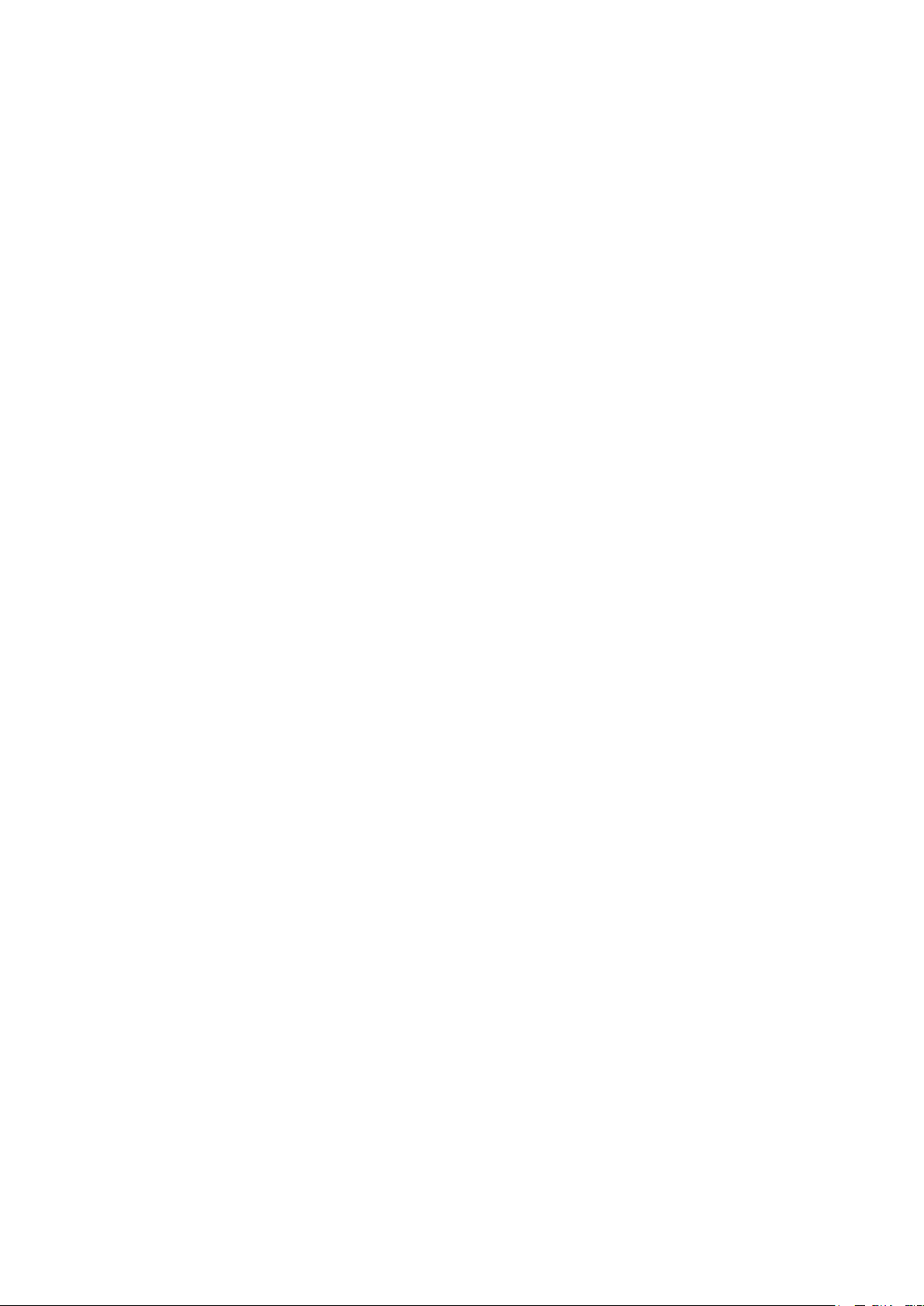
Conteúdo
Impressão nos dois lados do papel ........................................................................................................................ 86
Configuração da Impressão de 2 Faces ....................................................................................................... 86
Carregamento de Papel para Impressão nas 2 Faces Manual. ........................................................... 87
Impressão de uma Unidade Flash USB ................................................................................................................ 88
5 Cópia 89
Fazer cópias .................................................................................................................................................................... 90
Diretrizes para o Alimentador de documentos automático em frente e verso ............................. 91
Diretrizes do vidro de documentos ................................................................................................................. 91
Ajuste das opções de cópia ....................................................................................................................................... 92
Configurações básicas ........................................................................................................................................ 93
Configurações de qualidade da imagem ..................................................................................................... 94
Ajustes no layout de imagem........................................................................................................................... 95
Ajustes de saída ..................................................................................................................................................... 96
Alteração das configurações de cópia padrão .................................................................................................. 97
Alteração do Modo de cores ............................................................................................................................. 97
Alteração do nível de exposição automática ............................................................................................. 97
Alteração do Equilíbrio de branco................................................................................................................... 98
Alteração do tamanho de papel da passagem de alimentação manual ........................................ 98
Limitação de acesso à cópia ..................................................................................................................................... 99
6 Digitalização 101
Colocação de documentos para digitalização ................................................................................................. 102
Diretrizes para o Alimentador de documentos automático em frente e verso ........................... 102
Diretrizes do vidro de documentos ............................................................................................................... 103
Digitalização para uma Unidade Flash USB .................................................................................................... 104
Digitalização para uma pasta em um computador conectado via USB ............................................... 105
Digitalização para uma pasta compartilhada em um computador em uma rede ............................ 106
Compartilhar uma pasta em um computador Windows ..................................................................... 106
Compartilhar uma pasta usando o Macintosh OS X Versão 10.5 e posterior .............................. 107
Adição de uma pasta como uma entrada do catálogo de endereços utilizando Serviços
do CentreWare na Internet ............................................................................................................................. 107
Adição da pasta como entrada do catálogo de endereços utilizando o editor do
catálogo de endereços ...................................................................................................................................... 108
Digitalização para uma Pasta em um computador em uma rede ................................................... 109
Digitalização para um endereço de e-mail ....................................................................................................... 110
Digitalização para um servidor FTP ..................................................................................................................... 111
Digitalização de imagens em um aplicativo em um computador conectado por USB ................... 112
Digitalização de uma imagem para um aplicativo ................................................................................ 112
Digitalização de uma imagem usando o Windows XP ......................................................................... 112
Digitalização de uma imagem usando o Windows Vista ou o Windows 7 ................................... 113
WorkCentre 6015 Color Multifunction Printer 5
Guia do Usuário

Conteúdo
Ajuste de configurações de digitalização .......................................................................................................... 115
Configuração do formato de arquivo.......................................................................................................... 115
Configuração do Modo de cores ................................................................................................................... 115
Configuração da resolução da digitalização ............................................................................................ 115
Especificação do tamanho do original ....................................................................................................... 116
Como tornar uma imagem mais clara ou mais escura ......................................................................... 116
Ajuste da nitidez .................................................................................................................................................. 116
Alteração do nível de exposição automática ........................................................................................... 116
Configuração das margens ............................................................................................................................. 116
Alteração das configurações padrão de digitalização ................................................................................. 117
Configuração da opção digitalização para rede ..................................................................................... 117
Configuração do formato de arquivo.......................................................................................................... 118
Alteração do Modo de cores ........................................................................................................................... 118
Configuração da resolução da digitalização ............................................................................................ 118
Configuração das definições do botão em cores.................................................................................... 118
Especificação do tamanho do original ....................................................................................................... 118
Como tornar uma imagem mais clara ou mais escura ......................................................................... 119
Ajuste da nitidez .................................................................................................................................................. 119
Alteração do nível de exposição automática ........................................................................................... 119
Configuração das margens ............................................................................................................................. 119
Configuração do formato de arquivo TIFF ............................................................................................... 120
Configuração da compressão de imagem ................................................................................................ 120
Configuração do tamanho máximo de e-mail ........................................................................................ 120
Limitação de acesso à digitalização .................................................................................................................... 121
7 Envio de fax 123
Colocação de documentos para envio de fax .................................................................................................. 124
Envio de fax básico..................................................................................................................................................... 125
Envio de um fax a partir da impressora...................................................................................................... 125
Envio de um fax do seu computador ........................................................................................................... 127
Utilização do catálogo de fax ................................................................................................................................ 128
Envio de fax para uma pessoa ....................................................................................................................... 129
Envio de fax para um grupo ............................................................................................................................ 131
Seleção das opções de fax para trabalhos únicos .......................................................................................... 134
Definição da resolução do fax ....................................................................................................................... 134
Como tornar uma imagem mais clara ou mais escura ......................................................................... 134
Ligar e desligar a intercalação ....................................................................................................................... 134
Envio de fax programado ................................................................................................................................ 135
Inclusão de uma Capa do fax ........................................................................................................................ 135
Configuração da busca ..................................................................................................................................... 135
Configuração da impressora para envio de fax .............................................................................................. 136
Alteração das configurações de fax padrão ............................................................................................. 136
Gerenciamento das funções de fax ..................................................................................................................... 137
Impressão dos relatórios de monitor .......................................................................................................... 137
Impressão de um Relatório de monitor de um Fax de grupo ............................................................ 137
Ligar e desligar O recebimento de fax protegido. .................................................................................. 138
Limitação de acesso ao envio de fax ........................................................................................................... 138
Impressão de relatórios de fax ...................................................................................................................... 139
Inserção de pausas em números de fax..................................................................................................... 140
6 WorkCentre 6015 Color Multifunction Printer
Guia do Usuário

Conteúdo
8 Manutenção 141
Limpeza da impressora ............................................................................................................................................. 142
Precauções Gerais ............................................................................................................................................... 142
Limpeza do digitalizador .................................................................................................................................. 143
Limpeza do Exterior ............................................................................................................................................ 145
Limpeza do Interior ............................................................................................................................................ 145
Procedimentos de ajuste e manutenção ........................................................................................................... 152
Registro de cores ................................................................................................................................................. 152
Ajuste do tipo de papel ..................................................................................................................................... 153
Ajuste do Rolo Polarizado de Transferência ............................................................................................. 153
Ajuste do Fusor .................................................................................................................................................... 154
Atualização do rolo polarizado de transferência .................................................................................... 154
Ajuste da Altitude ............................................................................................................................................... 154
Solicitação de suprimentos ..................................................................................................................................... 155
Consumíveis .......................................................................................................................................................... 155
Quando Solicitar Suprimentos ....................................................................................................................... 155
Cartuchos de toner ............................................................................................................................................. 156
Reciclagem de suprimentos ............................................................................................................................ 157
Gerenciamento da Impressora .............................................................................................................................. 158
Verificação das contagens de páginas ....................................................................................................... 158
Alteração da senha de bloqueio do painel ................................................................................................ 158
Transporte da impressora ........................................................................................................................................ 159
9 Solução de problemas 163
Solução de problemas gerais .................................................................................................................................. 164
A impressora não liga ........................................................................................................................................ 164
A impressora é reiniciada ou desliga com frequência........................................................................... 164
A Impressora Não Imprime ............................................................................................................................ 165
A impressora está fazendo ruídos estranhos ............................................................................................ 165
Formação de Condensação Dentro da Impressora ............................................................................... 166
Atolamentos de papel ............................................................................................................................................... 167
Redução de atolamentos de papel .............................................................................................................. 167
Localização de atolamentos de papel ........................................................................................................ 168
Eliminação de atolamentos de papel .......................................................................................................... 169
Resolução de problemas de atolamentos de papel ............................................................................... 174
Problemas de qualidade de impressão ....................................................................................................... 176
Obtenção de ajuda ..................................................................................................................................................... 182
Mensagens de Erro e de Status ..................................................................................................................... 182
PrintingScout Alertas ......................................................................................................................................... 182
Online Support Assistant (Assistente de suporte on-line) .................................................................... 182
Páginas de Informação .................................................................................................................................... 182
Mais informações ................................................................................................................................................ 183
A Especificações 185
Configurações da impressora e opções .............................................................................................................. 186
Configurações disponíveis ............................................................................................................................... 186
Recursos padrão .................................................................................................................................................. 186
WorkCentre 6015 Color Multifunction Printer 7
Guia do Usuário

Conteúdo
Especificações físicas ................................................................................................................................................. 187
Pesos e Dimensões ............................................................................................................................................. 187
Requisitos de Espaço Total .............................................................................................................................. 187
Requisitos de espaço ......................................................................................................................................... 187
Especificações ambientais....................................................................................................................................... 189
Temperatura ......................................................................................................................................................... 189
Umidade relativa ................................................................................................................................................ 189
Elevação ................................................................................................................................................................. 189
Especificações elétricas ............................................................................................................................................ 190
Voltagem e frequência da fonte de alimentação .................................................................................. 190
Consumo de energia .......................................................................................................................................... 190
Produto qualificado pela ENERGY STAR .................................................................................................... 190
Especificações de desempenho ............................................................................................................................. 191
Especificações da controladora ............................................................................................................................. 192
Processador ........................................................................................................................................................... 192
Memória ................................................................................................................................................................. 192
Interfaces ............................................................................................................................................................... 192
B Informações regulamentares 193
Regulamentações básicas ....................................................................................................................................... 194
Regulamentações da FCC dos Estados Unidos ....................................................................................... 194
Canadá .................................................................................................................................................................... 194
União Europeia .................................................................................................................................................... 195
Regulamentação RoHS da Turquia .............................................................................................................. 195
Regulamentações para cópia ................................................................................................................................. 196
Estados Unidos .................................................................................................................................................... 196
Canadá .................................................................................................................................................................... 197
Outros países ........................................................................................................................................................ 198
Regulamentações para fax ..................................................................................................................................... 199
Estados Unidos .................................................................................................................................................... 199
Canadá .................................................................................................................................................................... 200
União Europeia .................................................................................................................................................... 201
África do Sul .......................................................................................................................................................... 201
Nova Zelândia ...................................................................................................................................................... 202
Fichas de informações de segurança de produtos químicos ...................................................................... 203
C Reciclagem e descarte 205
Todos os países ............................................................................................................................................................ 206
América do Norte ........................................................................................................................................................ 207
União Europeia ............................................................................................................................................................ 208
Ambiente Doméstico/Familiar ....................................................................................................................... 208
Ambiente Profissional/Comercial .................................................................................................................. 208
Coleta e descarte de equipamentos e baterias ....................................................................................... 209
Símboloda bateria .............................................................................................................................................. 209
Remoção da bateria........................................................................................................................................... 209
Outros países ................................................................................................................................................................ 210
8 WorkCentre 6015 Color Multifunction Printer
Guia do Usuário
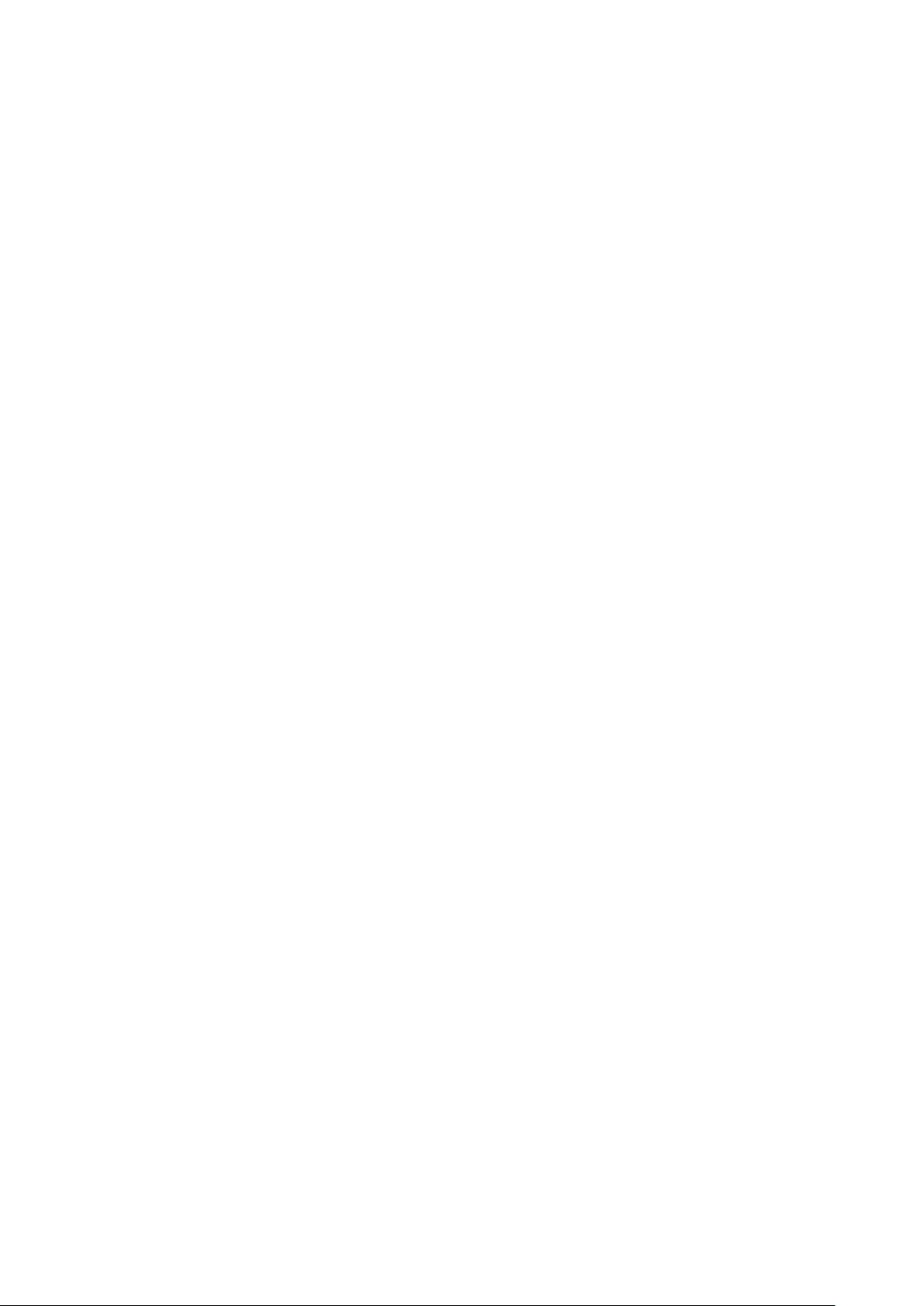
Este capítulo inclui:
Segurança elétrica ........................................................................................................................................................... 10
Segurança operacional .................................................................................................................................................. 12
Segurança de manutenção .......................................................................................................................................... 14
Símbolos da impressora ................................................................................................................................................. 15
Informações de contato sobre segurança, saúde e meio ambiente ............................................................ 16
1
Segurança
Sua impressora e os suprimentos recomendados foram projetados e testados para atender às
exigências de segurança rígidas. A atenção às seguintes informações garantirá uma operação
contínua e segura da Xerox® impressora.
WorkCentre 6015 Color Multifunction Printer 9
Guia do Usuário
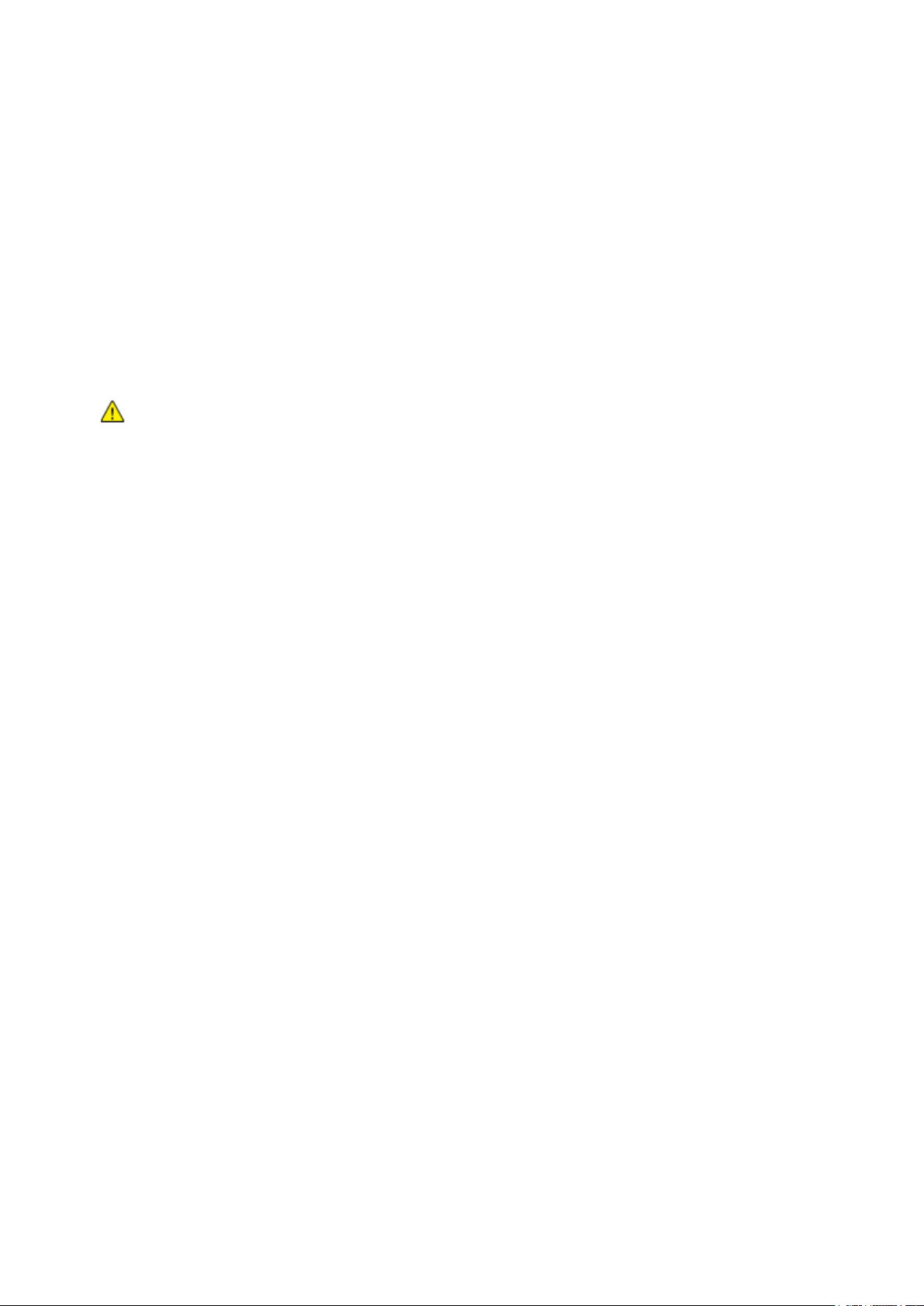
Segurança
Esta seção inclui:
Diretrizes gerais ................................................................................................................................................................ 10
Cabo de alimentação ..................................................................................................................................................... 10
Cabo de linha telefônica ............................................................................................................................................... 11
AVISOS:
Não insira objetos nos entalhes nem nas aberturas da impressora. O contato com um
ponto de voltagem ou causar curto-circuito em uma peça poderá resultar em incêndio
ou choque elétrico.
Não remova as tampas nem os protetores que estejam fixados com parafusos, a menos
que você esteja instalando um equipamento opcional e seja instruído a fazê-lo. A
impressora deve estar desligada durante a execução dessas instalações. Desconecte o
cabo de alimentação ao remover tampas e protetores para instalar equipamentos
opcionais. Exceto opcionais que podem ser instalados pelo usuário, não existem peças,
atrás dessas tampas, nas quais você possa fazer manutenção ou consertar.
Segurança elétrica
Diretrizes gerais
As seguintes situações representam riscos à segurança:
O cabo de alimentação está danificado ou corroído.
Algum líquido foi derramado na impressora.
A impressora está exposta à água.
A impressora emite fumaça ou a superfície geralmente está quente.
A impressora emite ruído e odores incomuns.
A impressora faz com que um disjuntor, fusível ou outro dispositivo de segurança seja ativado.
Se alguma dessas condições ocorrer, faça o seguinte:
1. Desligue a impressora imediatamente.
2. Desconecte o cabo de alimentação da tomada elétrica.
3. Chame um representante de serviço autorizado.
Cabo de alimentação
Use o cabo de alimentação fornecido com a impressora.
Conecte o cabo de alimentação diretamente em uma tomada elétrica devidamente conectada à
terra. Verifique se as extremidades do cabo estão conectadas com firmeza. Se não souber se
uma tomada está aterrada, peça a um eletricista que verifique a tomada.
Não use um plugue adaptador de terra para conectar a impressora a uma tomada elétrica que
não tenha um terminal de conexão terra.
10 WorkCentre 6015 Color Multifunction Printer
Guia do Usuário

Segurança
AVISO: Certifique-se de que a impressora esteja devidamente aterrada para evitar o risco de choque
elétrico. Os produtos elétricos podem ser perigosos se usados de forma incorreta.
AVISO: Para reduzir o risco de incêndio, utilize somente o American Wire Gauge (AWG) (escala
americana normalizada: unidade de medida usada para padronização de fios e cabos elétricos.) núm.
26 ou cabo maior de linha de telecomunicação.
Use somente uma extensão ou barra de tomadas projetada para aceitar a capacidade de
corrente elétrica da impressora.
Verifique se a impressora está conectada em uma tomada com a voltagem e a fonte de
alimentação corretas. Verifique as especificações elétricas da impressora com um eletricista se
for necessário.
Não coloque a impressora em uma área na qual as pessoas possam pisar no cabo de
alimentação.
Não coloque objetos sobre o cabo de alimentação.
Não conecte ou desconecte o cabo de alimentação enquanto o interruptor estiver na posição
ligado.
Substitua o cabo de alimentação se ele estiver corroído ou gasto.
Para evitar choques elétricos e danos ao cabo, segure o plugue ao desconectar o cabo de
alimentação.
O cabo de alimentação está associado à impressora como um dispositivo embutido na parte traseira
da impressora. Se for necessário desconectar toda a alimentação elétrica da impressora, desconecte o
cabo de alimentação da tomada.
Cabo de linha telefônica
WorkCentre 6015 Color Multifunction Printer 11
Guia do Usuário
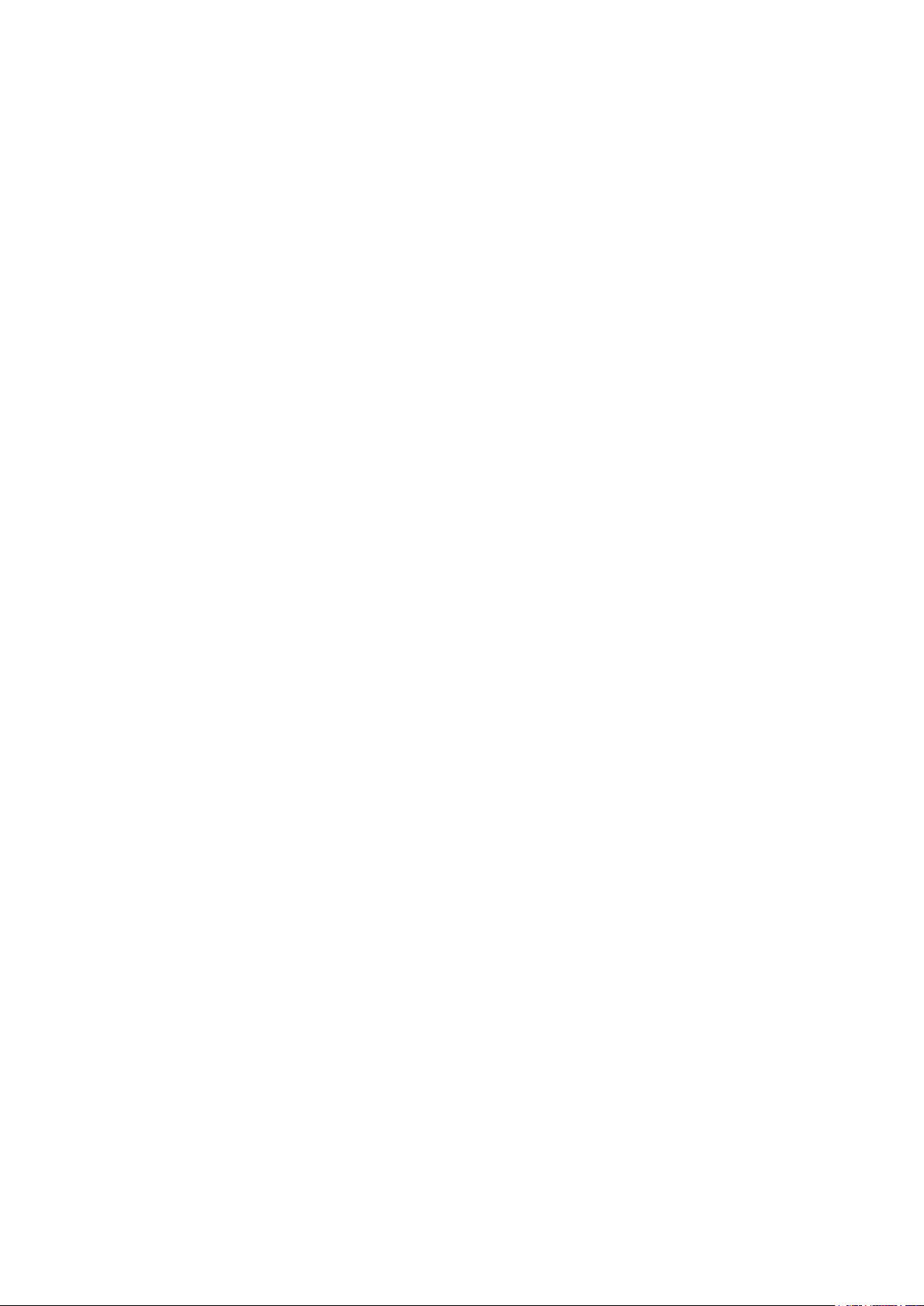
Segurança
Segurança operacional
A impressora e os suprimentos foram projetados e testados para atender a exigências de segurança
rígidas. Essas exigências incluem inspeção e aprovação do grupo de segurança, bem como
conformidade com os padrões ambientais estabelecidos.
O cumprimento das instruções a seguir ajuda a garantir uma operação contínua e segura da
impressora.
Diretrizes operacionais
Não remova a bandeja de origem do papel selecionada no driver da impressora ou no painel de
controle enquanto a impressora está imprimindo.
Não abra as portas quando a impressora estiver imprimindo.
Não mova a impressora durante a impressão.
Mantenha mãos, cabelos, gravatas etc. longe da saída e dos rolos de alimentação.
Tampas, que exigem ferramentas para a remoção, protegem as áreas perigosas na impressora.
Não remova as tampas de proteção.
Liberação de ozônio
Esta impressora produz ozônio durante a operação normal. A quantidade de ozônio produzido
depende do volume de cópias. O ozônio é mais pesado que o ar e é produzido em quantidade
insignificante para causar danos a alguém. Instale a impressora em uma sala bem ventilada.
Para obter informações nos Estados Unidos e Canadá acesse www.xerox.com/environment. Em outros
mercados, entre em contato com seu representante Xerox® local ou acesse
www.xerox.com/environment_europe.
Local da impressora
Coloque a impressora em uma superfície sólida, nivelada e sem vibrações, forte o suficiente para
suportar o seu peso. Para saber o peso para a sua configuração de impressora, consulte
Especificações físicas on page 187.
Não bloqueie ou cubra os entalhes nem aberturas da impressora. Essas aberturas foram
projetadas para permitir a ventilação e evitar o superaquecimento da impressora.
Coloque a impressora em uma área onde exista espaço adequado para operação e realização de
serviços.
Coloque a impressora em uma área livre de poeira.
Não armazene nem opere a impressora em ambiente extremamente quente, frio ou úmido.
Não coloque a impressora perto de uma fonte de calor.
Para evitar a exposição dos componentes sensíveis à luz, não coloque a impressora sob a luz
direta do sol.
12 WorkCentre 6015 Color Multifunction Printer
Guia do Usuário
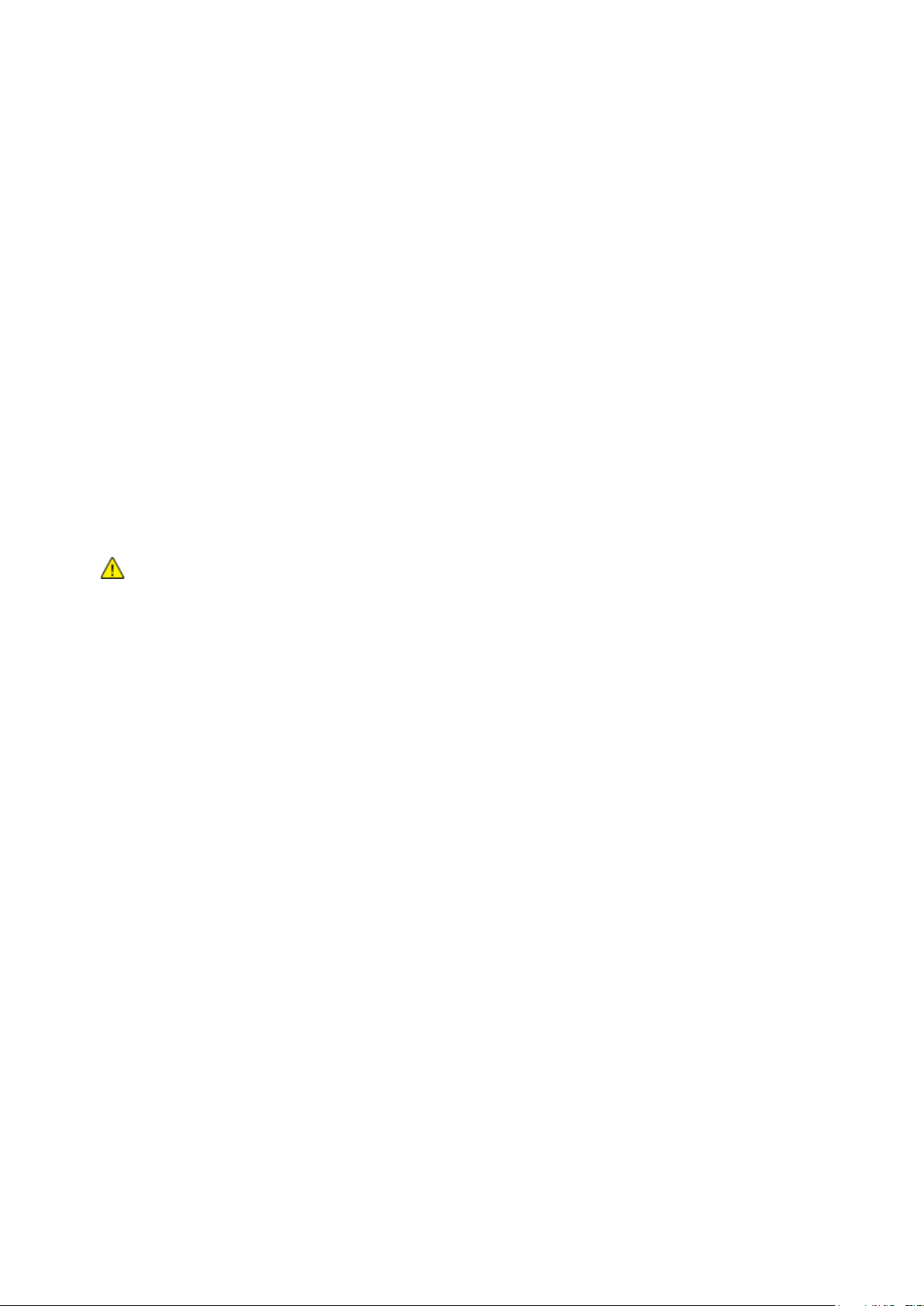
Segurança
CUIDADO: O uso de suprimentos não-Xerox® não é recomendado. A garantia da Xerox®, o contrato
de manutenção e a Total Satisfaction Guarantee (Garantia de satisfação total) não cobrem danos,
defeitos ou degradação de desempenho causados pelo uso de suprimentos não-Xerox® ou de
suprimentos Xerox® não específicos para esta impressora. A Total Satisfaction Guarantee (Garantia
de satisfação total) está disponível nos Estados Unidos e Canadá. A cobertura pode variar fora destas
regiões. Entre em contato com o representante Xerox para obter detalhes.
Não coloque a impressora onde ela fique diretamente exposta ao fluxo de ar frio do sistema da
unidade de ar-condicionado.
Não coloque a impressora em locais suscetíveis a vibrações.
Para um melhor desempenho, utilize a impressora em elevações especificadas em Elevação on
page 189.
Suprimentos da impressora
Use suprimentos projetados para a sua impressora. O uso de materiais inadequados pode causar
um mau desempenho e, possivelmente, uma situação de risco à segurança.
Siga todos os avisos e instruções marcados no produto, nas opções e nos suprimentos ou
fornecidos com eles.
Armazene todos os suprimentos de acordo com as instruções fornecidas no pacote ou no
recipiente.
Mantenha todos os suprimentos fora do alcance de crianças.
Nunca queime suprimentos.
Quando estiver manuseando suprimentos, evite contato com a pele ou olhos. O contato com os
olhos pode causar irritação e inflamação. Não tente desmontar as fontes, o que pode aumentar
o risco de contato com a pele ou dos olhos.
WorkCentre 6015 Color Multifunction Printer 13
Guia do Usuário
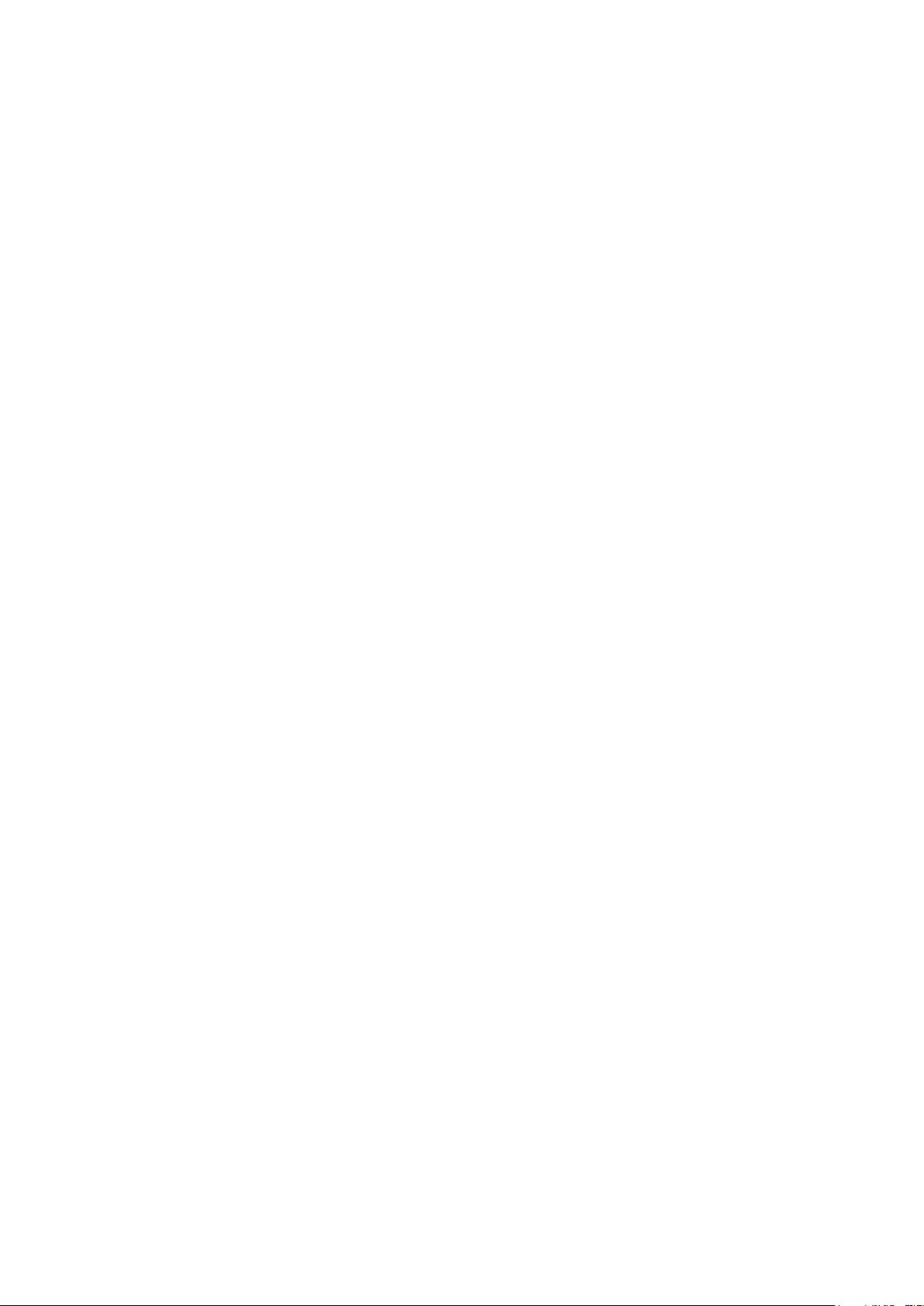
Segurança
Segurança de manutenção
Não tente executar nenhum procedimento de manutenção que não esteja descrito na
documentação fornecida com a impressora.
Não use limpadores aerossóis. Limpe somente com um pano seco, sem fiapos.
Para obter mais informações sobre o programa de reciclagem de suprimentos Xerox®, acesse:
www.xerox.com/gwa
14 WorkCentre 6015 Color Multifunction Printer
Guia do Usuário

Símbolo
Descrição
Aviso ou Cuidado:
Ignorar esse aviso pode provocar ferimentos graves ou até a morte.
Ignorar esta configuração pode danificar a propriedade.
Superfície quente sobre a impressora ou dentro dela. Tenha cuidado para evitar ferimentos.
Não incinere o item.
Não toque nos componentes com este símbolo. Isso pode resultar em ferimentos.
Superfície quente. Aguarde o tempo indicado antes de manipular.
Símbolos da impressora
Os seguintes símbolos de segurança serão exibidos na impressora.
Segurança
WorkCentre 6015 Color Multifunction Printer 15
Guia do Usuário

Segurança
Estados Unidos:
1-800 828-6571
Canadá:
1-800 828-6571
Europa:
+44 1707 353 434
Informações de contato sobre segurança, saúde e meio ambiente
Para obter mais informações sobre segurança, saúde e meio ambiente com relação a este produto
Xerox® e suprimentos, entre em contato com o Centro de Atendimento ao Cliente Xerox ou com as
seguintes linhas de ajuda ao cliente:
Para obter informações de segurança do produto nos Estados Unidos, acesse
www.xerox.com/environment.
Para obter informações de segurança do produto na Europa, acesse
www.xerox.com/environment_europe.
16 WorkCentre 6015 Color Multifunction Printer
Guia do Usuário

Este capítulo inclui:
Peças da impressora ....................................................................................................................................................... 18
Menus do sistema ............................................................................................................................................................ 23
Modo de Economia de energia ................................................................................................................................... 35
Funções de administração ............................................................................................................................................ 36
Mais informações ............................................................................................................................................................. 37
2
Funções
WorkCentre 6015 Color Multifunction Printer 17
Guia do Usuário
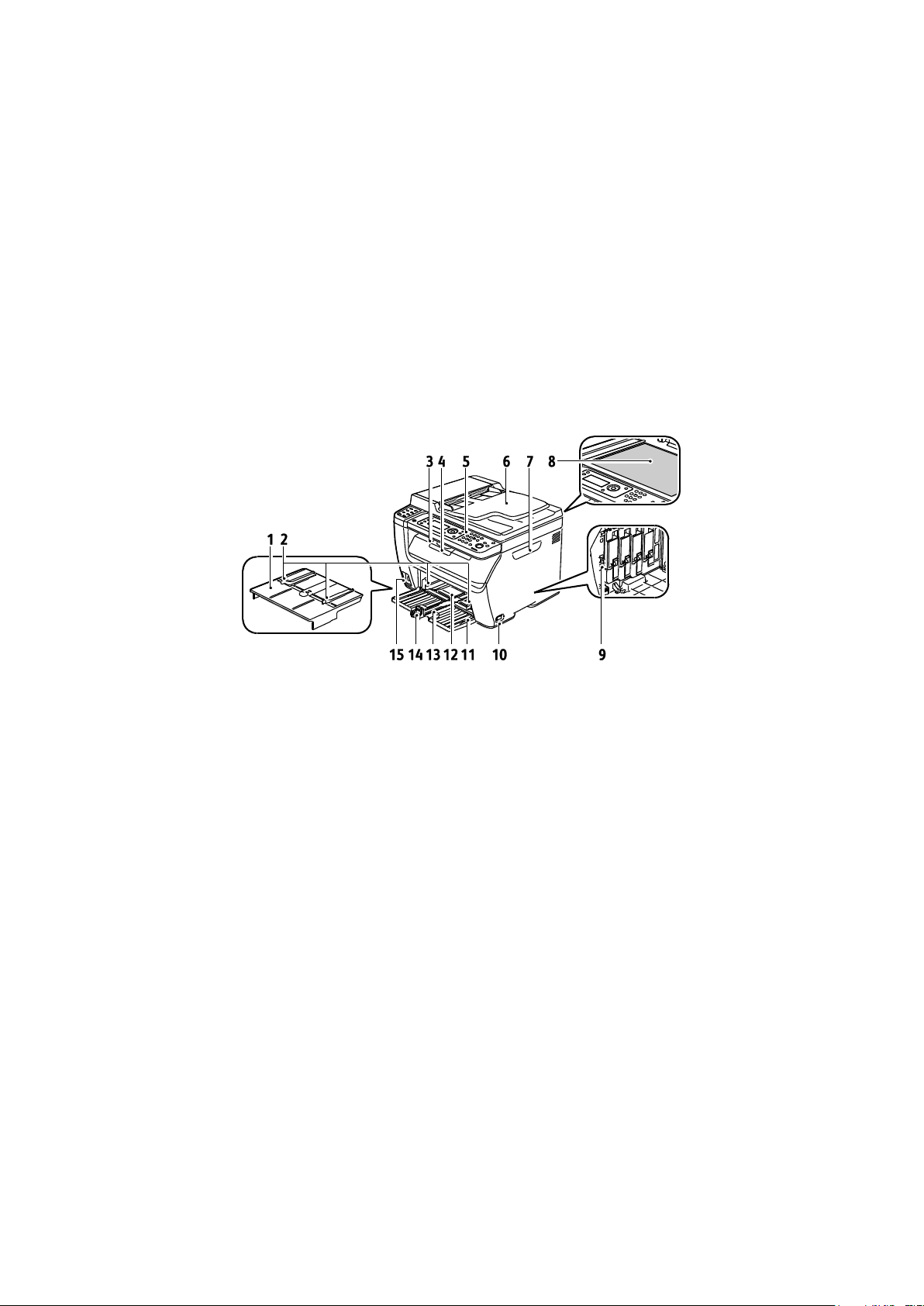
Funções
Esta seção inclui:
Vista dianteira ................................................................................................................................................................... 18
Vista traseira ...................................................................................................................................................................... 18
Painel de controle ............................................................................................................................................................ 19
1. Bandeja manual
2. Guias de largura
3. Bandeja de saída
4. Extensão da bandeja de saída
5. Painel de controle
6. Alimentador Automático de Documentos
Disponível apenas na WorkCentre
Impressora Multifuncional Colorida
6015NI/NI.
7. Porta lateral
8. Vidro de documentos
9. Haste de limpeza
10. Botão Ligar
11. Tampa Dianteira
12. Bandeja manual
13. Bandeja Principal
14. Barra deslizante/Guia de extensão
15. Porta da memória USB
Peças da impressora
Vista dianteira
18 WorkCentre 6015 Color Multifunction Printer
Guia do Usuário
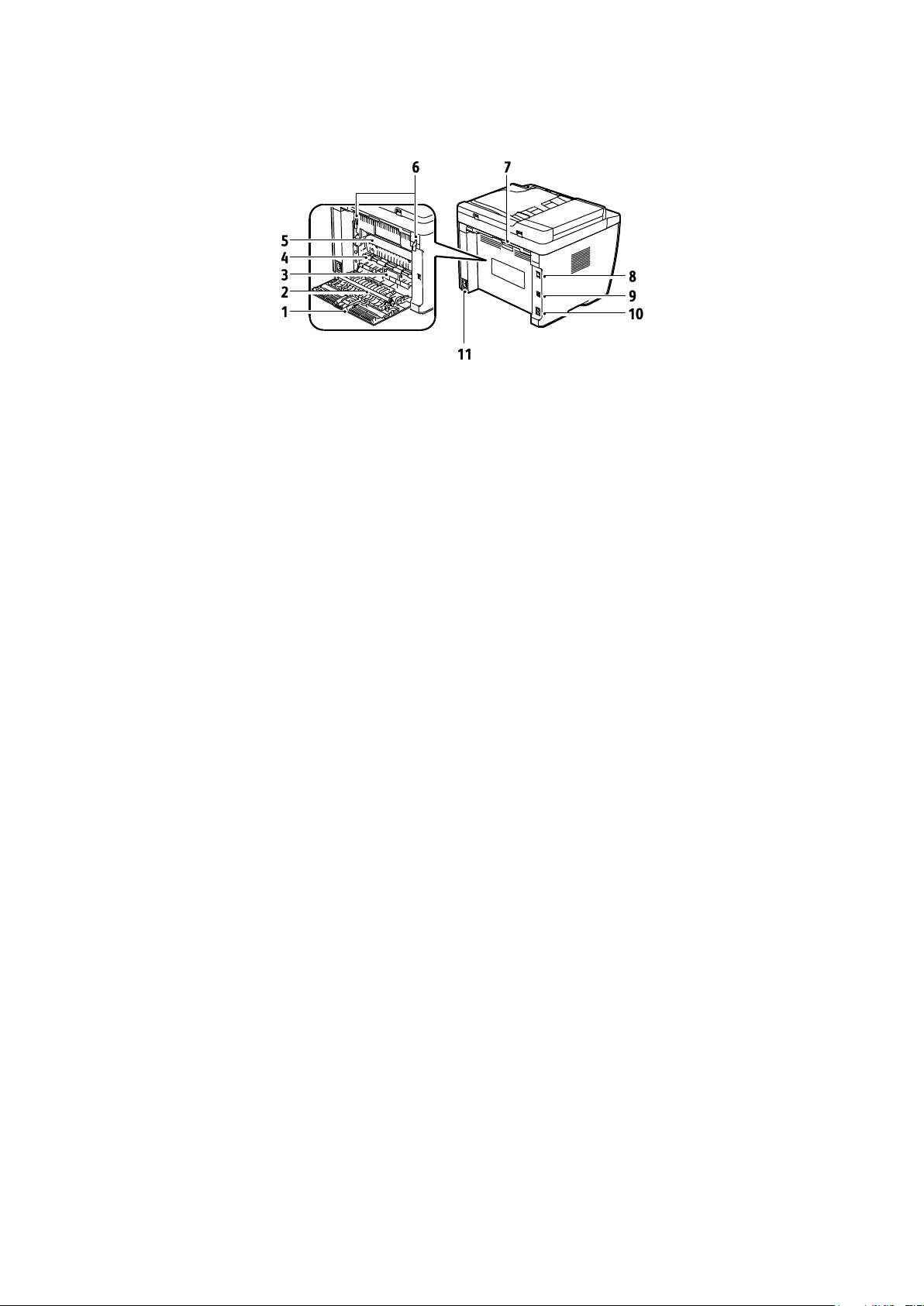
1. Tampa traseira
2. Rolo de transferência
3. Deslizador de papel
4. Rolo do registro
5. Correia de transferência
6. Alavancas de liberação do rolo do fusor.
7. Alavanca de liberação da tampa traseira
8. Conexão Ethernet
Disponível apenas na WorkCentre
Impressora Multifuncional Colorida
6015NI/NI.
9. Porta USB
10. Linha In/Out (fax/telefone)
Disponível apenas na WorkCentre
Impressora Multifuncional Colorida
6015NI/NI.
11. Conector de alimentação
Vista traseira
Funções
Painel de controle
O painel de controle consiste em uma tela, um teclado e botões que você pressiona para controlar as
funções disponíveis na impressora. O painel de controle:
Exibe o status operacional atual da impressora.
Fornece acesso às funções de cópia, impressão, digitalização e fax.
Fornece acesso às páginas de informação.
Solicita que você coloque papel, substitua consumíveis e elimine atolamentos.
Exibe erros e avisos.
Para obter detalhes, consulte Botões de Controle e Indicadores on page 19.
WorkCentre 6015 Color Multifunction Printer 19
Guia do Usuário
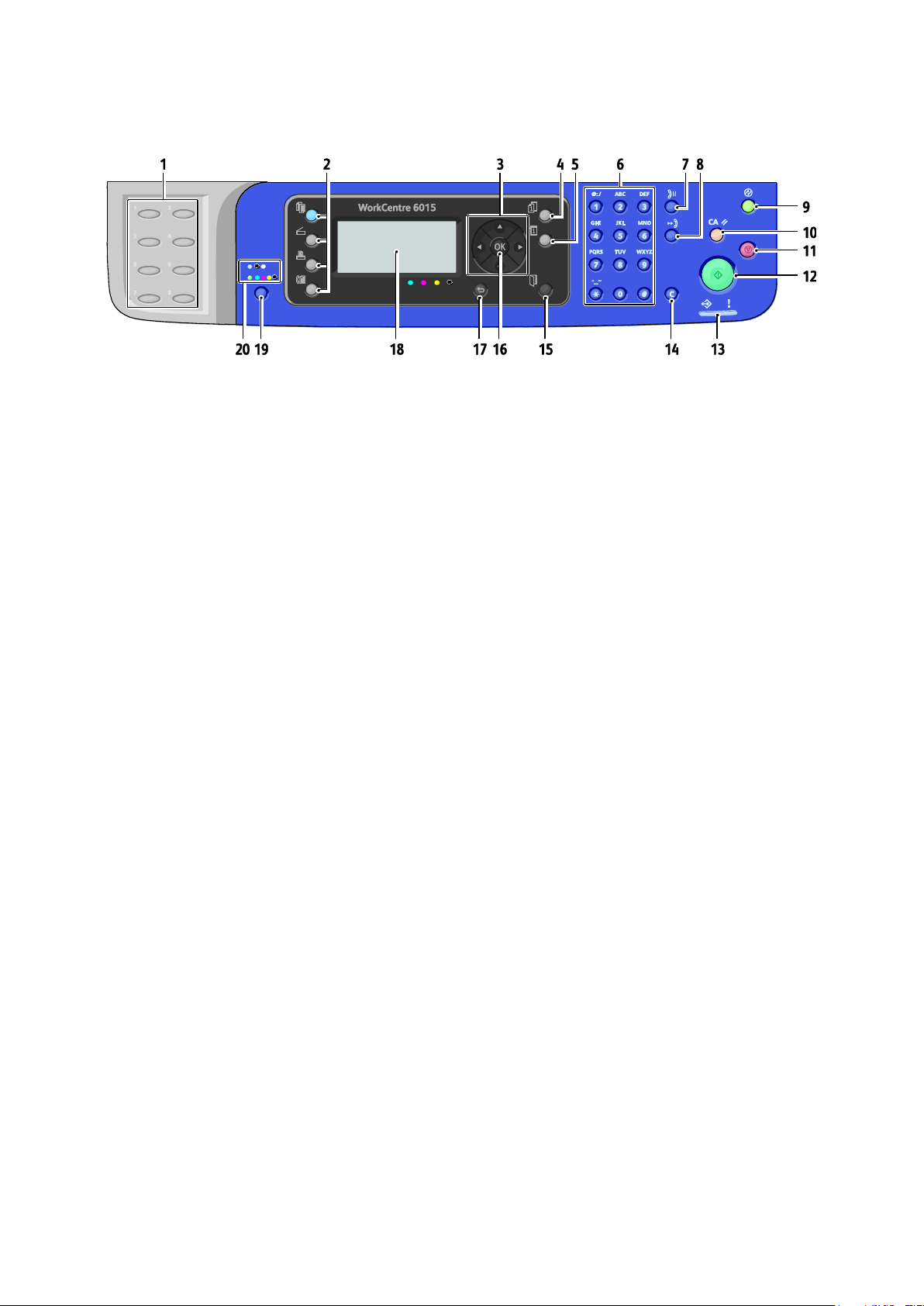
Funções
1. Teclado de Um toque: use para discar rapidamente
um número de telefone. Disponível apenas na
WorkCentre Impressora Multifuncional Colorida
6015NI/NI.
2. Botões Copiar, Digitalizar, Imprimir e Fax: pressione
para usar os menus Copiar, Digitalizar, Imprimir e Fax
na tela de exibição. Botão Fax disponível apenas na
WorkCentre Impressora Multifuncional Colorida
6015NI/NI.
3. Botões de seta: pressione para mover para cima,
para baixo, avançar e voltar pelos menus.
4. Botão Status do trabalho: Exibe a lista de trabalhos
ativos e concluídos na tela de seleção por toque.
5. Botão Sistema: troca o visor para os menus do
Sistema.
6. Teclado Alfanumérico: use para inserir letras e
números para nomes e números de telefone.
7. Botão Rediscagem/Pausa: pressione para chamar o
último número de fax ou para inserir pausas nos
números de fax. Disponível apenas na WorkCentre
Impressora Multifuncional Colorida 6015NI/NI.
8. Botão Discagem rápida: pressione para acessar
diretórios de grupo ou números de telefone de fax
individuais. Disponível apenas na WorkCentre
Impressora Multifuncional Colorida 6015NI/NI.
9. Botão Despertar/Economia de energia: este botão é
iluminado no modo Economia de energia. Pressione o
botão para sair do modo Economia de energia.
10. Botão Limpar tudo: remove todas as configurações
atuais para impressão, cópia, digitalização ou fax,
retornando-as às configurações padrão.
11. Botão Parar: cancela o trabalho atual.
12. Botão Iniciar: pressione para iniciar um trabalho de
cópia, digitalização ou fax.
13. Indicador de Status: a luz verde ou vermelha indica
o status da impressora:
Fica verde quando a impressora está pronta para
receber dados.
Pisca verde quando a impressora está ocupada
recebendo dados.
Fica vermelha para indicar uma condição de erro ou
aviso que exige atenção.
Pisca vermelho quando um erro ocorre, exigindo
suporte técnico.
Desligada quando a impressora está no modo
Economia de energia.
14. Botão Cancelar/Limpar: nos menus, excluir um
único caractere toda vez que o botão é pressionado.
15. Botão Catálogo de endereços: pressione para
acessar os catálogos de endereço de fax e e-mail.
Disponível apenas na WorkCentre Impressora
Multifuncional Colorida 6015NI/NI.
16. Botão OK: pressione para aceitar a configuração
selecionada.
17. Boltão Voltar/Retornar: pressione para navegar um
nível acima no menu.
18. Tela: exibe as mensagens de status, menus e níveis
de toner.
19. Botão Modo de cores: pressione para trocar entre os
modos Cores e Preto e branco para os trabalhos de
cópia, fax e digitalização.
20. Indicadores de Preto-e-branco/Cor: a luz superior
indica o modo Preto-e-branco. A luz inferior indica o
modo Cores.
Botões e indicadores do painel de controle
20 WorkCentre 6015 Color Multifunction Printer
Guia do Usuário
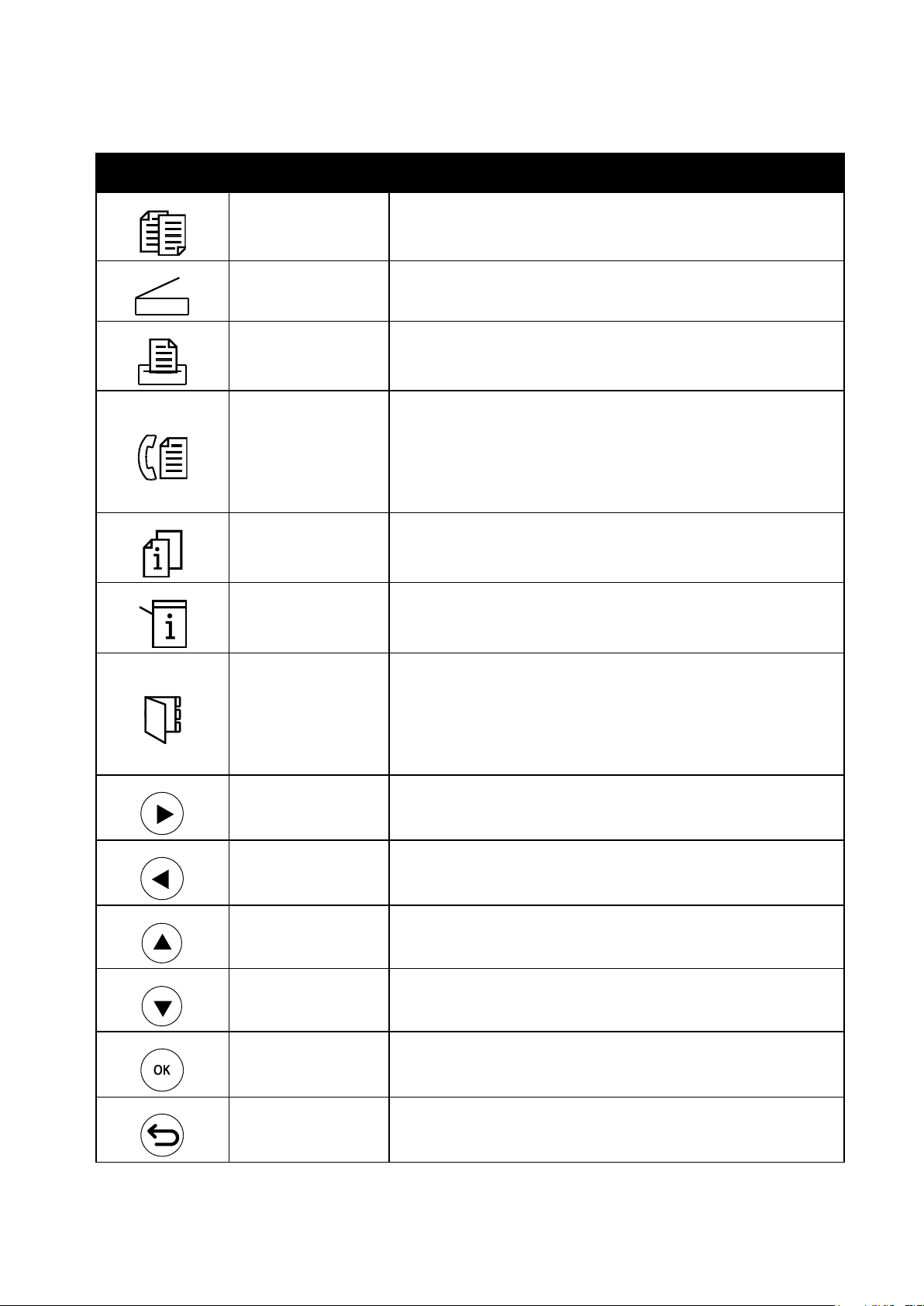
Símbolo
Nome
Descrição
Copiar
Permite a você alterar as configurações do trabalho para trabalhos
de cópia.
Digitalizar
Permite a você alterar as configurações do trabalho para trabalhos
de digitalização.
Imprimir
Imprime da memória USB.
Fax
Disponível apenas na
WorkCentre
Impressora
Multifuncional
Colorida 6015NI/NI.
Permite a você alterar as configurações do trabalho para trabalhos
de fax.
Status do trabalho
Exibe os trabalhos ativos.
Sistema
Exibe ou fecha a tela Menu do sistema.
Catálogo de endereços
Disponível apenas na
WorkCentre
Impressora
Multifuncional
Colorida 6015NI/NI.
Permite a você acessar o catálogo de endereços da impressora.
Seta para frente
Move um nível para baixo nas seleções de menu ou move o cursor à
direita ao configurar um valor.
Seta para voltar
Move um nível para cima nas seleções de menu ou move o cursor à
esquerda ao configurar um valor.
Seta para cima
Exibe o menu ou item anterior.
Seta para baixo
Exibe o próximo menu ou item.
OK
Seleciona ou executa a opção ou função exibida na tela.
Retornar
Navega um nível acima no menu.
Símbolos do painel de controle
Funções
WorkCentre 6015 Color Multifunction Printer 21
Guia do Usuário

Funções
Símbolo
Nome
Descrição
Economia de energia
Indica o status de Economia de energia. Controla a saída do Modo
de economia de energia.
Parar
Para a operação atual.
Limpar tudo
Remove todas as configurações atuais para impressão, cópia,
digitalização ou fax, retornando-as às configurações padrão.
Rediscagem/Pausa
Disponível apenas na
WorkCentre
Impressora
Multifuncional
Colorida 6015NI/NI.
Chama o último número de fax usado ou para inserir pausas nos
números de fax.
Discagem rápida
Disponível apenas na
WorkCentre
Impressora
Multifuncional
Colorida 6015NI/NI.
Permite acessar diretórios de grupos ou números de telefone de fax
individuais.
22 WorkCentre 6015 Color Multifunction Printer
Guia do Usuário

Esta seção inclui:
Páginas de Informação ................................................................................................................................................. 24
Medidores de Faturamento ......................................................................................................................................... 24
Menu do admin ................................................................................................................................................................ 25
Menu de configurações padrão .................................................................................................................................. 32
Configurações de Bandeja ........................................................................................................................................... 34
Idioma do painel .............................................................................................................................................................. 34
Menu
Funções
Páginas de informação
Permite a você imprimir diversos relatórios e listas. Para obter detalhes, consulte Páginas
de informações on page 24.
Medidores de
faturamento
Exibe as contagens de papel impresso no painel de controle. Para obter detalhes, consulte
Medidores de faturamento on page 24.
Menu do admin
Configure as opções administrativas:
Catálogo de fax: crie ou exclua entradas do catálogo de endereços.
Rede: Defina as configurações de rede para a impressora.
Disponível apenas na WorkCentre Impressora Multifuncional Colorida 6015NI/NI.
Configurações de fax: defina as configurações de fax padrão.
Disponível apenas na WorkCentre Impressora Multifuncional Colorida 6015NI/NI.
Configurações do sistema: defina as configurações do sistema, como alarme e
temporizador de economia de energia.
Manutenção: restaure as configurações padrão ou ajuste o registro da cor, rolo
polarizado de transferência e temperatura do fusor.
Configurações protegidas: defina as configurações de segurança da impressora.
Digitalizar para e-mail: Ativa e desativa a capacidade de editar o campo De.
Configuração de USB: Ative ou desative a porta USB.
Nota: Para obter detalhes, consulte Menu Admin. on page 25.
Configurações padrão
Permite a você definir as configurações padrão. Para obter detalhes, consulte:
Padrões de cópia on page 32
Padrões de digitalização on page 33
Padrões de fax on page 33
Impressão a partir de padrões USB on page 34
Configurações de
Bandeja
Permite a você definir o tamanho e tipo do papel carregado em cada bandeja.
Idioma do painel
Permite a você selecionar o idioma que aparece no painel de controle.
Menus do sistema
Para acessar os menus do sistema do painel de controle, pressione o botão Sistema.
Funções
WorkCentre 6015 Color Multifunction Printer 23
Guia do Usuário
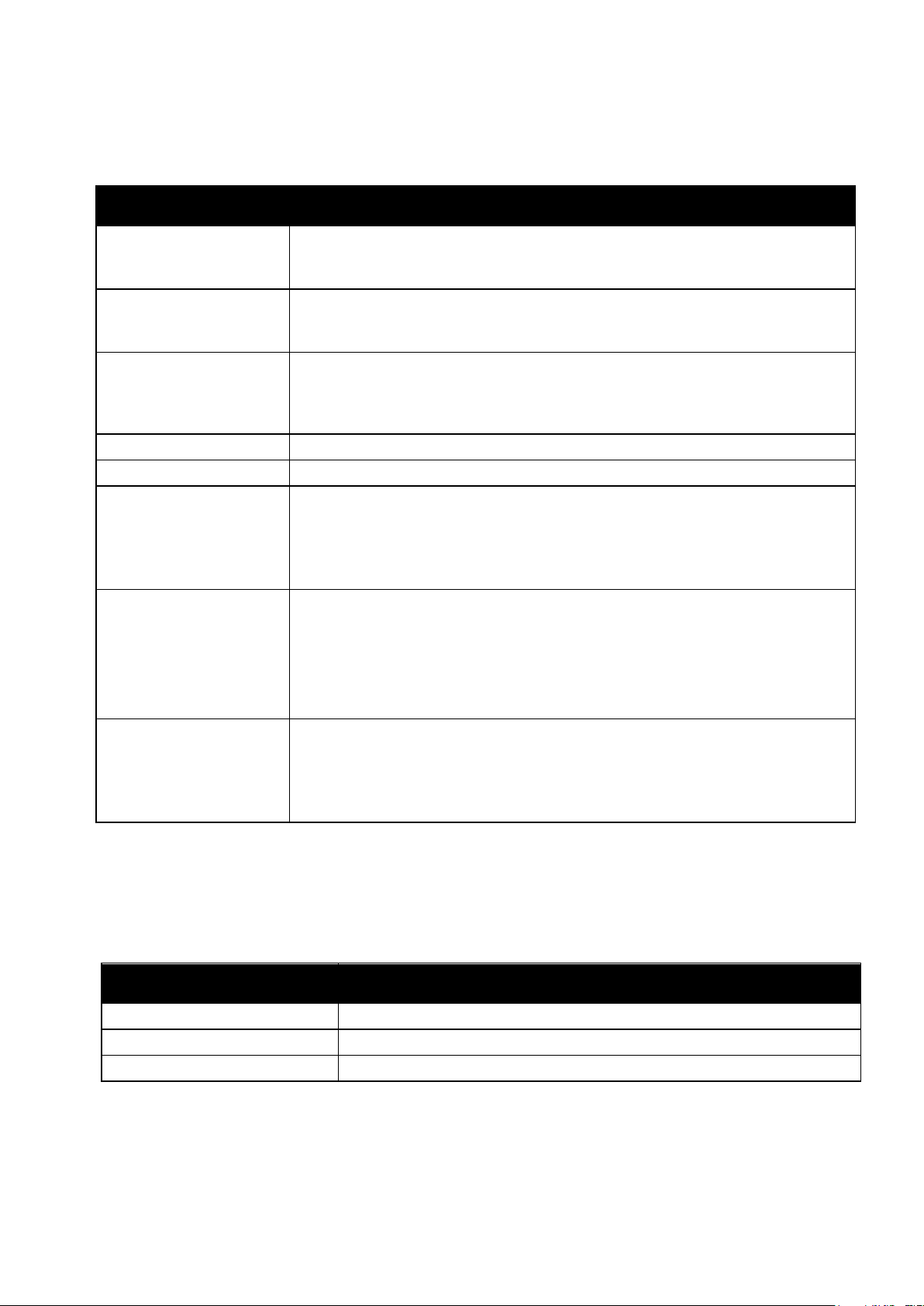
Funções
Relatório ou Lista
Conteúdo
Configurações do sistema
Status da impressora, incluindo configuração do hardware e informações de rede.
Imprima este relatório para verificar as informações de rede e verifique a contagem
de páginas.
Configurações do painel
Imprime os resultados de configurações para a impressora, incluindo as configurações
padrão, configurações de bandeja, configurações de rede, configurações do fax e
configurações do sistema.
Histórico de trabalhos
Informações dos trabalhos de impressão anteriores, incluindo data, horário, tipo de
trabalho, porta de entrada, nome do documento, cor de saída, tamanho do papel,
número de páginas, número de folhas e resultados. O status de, no máximo, 20
trabalhos pode ser impresso no relatório do histórico de trabalhos.
Histórico de erros
Informações sobre Galha do sistema ou erros de atolamento de papel.
Página de demonstração
Imprime um documento de amostra para verificação do desempenho da impressora.
Monitor de protocolo
Disponível apenas na
WorkCentre Impressora
Multifuncional Colorida
6015NI/NI.
Informações sobre o trabalho de fax anterior para ajudar a determinar os problemas
de protocolo de fax.
Catálogo de endereços
Disponível apenas na
WorkCentre Impressora
Multifuncional Colorida
6015NI/NI.
Uma lista de entradas de e-mail de grupo e individual.
Atividade de fax
Disponível apenas na
WorkCentre Impressora
Multifuncional Colorida
6015NI/NI.
Uma lista de faxes enviados e recebidos por número do trabalho, estação remota,
horário do início, duração, páginas, modo, conteúdo e resultados.
Item
Descrição
Todas as impressões
O número total de páginas impressas.
Impressões em cores
O número total de páginas impressas em cores.
Impressões em preto e branco
O número total de páginas impressas em preto e branco.
Consulte também:
Verificação das contagens de páginas on page 158
Páginas de Informação
Use as Páginas de informação para imprimir diversos relatórios ou listas.
Medidores de Faturamento
O menu Leituras do medidor exibe o número de trabalhos de impressão processados. O medidor está
dividido de acordo com o modo de cor. Você não pode restaurar as leituras do medidor; elas rastreiam
o número total de páginas impressas durante a vida útil da impressora.
24 WorkCentre 6015 Color Multifunction Printer
Guia do Usuário

Esta seção inclui:
Livro de fax ......................................................................................................................................................................... 25
Rede ...................................................................................................................................................................................... 25
Configurações de fax ...................................................................................................................................................... 27
Configuração do sistema .............................................................................................................................................. 29
Manutenção ....................................................................................................................................................................... 30
Configurações protegidas ............................................................................................................................................. 30
Digitalizar para e-mail .................................................................................................................................................... 31
Configuração de USB ..................................................................................................................................................... 31
Nota: Disponível apenas na WorkCentre Impressora Multifuncional Colorida 6015NI/NI.
Item
Descrição
Discagem rápida
Cria, edita e exclui entradas do catálogo de endereços de discagem rápida.
Disc. Grupo
Cria, edita e exclui entradas do grupo de discagem rápida.
Notas:
Disponível apenas na WorkCentre Impressora Multifuncional Colorida 6015NI/NI.
Não é possível selecionar esta configuração durante a impressão.
Para ativar as mudanças de configuração do menu, reinicie a impressora. Após alterar as
configurações, desligue a impressora e ligue-a novamente.
Menu do admin
Use o Menu do admin para acessar as definições de configuração da impressora.
Funções
Livro de fax
Use este menu para criar, editar e excluir os números de discagem rápida e discagem de grupo.
Rede
Use este menu para definir as configurações da impressora para trabalhos enviados à impressora
através de uma porta de rede.
Configuração da rede com fio
Este menu oferece as seleções para configuração da impressora para conexões de rede por cabo
Ethernet.
WorkCentre 6015 Color Multifunction Printer 25
Guia do Usuário

Funções
Notas:
Este menu é o menu de dede padrão para a WorkCentre Impressora Multifuncional Colorida
6015N.
Este menu é exibido na WorkCentre Impressora Multifuncional Colorida 6015NI apenas
quando a impressora estiver conectada a uma conexão de rede com fio.
Item
Descrição
Ethernet
Especifica a velocidade e os modos de comunicação Ethernet.
TCP/IP
Especifica as configurações de TCP/IP da rede.
Modo IP: Pilha dupla ou Modo IPv4.
IPv4: Obter Endereço IP, Endereço IP, Máscara de sub-rede ou Endereço de gateway
Protocolo
Selecione Ativar ao utilizar o protocolo. Selecione Desativar para deixar o protocolo
indisponível.
LPR: A configuração padrão é Ativado.
Port9100: A configuração padrão é Ativado.
WSD: A configuração padrão é Ativado.
SNMP: A configuração padrão é Ativado.
Alertas de e-mail: A configuração padrão é Ativado.
Serviços do CentreWare na Internet: A configuração padrão é Ativado.
LLTD: A configuração padrão é Ativado.
Bonjour (mDNS): A configuração padrão é Ativado.
Inicializar NVM
Inicializa os dados de rede armazenados na memória não-volátil. Após a execução desta
função e da reinicialização da impressora, todas as configurações de rede são restauradas
para seus valores padrão.
Nota: Este menu é exibido na WorkCentre Impressora Multifuncional Colorida 6015NI quando a
impressora não estiver conectada a uma conexão de rede com fio.
Item
Descrição
Status
Exibe o status da conexão de rede sem fio.
Configuração de rede sem fio
Especifica o método usado para configuração da conexão sem fio:
Configuração manual
WPS
Reinicialização de
conexão sem fio
Reinicializa as configurações de rede sem fio para as configurações padrão.
TCP/IP
Especifica as configurações de TCP/IP da rede.
Modo IP: Pilha dupla ou Modo IPv4.
IPv4: Obter Endereço IP, Endereço IP, Máscara de sub-rede ou Endereço de gateway
Configuração de rede sem fio
Este menu oferece as seleções para configuração da impressora para conexões de rede sem fio.
26 WorkCentre 6015 Color Multifunction Printer
Guia do Usuário

Item
Descrição
Protocolo
Selecione Ativar ao utilizar o protocolo. Selecione Desativar para deixar o protocolo
indisponível.
LPR: A configuração padrão é Ativado.
Port9100: A configuração padrão é Ativado.
WSD: A configuração padrão é Ativado.
SNMP: A configuração padrão é Ativado.
Alertas de e-mail: A configuração padrão é Ativado.
Serviços do CentreWare na Internet: A configuração padrão é Ativado.
LLTD: A configuração padrão é Ativado.
Bonjour (mDNS): A configuração padrão é Ativado.
Inicializar NVM
Inicializa os dados de rede armazenados na memória não-volátil. Após a execução desta
função e da reinicialização da impressora, todas as configurações de rede são restauradas
para seus valores padrão.
Nota: Disponível apenas na WorkCentre Impressora Multifuncional Colorida 6015NI/NI.
Item
Descrição
Seleção Ans
Especifica o modo de recepção:
Modo TEL: a recepção automática de fax é desligada. É possível receber um fax
atendendo o telefone externo e, em seguida, pressionando o código de recebimento
remoto. Você também poderá ajustar OnHook (No gancho) como Ligado, para iniciar o
Fax após ouvir os tons de fax a partir do dispositivo remoto.
Modo FAX: Recebe fax automaticamente.
Modo TEL/FAX: Quando a impressora recebe um fax, o telefone externo toca pelo
tempo especificado pela Resp. automática, e então a impressora recebe o fax
automaticamente. Caso os dados de entrada não forem de um fax, a impressora emite
um bipe.
Modo Atend./FAX: a impressora pode compartilhar uma linha telefônica com a
secretária eletrônica. Neste modo, a impressora monitora o sinal de fax e atende a
linha caso não haja tons de fax. Se a comunicação telefônica em seu país for serial,
este modo não estará disponível.
Modo DRPD: antes de usar a opção de DRPD (Detecção de Padrão de Toque Especial),
o serviço de toque especial deve ser instalado na linha telefônica pela companhia
telefônica. Depois que a companhia telefônica oferecer um número separado com um
padrão de toque especial, defina a configuração do fax para monitorar o padrão de
toque específico.
Fax de atendimento
automático
Quando o Modo FAX está ativado, especifica por quanto tempo a impressora
aguarda antes de atender a chamada. Especifique valores de 0 a 255 segundos.
Resp. automática de
TEL/FAX
Quando o Modo TEL/FAX está ativado, especifica por quanto tempo a impressora aguarda
antes de atender a chamada. Especifique valores de 0 a 255 segundos.
Resp. automática de
Resp/FAX
Quando o Modo Atend./FAX está ativado, especifica por quanto tempo a impressora
aguarda antes de atender a chamada. Especifique valores de 0 a 255 segundos.
Monitor de linha
Especifica o volume do telefone externo.
Configurações de fax
Funções
Use este menu para especificar as configurações de fax.
WorkCentre 6015 Color Multifunction Printer 27
Guia do Usuário

Funções
Item
Descrição
Volume do tom de
toque
Especifica o volume do toque para faxes recebidos.
Tipo de linha
Especifica o tipo de linha padrão: PSTN ou PBX.
Tipo de discagem
Especifica o tipo de discagem.
Temporizador de
intervalo
Especifica o temporizador de intervalo de 3 a 255 segundos.
Número de rediscagens
Especifica o número de tentativas realizadas para rediscagem do número de fax, de 0 a 9.
Atrasar rediscagem
Especifica o intervalo entre as tentativas de rediscagens de 1 a 15 minutos.
Filtro de fax indesejado
Quando definido para Ligado, aceita somente os faxes provenientes dos números
registrados no Catálogo de endereços.
Recebimento remoto
Quando ligado, um fax pode ser recebido pressionando-se o código de recepção remota
no telefone externo. Pressione o código de recepção remota após pegar o gancho do
telefone.
Tom de receb. remoto
Especifica o tom em dois dígitos de 00 a 99, quando o Recebimento remoto estiver
definido como Ligado.
Enviar cabeçalho
Quando configurado para Ativado, cada fax enviado inclui um cabeçalho, incluindo o
nome da empresa, número fax e a data e o horário em que o fax foi enviado. Quando
configurado para Desativado, nenhuma informação de cabeçalho será incluída nos faxes
enviados.
Nota: Muitos países possuem regulamentações para fax, que requerem os Cabeçalhos
de envio de cada fax enviado. As regulamentações especificam as informações de
devem ser incluídas no cabeçalho.
Nome da empresa
Especifica o nome do remetente registrado no relatório do remetente.
Seu número de fax
Especifica seu número de telefone, que é impresso na parte superior de cada página
enviada de sua impressora.
Capa do Fax
Quando deefinido como Ligado, imprime automaticamente uma capa de fax. Quando
Desligado, não imprime uma capa de fax.
Padrão DRPD
Especifica um padrão de toque especial para ser usado com o serviço DRPD. A companhia
telefônica especifica os padrões DRPD.
Disc. prefixo
Especifica se deseja que o número de prefixo seja adicionado ao enviar um fax.
Número de discagem de
prefixo
Especifica o prefixo do número de discagem, até cinco dígitos. Este número é discado
antes do início de qualquer número de discagem automática.
Tamanho descarte
Especifica se a impressora deve descartar dados excessivos na parte inferior da página.
ECM
Se o Modo de correção de erro (ECM) estiver Ligado, ele tentará corrigir os erros na
transmissão de fax, causados por problemas como linha telefônica com ruído. A
configuração padrão é Ligado.
Limite ramal
Especifica o valor limite do telefone externo.
Velocidade do modem
Especifica a velocidade do fax modem.
Atividade de fax
Liga ou desliga a impressora automática.
Transm. fax
Especifica o modo de transmissão de fax.
Difusão fax
Especifica o modo de difusão de fax:
País
Especifica o país no qual o fax está instalado.
28 WorkCentre 6015 Color Multifunction Printer
Guia do Usuário

Funções
Item
Descrição
Temp Econ Energ
Especifica o tempo de transição para os Modos de Economia de energia 1 e 2.
Modo Economia de energia 1 (Baixo consumo): 5 a 60 min. A configuração padrão é
60 minutos.
Modo Economia de energia 2 (Repouso): 1 a 60 min. A configuração padrão é 1
minuto.
Para obter detalhes, consulte Modo de economia de energia on page 35.
Restaur. autom.
Especifica o tempo que a impressora aguarda por mais entradas do painel de controle
antes de restaurar as configurações de Cópia, Digitlização ou Fax e voltar ao modo de
espera.
Tempo espera de falha
Você poderá cancelar um processo de impressão quando ocorrer falha durante a
impressão. Defina o tempo até que o trabalho de impressão seja cancelado:
Ligado : Especifica a quantidade de tempo que a impressora aguarda para dados
adicionais antes de cancelar o trabalho. A configuração padrão é 60 segundos.
Desligado: não é possível cancelar.
Tempo de espera de
trabalho
Você poderá cancelar um processo de impressão quando houver falha de impressão após
um período de tempo especificado. Defina o tempo até que o trabalho de impressão seja
cancelado:
Ligado : Especifica a quantidade de tempo que a impressora aguarda antes de
cancelar o trabalho. A configuração padrão é 30 segundos.
Desligado: não é possível cancelar.
Configurações do
relógio
Especifica a data e a hora, bem como o formato das configurações:
Configurar Data e Hora.
Formato de data: selecione aa/mm/dd, mm/dd/aa ou dd/mm/aa.
Formato de hora: selecione o formato de 12H ou 24H.
Fuso Horário: Permite a você configurar o fuso horário por região.
Tom de alerta
Especifica o que solicita um alarme quando ocorrer um erro na impressora, e ajusta o
volume do som para Desligado, Mín. Meio ou Máx:
Tom de seleção do painel: a configuração padrão é Desligado.
Tom de alerta do painel: a configuração padrão é Desligado.
Alerta de limpeza automática: a configuração padrão é Desligado.
Tom de trabalho: A configuração padrão é Meio.
Tom de alerta: A configuração padrão é Meio.
Sem papel: A configuração padrão é Meio.
Todos os tons: a configuração padrão é Desligado.
mm/polegada
Defina as unidades para o tamanho de papel personalizado para milímetros ou polegadas.
Milímetro (mm): O tamanho do papel é exibido em milímetros. A configuração padrão
é mm.
Polegada ("): O tamanho do papel é exibido em polegadas.
Mensagem de alerta de
toner baixo
Liga e desliga a mensagem de alerta de Pouco Toner.
Assistente para Ligar
Liga e desliga o Assistente para ligar.
Configuração do sistema
Use esse menu para definir as configurações gerais geral da impressora. Por exemplo, tempo para o
modo de Economia de energia, configurações de alarme etc.
WorkCentre 6015 Color Multifunction Printer 29
Guia do Usuário

Funções
Item
Descrição
Versão de F/W
Exibe a versão mais recente do firmware.
Ajuste o tipo de papel
Ajusta as configurações de tipo de papel para combinar com o papel carregado na
bandeja de papel.
Ajuste BTR
Especifica a voltagem do rolo polarizado de transferência (BTR) para impressão no tipo de
papel selecionado.
Ajuste o fusor
especifica a melhor voltagem da Unidade do Fusor para impressão no tipo de papel
selecionado.
Aj auto registr
Ajusta o registro de cores automaticamente. A configuração padrão é Ligado.
Aj cor registro
Corrige os registros de cor.
Para obter detalhes, consulte Registro de cores on page 152.
Limpar revelador
Gira os motores do revelador e agita os cartuchos de toner para limpar o toner antigo dos
reveladores.
Atualizar toner
Gira do revelador e agita o toner no revelador em cores selecionado.
Atualizar BTR
Especifica quando executar uma rotina para atualizar o BTR (Rolo polarizado de
transferência) para evitar ondulação e melhorar a separação de papel.
Inicializar NVM
Inicializa as configurações armazenadas na memória não-volátil (MNV), exceto para as
configurações de rede. A MNV armazena as configurações da impressora mesmo depois
de desligada. Após a execução desta função e do reinício da impressora, todas as
configurações do menu serão reconfiguradas para seus valores padrão.
Nota: Não é possível selecionar esta configuração durante a impressão.
Ajuste a altitude
Ajusta a altitude da impressora para obter melhores resultados de impressão.
Item
Descrição
Bloqueio de painel
Quando ativado, o acesso ao Menu do admin. requer uma senha. Para obter detalhes,
consulte Alteração da senha de bloqueio do painel on page 139.
Bloqueio Serviço
Especifica se a função está desbloqueada e disponível a todos, bloqueada para todos, ou
bloqueada por senha, necessitando de uma senha para acesso:
Copiar
Fax
Disponível apenas na WorkCentre Impressora Multifuncional Colorida 6015NI/NI.
Digitalizar
Imprimir de USB
Nota: Bloqueio do painel deve ser ativado antes de configurar o bloqueio de serviços.
Recepção protegida
Liga e desliga a Configuração de recebimento protegido.
Manutenção
Utilize este menu para encontrar informações de firmware, fazer ajustes e redefinir os padrões.
Configurações protegidas
Use este menu para controlar o acesso aos recursos da impressora.
30 WorkCentre 6015 Color Multifunction Printer
Guia do Usuário

Funções
Item
Descrição
Edite o campo De
Ativa ou desativa a função de edição do campo De.
Item
Descrição
Status da porta
Ativa ou desativa a porta USB.
Digitalizar para e-mail
Este menu ativa e desativa a capacidade de edição do campo De quando uma imagem é digitalizada
para um endereço de e-mail.
Configuração de USB
Use este menu para configurar a porta USB.
WorkCentre 6015 Color Multifunction Printer 31
Guia do Usuário

Funções
Esta seção inclui:
Padrões de cópia .............................................................................................................................................................. 32
Padrões de digitalização ............................................................................................................................................... 33
Padrões de fax................................................................................................................................................................... 33
Impressão a partir de padrões USB .......................................................................................................................... 34
Item
Descrição
Cor
Especifica saídas em cores ou em preto e branco.
Alceado
Liga e desliga a intercalação.
Reduzir/ampliar
Reduz ou amplia as cópias.
Tam documento
Especifica o tamanho do documento original.
Tipo documento
Especifica o tipo do documento original.
Clarear/escurec
Clareia ou escurece a saída.
Nitidez
Especifica a nitidez das cópias.
Expos. automát
Liga ou desliga a Exposição automática durante a cópia. A Exposição automática
suprime o fundo do documento em papel colorido e a transparência quando estiver
copiando papel fino em frente e verso.
Equilíbrio de cor Vermelho
Ajusta os níveis de vermelho de suas cópias.
Equilíbrio de cor Verde
Ajusta os níveis de verde de suas cópias.
Equilíbrio de cor Azul
Ajusta os níveis de azul de suas cópias.
Balanço de cinza
Ajusta o balanço de cinza das cópias para cinza neutro.
Várias em uma
Use para copiar duas imagens da página original em uma face de uma folha de papel:
Desligado
Automático (Escala automática)
Cópia de cartão ID
Manual (Escala manual)
Margem superior/inferior
Liga e desliga as margens da cópia para a parte superior e inferior da página.
Margem esquerda/direita
Liga e desliga as margens da cópia para a esquerda e direita da página.
Margem do meio
Liga e desliga as margens da cópia para o meio da página. Use para criar uma
medianiz no meio da página ao imprimir usando os recursos Várias em 1.
Menu de configurações padrão
Utilize o menu Configurações padrão para definir os comportamentos padrão para Cópia,
Digitalização, Fax e Impressão a partir das funções de USB.
Padrões de cópia
Use este menu para definir os comportamentos de cópia padrão.Para obter detalhes, consulte
Seleção das configurações de cópia padrão on page 97.
32 WorkCentre 6015 Color Multifunction Printer
Guia do Usuário
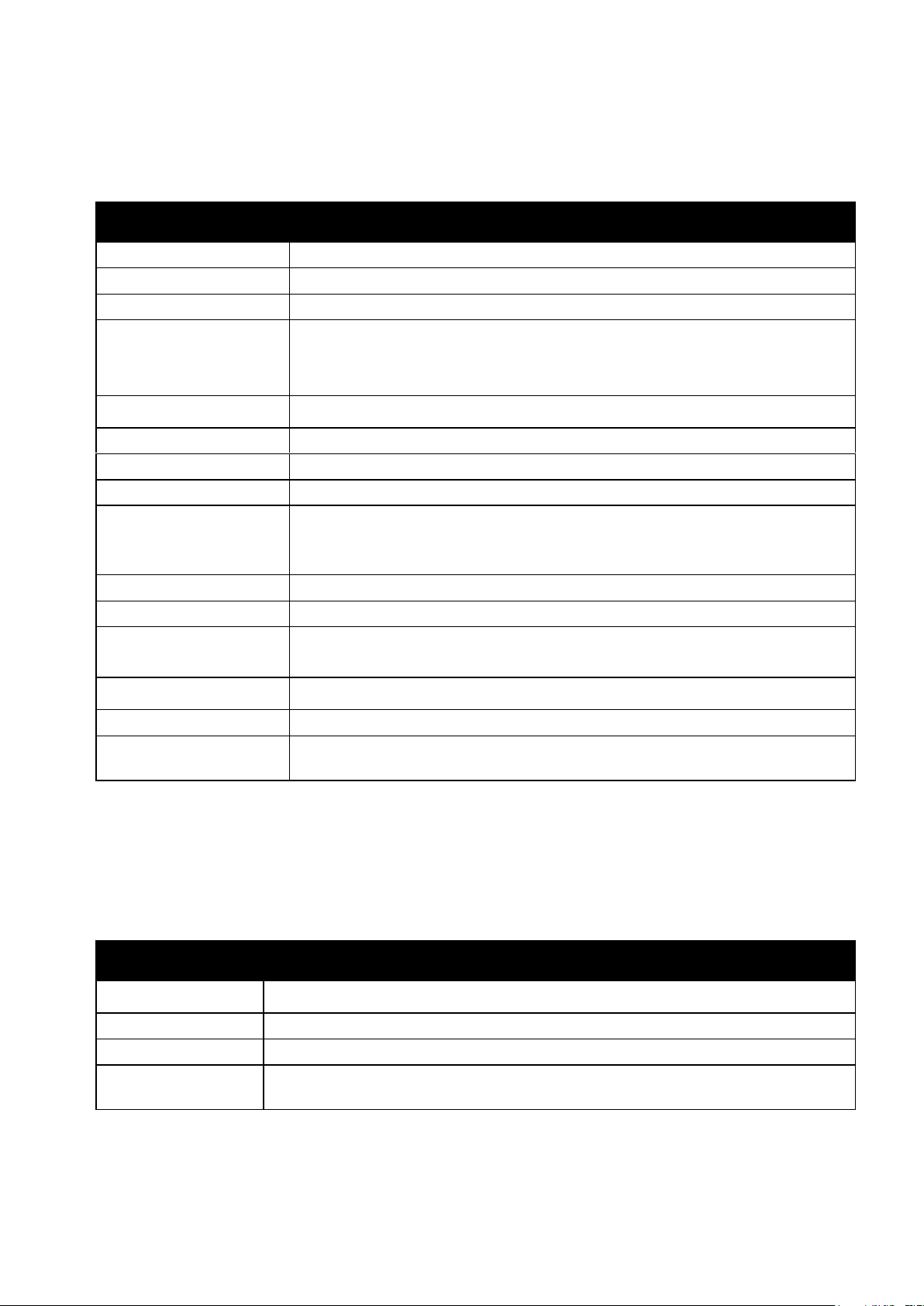
Funções
Item
Descrição
Digitalização para rede
Seleciona o destino da digitalização: Computador (Rede) ou Servidor (FTP).
Formato arquivo
Seleciona o tipo de arquivo da imagem digitalizada.
Cor
Especifica saídas em cores ou em preto e branco.
Botão de cor def.
Ajusta as configurações do Modo de cores:
Botão P&B: Preto e Branco ou Escala de cinza.
Botão Cores: Cor ou Cor (Foto)
Resolução
Seleciona a resolução da digitalização.
Tam documento
Especifica o tamanho do documento original.
Clarear/escurec
Clareia ou escurece a saída.
Nitidez
Especifica a nitidez das imagens digitalizadas.
Expos. automát
Liga ou desliga a Exposição automática durante a cópia. A Exposição automática
suprime o fundo do documento em papel colorido e a transparência quando estiver
copiando papel fino em frente e verso.
Margem superior/inferior
Liga e desliga as margens da cópia para a parte superior e inferior da página.
Margem esquerda/direita
Liga e desliga as margens da cópia para a esquerda e direita da página.
Margem do meio
Liga e desliga as margens da cópia para o meio da página. Use para criar uma
medianiz no meio da página ao imprimir usando os recursos Várias em 1.
Formato de arquivo TIFF
Define o formato de arquivo TIFF: TIFF V6 ou TTN2.
Compr. de imagem
Especifica o nível de compressão da imagem: Baixo, Normal ou Alto.
Tamanho máximo de e-mail
Define limites no tamanho de anexos que podem ser enviados por e-mail, de 50 a
16384 KB.
Nota: Disponível apenas na WorkCentre Impressora Multifuncional Colorida 6015NI/NI.
Item
Descrição
Resolução
Especifica a resolução do fax.
Tipo documento
Especifica se o documento é um documento de texto ou foto.
Clarear/escurec
Clareia ou escurece a saída.
Início programado
Especifica o tempo de retardo antes do envio de um trabalho de fax, até 23 horas e 59
minutos.
Padrões de digitalização
Use este menu para definir os comportamentos de digitalização padrão.Para obter detalhes, consulte
Ajuste das configurações de digitalização on page 115.
Padrões de fax
Use este menu para definir os comportamentos de fax padrão. Para obter detalhes, consulte
Alteração das configurações básicas de digitalização on page 136.
WorkCentre 6015 Color Multifunction Printer 33
Guia do Usuário

Funções
Item
Descrição
Layout
Especifica as opções de layout.
Item
Descrição
Tamanho do papel
Especifica o tamanho do papel e a orientação para a bandeja principal.
Para obter detalhes, consulte Papel Suportado on page 68, e Configuração de tipos e
tamanhos de papel on page 75.
Tipo de papel
Especifica o tipo de papel colocado na bandeja principal.
Para obter detalhes, consulte Papel Suportado on page 68, e Configuração de tipos e
tamanhos de papel on page 75.
Tela do visor
Ativa a exibição da mensagem que solicita para definir o tamanho e o tipo do papel,
sempre que você colocar o papel na bandeja. A configuração padrão é Desligado.
Impressão a partir de padrões USB
Use este menu para definir os comportamentos padrão de impressão a partir de USB.
Configurações de Bandeja
Configurações da bandeja configura o tamanho do papel e as configurações de tipo de papel para a
bandeja de papel principal. Se o tipo de papel carregado for diferente da configuração, pode haver
redução da qualidade de impressão ou podem ocorrer atolamentos de papel. Se o tamanho do papel
usado for diferente da configuração da bandeja, isso pode causar um erro de falta de
correspondência. Especifique o tipo e o tamanho corretos de papel.
Idioma do painel
O idioma do painel permite que você selecione o idioma que aparece no visor do painel de controle.
34 WorkCentre 6015 Color Multifunction Printer
Guia do Usuário
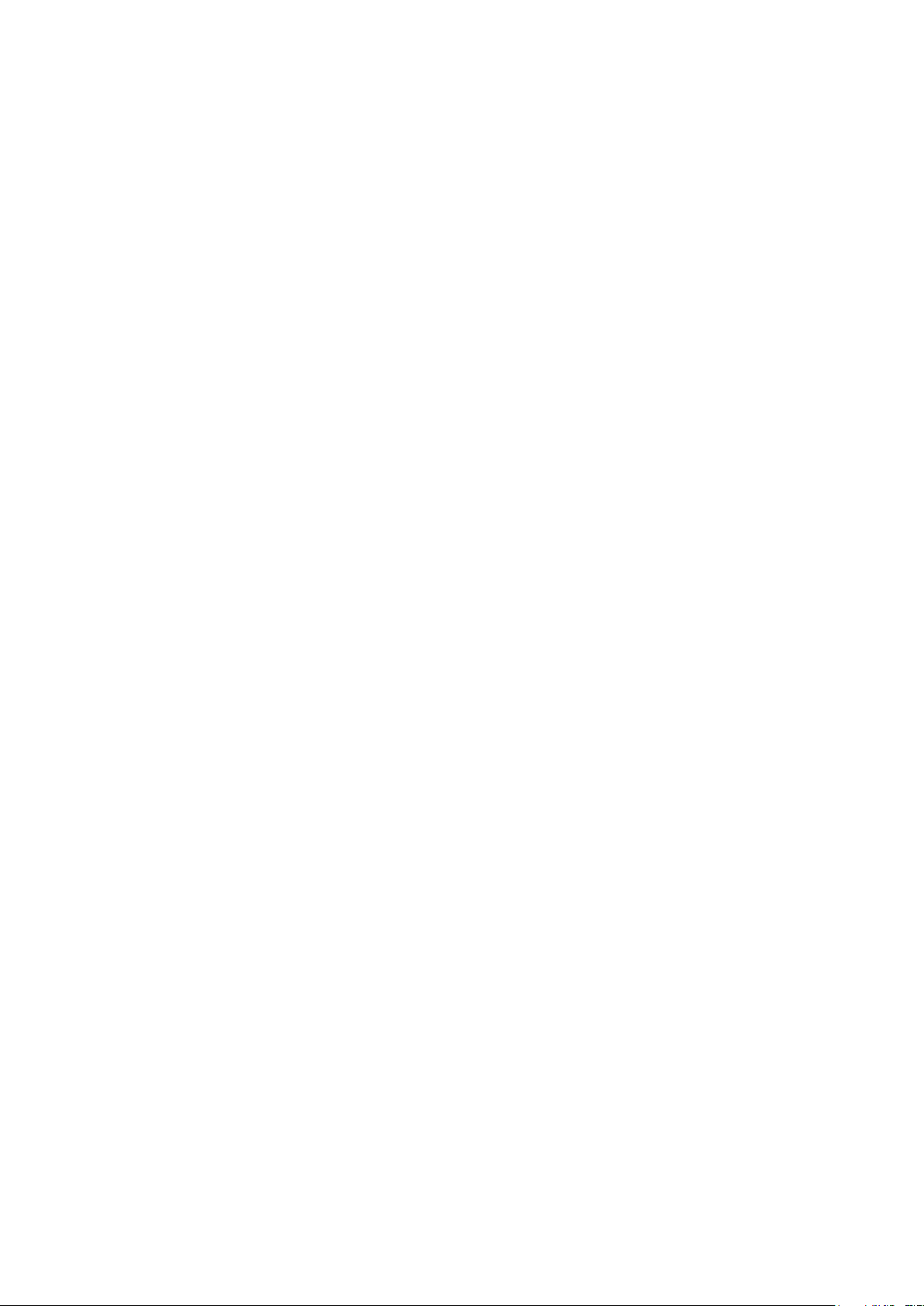
Funções
Esta seção inclui:
Configuração do Temporizador de economia de energia ................................................................................ 35
Sair do Modo de economia de energia .................................................................................................................... 35
Modo de Economia de energia
Você pode definir o tempo que a impressora ficará inativa no modo pronta, antes que ela passe para
um nível de economia de energia. Você também pode desligar a transição automática.
Configuração do Temporizador de economia de energia
1. No painel de controle da impressora, pressione o botão Sistema.
2. Para selecionar o Menu do admin, pressione os botões de seta e depois pressione OK.
3. Para selecionar Configurações do sistema, pressione os botões de seta e depois pressione OK.
4. Em Temporizador de economia de energia, pressione OK.
5. Pressione os botões de seta para selecionar uma dos seguintes opções:
Modo Economia de energia 1: Reduz o consumo de energia a 15 W ou menos quando a
impressora está ociosa. Ajuste o temporizador de 5 a 60 minutos. A configuração padrão é
60.
Modo Economia de energia 2: Desativa o painel de controle e todos os sensores após a
impressora entrar em Modo 1. Reduz o consumo de energia a 7 W ou menos. Ajuste o
temporizador de 1 a 60 minutos. A configuração padrão é 1.
6. Pressione OK.
7. Para selecionar o tempo desejado, pressione os botões de seta e em seguida pressione OK para
salvar as modificações.
8. Para retornar para Pronto, pressione o botão Retornar quatro vezes.
Sair do Modo de economia de energia
A impressora cancela automaticamente o modo de Economia de energia ao receber dados do
computador conectado.
Para sair no modo de Economia de energia manualmente, pressione o botão Economia de energia
no painel de controle.
WorkCentre 6015 Color Multifunction Printer 35
Guia do Usuário
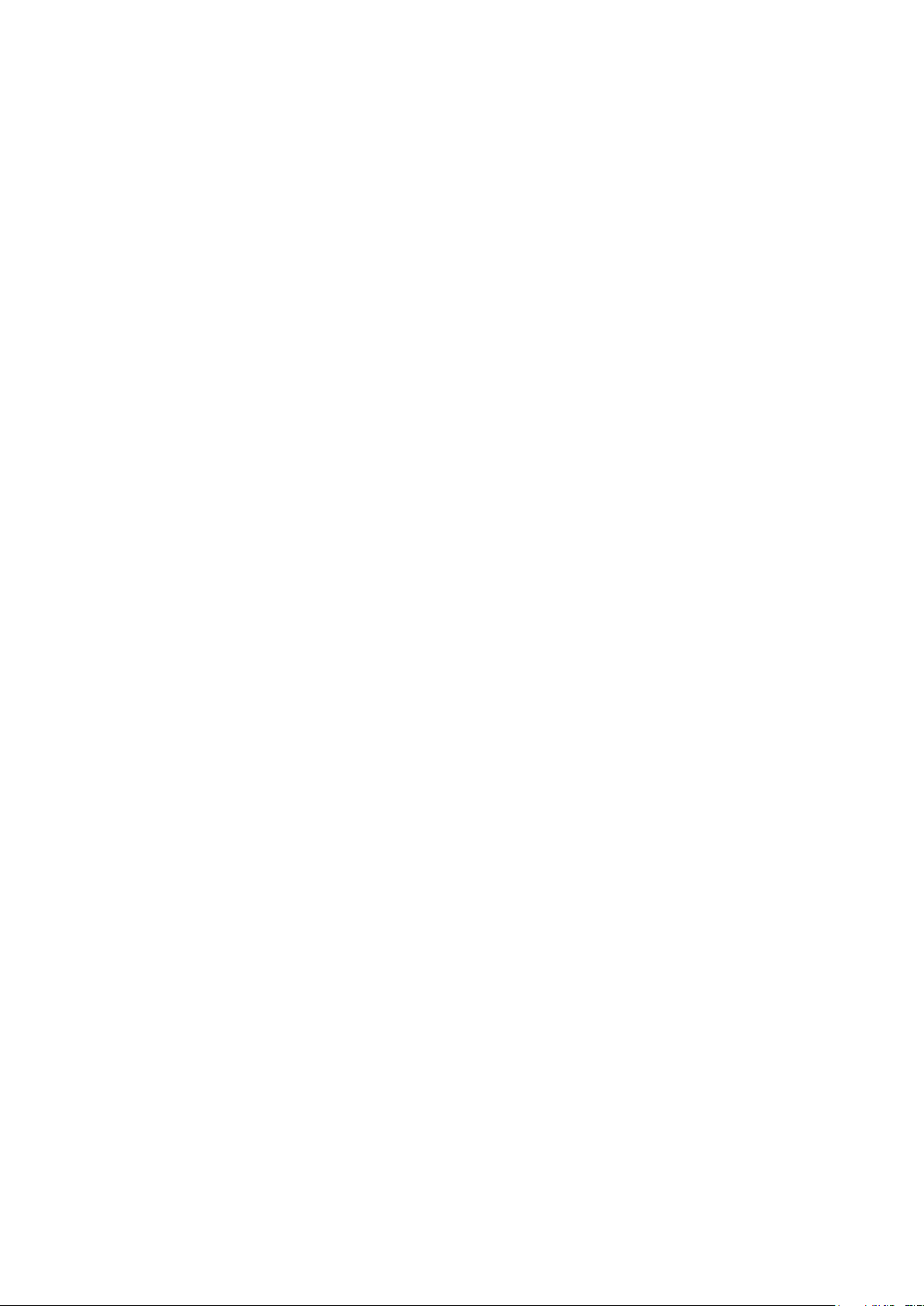
Funções
Esta seção inclui:
Páginas de Informação ................................................................................................................................................. 36
Serviços do CentreWare na Internet ........................................................................................................................ 36
Nota: Disponível apenas na WorkCentre Impressora Multifuncional Colorida 6015NI/NI.
Funções de administração
Páginas de Informação
Sua impressora possui um conjunto pronto para impressão de páginas de informação. Estas páginas
incluem incluem informações sobre configuração e fonte, páginas de demonstração etc.
Página Configurações do sistema
A página Configurações do sistema lista as informações da impressora, como configurações padrão,
opções instaladas, configurações de rede, incluindo o endereço IP, e configurações de fonte. Use as
informações nesta página para ajudá-lo a definir as configurações de rede da impressora e para
visualizar as contagens de página e configuração do sistema.
Para imprimir a página Configurações do sistema:
1. No painel de controle da impressora, pressione o botão Sistema.
2. Nas Páginas de informação, pressione OK.
3. Selecione Configurações do sistema usando os botões de setas.
4. Pressione OK.
Serviços do CentreWare na Internet
Serviços do CentreWare na Internet é um software de administração e configuração instalado no
servidor da Web incorporado na impressora. Ele permite configurar e administrar a impressora a partir
de um navegador da Web.
Serviços do CentreWare na Internet requer:
Uma conexão TCP/IP entre a impressora e a rede nos ambientes Windows, Macintosh, UNIX ou
Linux.
TCP/IP e Serviços do CentreWare na Internet ativados na impressora.
Um computador conectado em rede com um navegador da Web que suporte JavaScript.
Acesso a Serviços do CentreWare na Internet
No computador, abra o navegador da Web, digite o endereço IP da impressora no campo de
endereço e pressione Entrar ou Retornar.
Se você não souber o endereço IP da sua impressora, consulte Localização do endereço IP da
impressora on page 51.
36 WorkCentre 6015 Color Multifunction Printer
Guia do Usuário
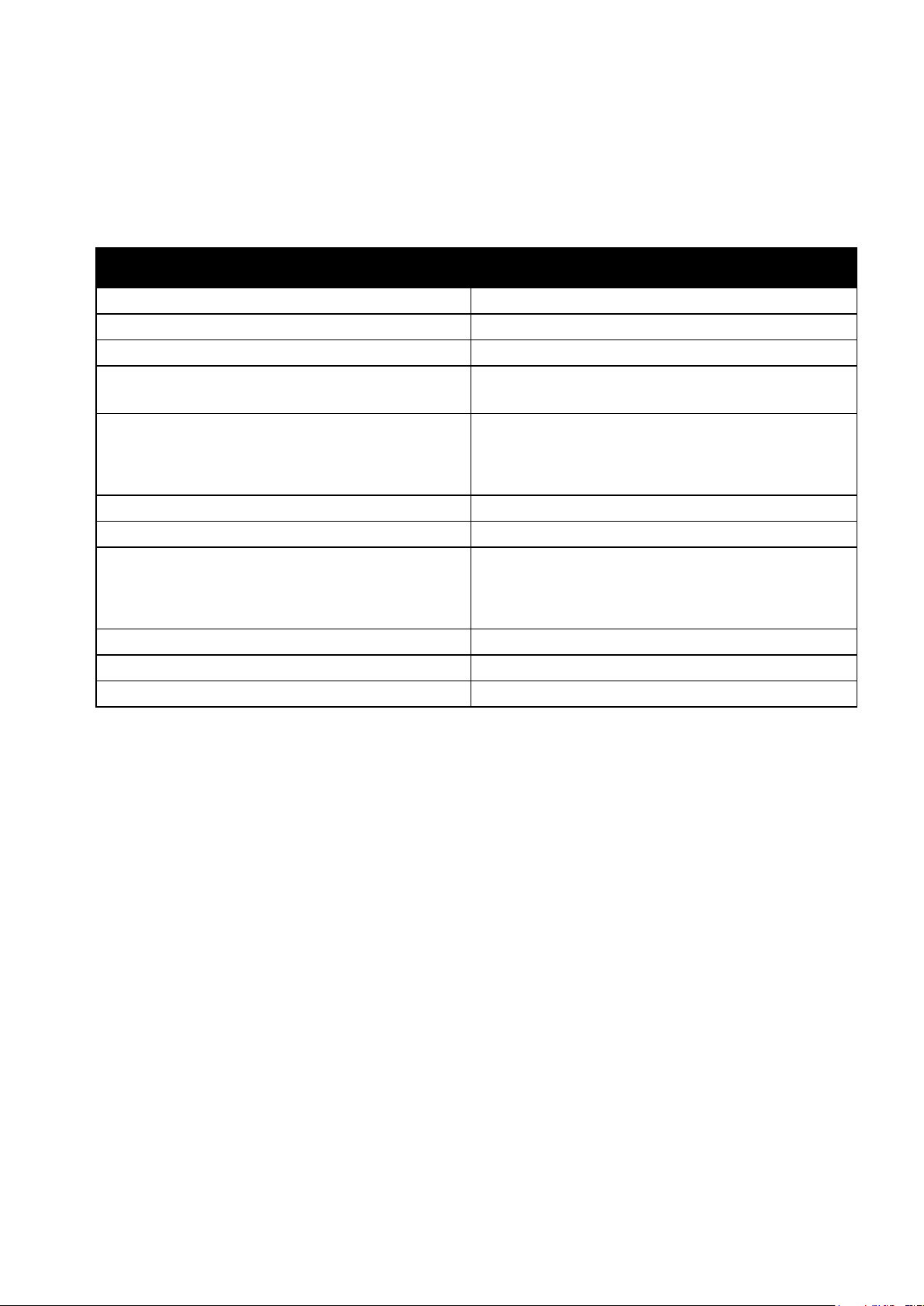
Recurso
Local
Guia de instalação
Fornecido com a impressora.
Guia de utilização rápida
Fornecido com a impressora.
Tutoriais em vídeo
www.xerox.com/office/WC6015docs
Recommended Media List
(Lista de materiais recomendados)
Estados Unidos: www.xerox.com/paper
Europa: www.xerox.com/europaper
As informações sobre assistência técnica para a sua
impressora, incluindo assistência técnica on-line, Online
Support Assistant (Assistente de suporte on-line), e
downloads de driver.
www.xerox.com/office/WC6015support
Páginas de Informação
Imprima a partir do menu do painel de controle.
Pedir suprimentos para a sua impressora
www.xerox.com/office/WC6015supplies
Um recurso para ferramentas e informações, incluindo
tutoriais interativos, modelos de impressão, dicas úteis e
recursos personalizados para atender às suas
necessidades específicas.
www.xerox.com/office/businessresourcecenter
Pontos de venda e centros de suporte
www.xerox.com/office/worldcontacts
Registro da impressora
www.xerox.com/office/register
Xerox® Direct online store (Loja on-line direta)
www.direct.xerox.com/
Mais informações
Você pode obter mais informações sobre sua impressora nestas fontes:
Funções
Centro de Atendimento ao Cliente Xerox®
Se você precisar de assistência durante ou após a instalação da impressora, visite o site da Xerox® na
Web para obter soluções e suporte on-line, em www.xerox.com/office/worldcontacts.
Se precisar de assistência adicional, entre em contato com os especialistas no Centro de Atendimento
ao Cliente Xerox®. Se for fornecido um número de telefone do representante local durante a
instalação da impressora, anote o número do telefone no espaço a seguir.
#_________________________________
Centro de Atendimento ao Cliente Xerox®: - Capitais ou regiões metropolitanas: 4004-4050 - Outras
localidades: DDG 0800-979-3769
Se precisar de ajuda adicional para utilizar sua impressora:
1. Consulte este Guia do Usuário.
2. Entre em contato com o Operador encarregado.
3. Visite nosso site para clientes em www.xerox.com/office/WC6015support.
WorkCentre 6015 Color Multifunction Printer 37
Guia do Usuário
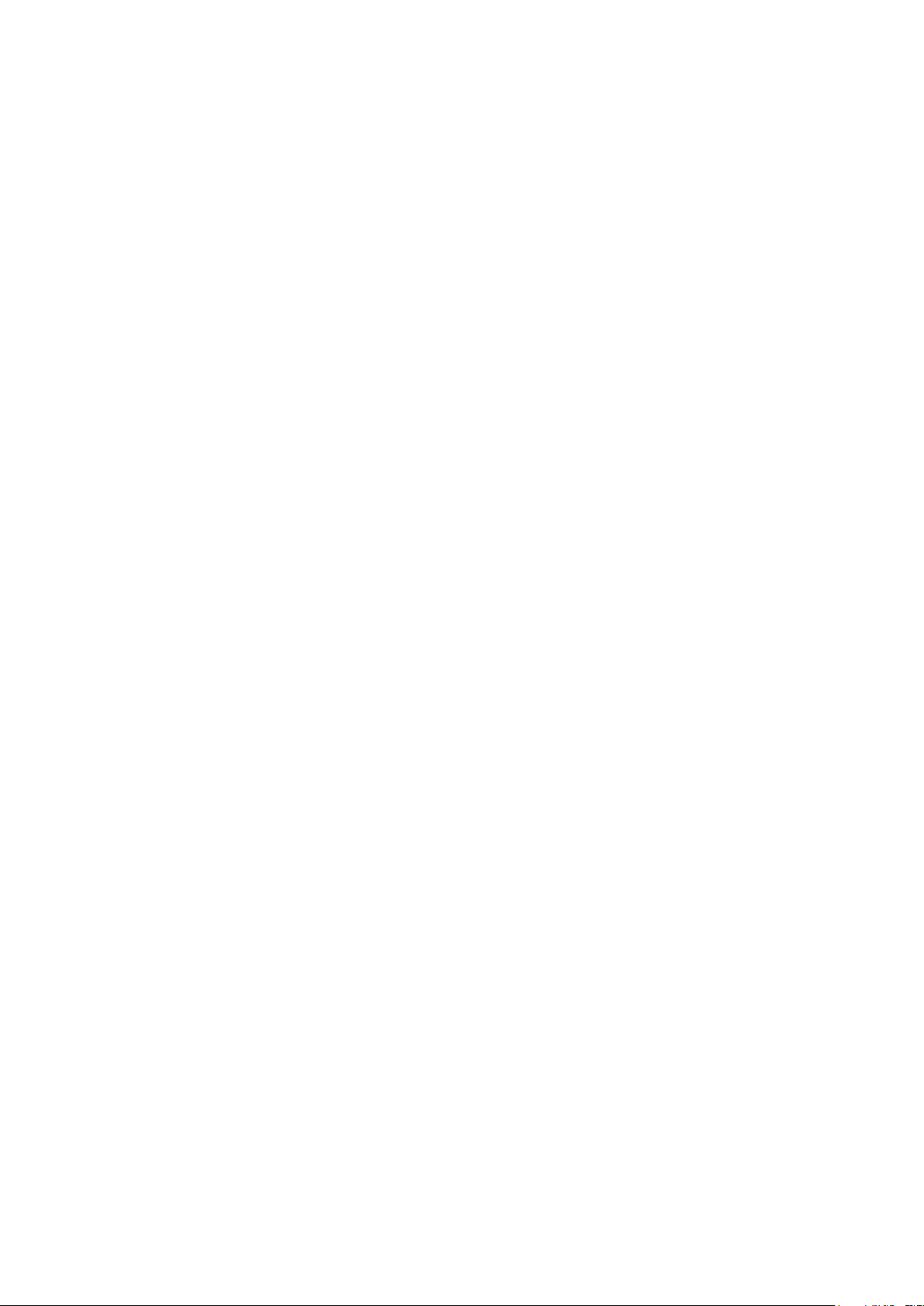
Funções
O Centro de Atendimento ao Cliente deseja conhecer as seguintes informações:
A natureza do problema.
O número de série da impressora.
O código de falha.
O nome e o local de sua empresa.
Localização do número de série
É necessário o número de série da impressora para solicitar suprimentos ou entrar em contato com
Xerox para obter assistência. O número de série está localizado em uma etiqueta na porta traseira da
impressora. O número de série também será exibido na página Configurações do sistema. Para
imprimir a página Configurações do sistema:
1. No painel de controle da impressora, pressione o botão Sistema.
2. Nas Páginas de informação, pressione OK.
3. Selecione Configurações do sistema usando os botões de setas.
4. Pressione OK.
38 WorkCentre 6015 Color Multifunction Printer
Guia do Usuário

Este capítulo inclui:
Visão geral da instalação e configuração .............................................................................................................. 40
Seleção de um local para a impressora ................................................................................................................... 41
Conexão da impressora ................................................................................................................................................. 42
Definição das configurações de rede ....................................................................................................................... 48
Configuração de data e hora ...................................................................................................................................... 54
Instalação do software .................................................................................................................................................. 55
Configuração da digitalização .................................................................................................................................... 60
Consulte também:
Guia de instalação enviado com a impressora.
Online Support Assistant (Assistente de suporte on-line) em www.xerox.com/office/WC6015support
3
Instalação e Configuração
WorkCentre 6015 Color Multifunction Printer 39
Guia do Usuário
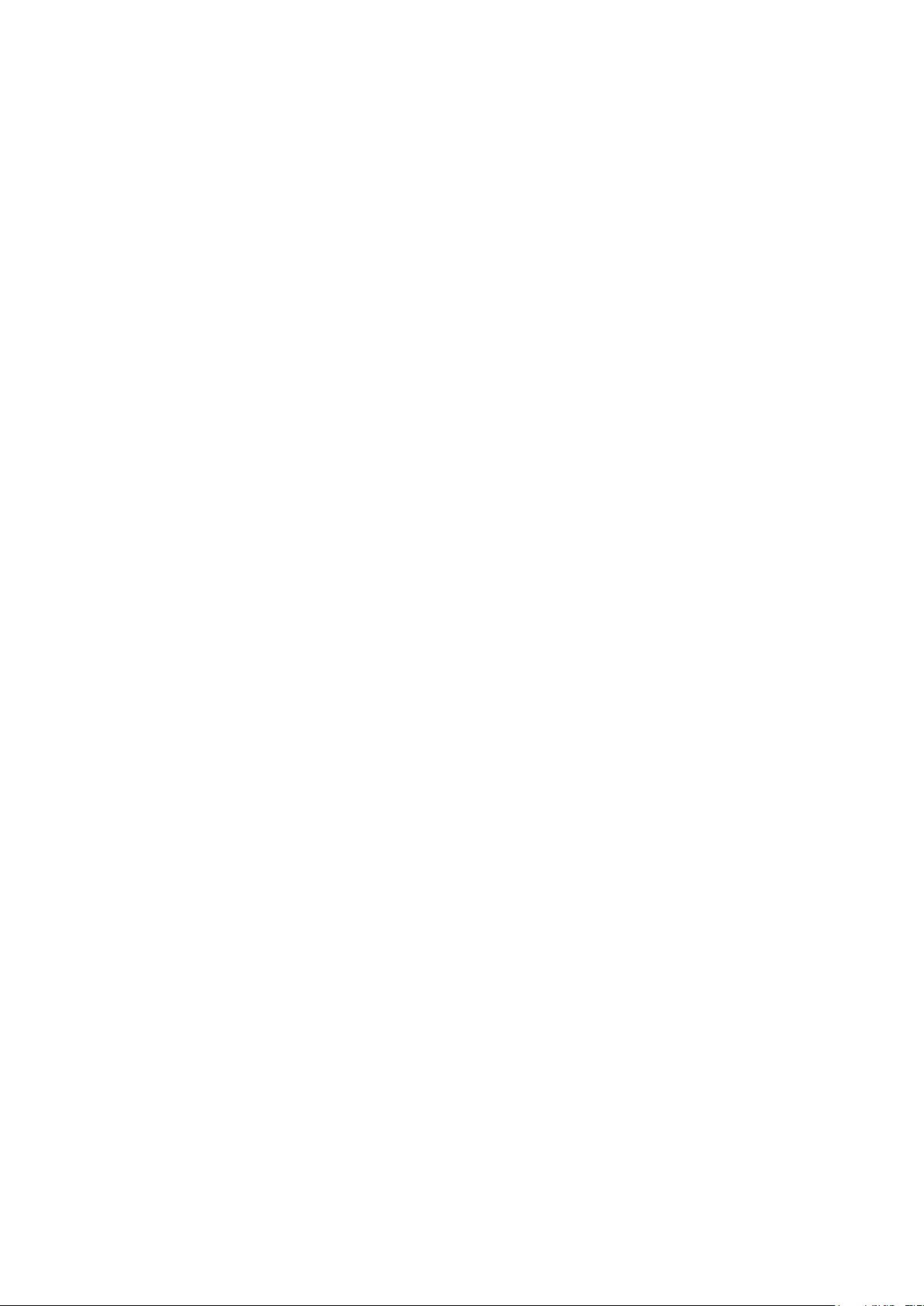
Instalação e Configuração
Nota: Se o Software and Documentation disc (CD de software e documentação) não estiver
disponível, faça o download do driver mais recente em www.xerox.com/office/WC6015drivers.
Consulte também:
Seleção de um local para a impressora on page 41
Escolha de um método de conexão on page 42
Conexão da impressora on page 42
Definição das configurações de rede on page 48
Instalação do software on page 55
Visão geral da instalação e configuração
Antes de imprimir, o computador e a impressora devem estar plugados, ligados e conectados. Defina
as configurações iniciais da impressora e então instale o software do driver e utilitários no
computador.
Você pode conectar sua impressora diretamente de seu computador usando o USB, ou conectar-se a
uma rede usando uma conexão via cabo Ethernet ou sem fio. Os requisitos de hardware e
cabeamento variam para métodos de conexão diferentes. Roteadores, hubs de rede, comutadores de
rede, modems, cabos Ethernet, e cabos USB não estão incluídos com sua impressora e devem ser
adquiridos separadamente. Xerox recomenda uma conexão Ethernet porque é tipicamente mais
rápida do que uma conexão USB, e oferece acesso ao Serviços do CentreWare na Internet.
40 WorkCentre 6015 Color Multifunction Printer
Guia do Usuário

Instalação e Configuração
Nota: Flutuações súbitas de temperatura podem afetar a qualidade da impressão. O aquecimento
rápido de um ambiente frio pode causar condensação dentro da impressora, interferindo
diretamente com a transferência de imagem.
Consulte também:
Requisitos de espaço total on page 187
Requisitos de espaço on page 187
Seleção de um local para a impressora
1. Selecione uma área sem poeira, com temperaturas entre 10° a 32°C (50° a 90°F) e umidade
relativa entre 15 e 85%.
2. Coloque a impressora em uma superfície sólida, nivelada e sem vibrações, suficientemente forte
para suportar o seu peso. A inclinação da impressora não pode ser superior a quatro pés em
contato firme com a superfície. Para saber o peso para a sua configuração de impressora,
consulte Especificações físicas on page 187.
Depois de posicionar a impressora, você estará pronto para conectá-la à fonte de alimentação e ao
computador ou rede.
WorkCentre 6015 Color Multifunction Printer 41
Guia do Usuário

Instalação e Configuração
Esta seção inclui:
Selecione de um método de conexão ...................................................................................................................... 42
Conexão com uma rede com fio ................................................................................................................................ 42
Conexão com uma rede sem fio ................................................................................................................................. 43
Conectando-se a um computador usando USB ................................................................................................... 47
Conexão com uma linha telefônica .......................................................................................................................... 47
Nota: Os requisitos de hardware e cabeamento variam para métodos de conexão diferentes.
Roteadores, hubs de rede, interruptores de rede, modems, cabos Ethernet e cabos USB não estão
incluídos com a impressora e devem ser adquiridos separadamente.
Conexão da impressora
Selecione de um método de conexão
A impressora pode ser conectada ao computador por meio de um cabo USB ou um cabo Ethernet. O
método selecionado depende do computador estar ou não conectado a uma rede. Uma conexão USB
é uma conexão direta e é a mais fácil de configurar. Uma conexão Ethernet é usada para rede. Se
estiver usando uma conexão de rede, é importante entender como seu computador está conectado à
rede. Para obter detalhes, consulte Sobre TCP/IP e Endereços IP on page 48.
Rede: Se seu computador estiver conectado a uma rede comercial ou residencial, você usará um
cabo Ethernet para conectar a impressora à rede. Você não pode conectar a impressora
diretamente ao computador. Ela deve ser conectada por meio de roteador ou hub. Uma rede
Ethernet pode ser usada para um ou mais computadores e suporta várias impressoras e sistemas
simultaneamente. A conexão Ethernet normalmente é mais rápida do que USB e permite a você
acesso direto às especificações da impressora utilizando os Serviços do CentreWare na Internet.
Rede sem fio: Se seu computador incluir um roteador sem fio, ou ponto de acesso sem fio, você
poderá conectar sua impressora à rede com uma conexão sem fio. Uma conexão de rede sem fio
oferece o mesmo acesso e serviços que uma conexão por fio oferece. Uma conexão sem fio
normalmente é mais rápida do que USB e permite a você acesso direto às configurações da
impressora utilizando os Serviços do CentreWare na Internet.
USB: Se você conectar a impressora a um computador e não tiver uma rede, use uma conexão
USB. Uma conexão USB fornece velocidades de dados mais rápidas, mas normalmente não tão
rápidas como a conexão Ethernet. Além disso, a conexão USB não fornece acesso aos Serviços ao
Serviços do CentreWare na Internet.
Telefone: A impressora multifuncional também deve estar conectada a uma linha telefônica
dedicada para enviar e receber faxes.
42 WorkCentre 6015 Color Multifunction Printer
Guia do Usuário

Instalação e Configuração
Nota: Disponível apenas na WorkCentre Impressora Multifuncional Colorida 6015NI/NI.
Nota: Disponível apenas na WorkCentre Impressora Multifuncional Colorida 6015NI.
Conexão com uma rede com fio
Para conectar a impressora a uma rede com fio:
1. Certifique-se de que a impressora esteja desligada.
2. Conecte um cabo categoria 5 ou Ethernet melhor da impressora ao soquete da rede ou do
roteador. Use um hub Ethernet ou roteador e dois ou mais cabos Ethernet. Conecte o
computador ao hub ou roteador com um cabo e, em seguida, conecte a impressora ao hub ou
roteador com o segundo cabo. Conecte-se a qualquer porta do hub ou roteador, exceto a porta
de uplink.
3. Conecte o cabo de alimentação e, em seguida, conecte a impressora e ligue-a.
4. Configure ou descubra automaticamente o endereço IP de rede da impressora. Para obter
detalhes, consulte Atribuição do Endereço IP da Impressora on page 49.
Conexão com uma rede sem fio
Uma rede local (LAN) sem fio oferece os meios para conectar dois ou mais dispositivos em uma LAN
sem uma conexão física. A impressora pode ser conectada a uma LAN sem fio, que inclui um roteador
sem fio ou um ponto de acesso sem fio. Antes de conectar a impressora a uma rede sem fio, o
roteador sem fio deve ser configurado com um identificador de conjunto de serviços (SSID), uma
passphrase, e protocolos de segurança.
Reinicialização das configurações sem fio
Se impressora foi instalada anteriormente em um ambiente de rede sem fio, ela pode manter as
informações de ajuste e de configurações.
Para evitar que a impressora tente se conectar à rede anterior, execute os passos a seguir:
1. No painel de controle da impressora, pressione o botão Sistema.
2. Para selecionar o Menu do admin, pressione os botões de seta e depois pressione OK.
3. Para selecionar Sem fio, pressione os botões de seta e depois pressione OK.
4. Para selecionar Reiniciar sem fio, pressione os botões de seta e depois pressione OK.
5. Para selecionar Sim, pressione os botões de seta e depois pressione OK.
WorkCentre 6015 Color Multifunction Printer 43
Guia do Usuário

Instalação e Configuração
Nota: O roteador sem fio deve estar conectado e configurado apropriadamente para a rede antes da
instalação da impressora.
Nota: Se o roteador sem fio não possuir um botão PBC físico, utilize seu computador para pressionar
o botão virtual no painel de controle do roteador. Para obter detalhes, consulte a documentação do
roteador.
Nota: O roteador sem fio deve estar conectado e configurado apropriadamente para a rede antes da
instalação da impressora.
Conexão a uma rede com roteador compatível com configuração protegida Wi-Fi
A Configuração Protegida Wi-Fi (WPS) é um padrão de rede para configuração de uma rede sem fio.
Os protocolos WPS permitem que você tenha experiência de rede sem fio para configurar dispositivos
em uma rede sem fio segura. Com um roteador com certificado WPS, você poderá usar ferramentas
no roteador e a impressora para conectar a impressora à rede. Para usar as ferramentas, o roteador
sem fio deve ser configurado apropriadamente e deve ser compatível com WPS.
Conexão por Botão (PBC) é a maneira mais fácil de conectar a impressora a uma rede sem fio.
Ela se conecta automaticamente quando você pressiona um botão no roteador e na impressora.
Após o roteador e a impressora trocarem informações, a impressora aceita as informações de
segurança e de configuração do roteador e conecta-se à rede. A PBC é uma maneira
moderadamente segura de conectar a impressora à rede. Você não precisa inserir nenhuma
informação para fazer a conexão de rede.
O PIN (Personal Identification Number) conecta a impressora automaticamente ao roteador
sem fio usando um PIN comum. A impressora gera e imprime um PIN para uso no processo de
configuração. AO inserir um PIN no roteador, o roteador transmite as informações da rede
usando o PIN. Quando os dois dispositivos reconhecerem o PIN, o roteador fornece as
informações de segurança e de configuração à impressora, que o utiliza para se conectar à rede.
Para se conectar a uma rede sem fio WPS usando o método PBC:
1. Pressione o botão PBC no roteador sem fio.
O roteador iniciará a transmitir as informações de configuração por 120 segundos.
2. No painel de controle da impressora, pressione o botão Sistema.
3. Para selecionar Rede, pressione os botões de seta e depois pressione OK.
4. Para selecionar Configuração sem fio, pressione os botões de seta e depois pressione OK.
5. Para selecionar WPS, pressione os botões de seta e depois pressione OK.
6. Para selecionar Controle do Botão, pressione os botões de seta e depois pressione OK.
7. Para selecionar Sim, pressione os botões de seta e depois pressione OK.
A impressora se comunica com o roteador para analisar as informações de ajuste e configuração. O
contador inicia a contagem regressiva a partir de 100. Quando a impressora tiver as informações
corretas, ela se conecta ao roteador e reinicializa com as informações apropriadas de ajuste e
configuração.
Para se conectar a uma rede sem fio WPS usando o método PIN:
1. No painel de controle da impressora, pressione o botão Sistema.
2. Para selecionar o Menu do admin, pressione os botões de seta e depois pressione OK.
3. Para selecionar Rede, pressione os botões de seta e depois pressione OK.
44 WorkCentre 6015 Color Multifunction Printer
Guia do Usuário

Instalação e Configuração
Nota: Para obter detalhes, consulte a documentação do roteador.
Nota: Os seguintes passos podem variar com diferentes fabricantes de roteadores.
Nota: O roteador sem fio deve estar conectado e configurado apropriadamente para a rede antes da
instalação da impressora. Para obter detalhes, consulte a documentação do roteador.
4. Para selecionar Configuração sem fio, pressione os botões de seta e depois pressione OK.
5. Para selecionar WPS, pressione os botões de seta e depois pressione OK.
6. Para selecionar Código PIN, pressione os botões de seta e depois pressione OK.
7. Para selecionar Imprimir PIN, pressione os botões de seta e depois pressione OK.
O PIN é impresso no topo da Impressão do código PIN.
8. Em seu computador, abra o painel de controle do roteador e selecione Adicionar cliente WPS.
9. Selecione Método PIN.
10. Insira o PIN a partir de Imprimir código PIN no campo PIN do Cliente, em seguida clique em
Avançar.
11. No painel de controle da impressora, pressione o botão Sistema.
12. Para selecionar o Menu do admin, pressione os botões de seta e depois pressione OK.
13. Para selecionar Rede, pressione os botões de seta e depois pressione OK.
14. Para selecionar Configuração sem fio, pressione os botões de seta e depois pressione OK.
15. Para selecionar WPS, pressione os botões de seta e depois pressione OK.
16. Para selecionar Código PIN, pressione os botões de seta e depois pressione OK.
17. Para selecionar Iniciar configuração, pressione os botões de seta e depois pressione OK.
A impressora se comunica com o roteador para analisar as informações de ajuste e configuração. O
contador inicia a contagem regressiva a partir de 100. Quando a impressora tiver as informações
corretas, ela se conecta ao roteador e reinicializa com as informações apropriadas de ajuste e
configuração.
Conexão com uma rede sem fio manualmente
AO se conectar a uma rede sem fio que não inclua um roteador compatível com WPS, você deverá
ajustar e configurar a impressora manualmente. Antes de iniciar, você deverá obter as informações de
ajuste e configuração, como o nome e passphrase, do roteador. Após coletar as informações de rede,
você poderá configurar a impressora a partir do painel de controle ou do Serviços do CentreWare na
Internet. A conexão manual mais fácil é utilizando Serviços do CentreWare na Internet.
Para gravar as informações de rede de um roteador sem fio:
1. Em seu computador, utilize seu Navegador da Web para abrir o painel de controle para o
roteador sem fio.
2. Clique em Configurações sem fio.
3. Grave as seguintes informações. O nome da rede e a passphrase fazem distinção entre
minúsculas e minúsculas. Certifique-se de que tenha gravado exatamente da maneira que elas
aparecem no painel de controle do roteador sem fio.
Nome (SSID)
Opções de segurança (Tipo de criptografia)
Passphrase
WorkCentre 6015 Color Multifunction Printer 45
Guia do Usuário

Instalação e Configuração
Nota: A infraestrutura fornece a maior seleção de opções de segurança. O AdHoc fornece apenas a
criptografia WEP na maioria das redes.
Nota: Se você não souber o endereço IP da sua impressora, consulte Localização do endereço IP da
impressora on page 51.
Nota: A infraestrutura fornece a maior seleção de opções de segurança. O AdHoc fornece apenas a
criptografia WEP na maioria das redes.
Para se conectar a uma rede sem fio manualmente a partir do painel de controle da impressora:
1. No painel de controle da impressora, pressione o botão Sistema.
2. Para selecionar o Menu do admin, pressione os botões de seta e depois pressione OK.
3. Para selecionar Rede, pressione os botões de seta e depois pressione OK.
4. Para selecionar Configuração sem fio, pressione os botões de seta e depois pressione OK.
5. Para selecionar Configuração manual, pressione os botões de seta e depois pressione OK.
6. Em Inserir Rede (SSID), insira o nome (SSID) da rede e em seguida pressione OK.
7. Para selecionar Infraestrutura ou AdHoc, pressione os botões de seta e depois pressione OK.
8. Para selecionar o Tipo de criptografia, utilize os botões de seta e depois pressione OK.
9. Digite a passphrase usando o teclado.
Utilize toques múltiplos de teclas para selecionar cada caractere e letras maiúsculas ou
minúsculas ou número. Para apagar um caractere, pressione o botão Apagarpara cada caractere
iniciando da direita.
10. Pressione OK.
Se a impressora não se conectar à rede em 90 segundos, verifique as informações de rede e tente
novamente.
Para se conectar a uma rede sem fio manualmente utilizando Serviços do CentreWare na Internet:
1. No computador, abra o navegador da Web, digite o endereço IP da impressora no campo de
endereço e pressione Entrar ou Retornar.
2. Clique no botão Propriedades.
3. No painel Propriedades no lado esquerdo da janela, clique em Lan sem fio.
4. No campo SSID, insira o nome da rede (SSID).
5. Para selecionar o Tipo de rede, utilize o menu suspenso para selecionar Infraestrutura ou
AdHoc.
6. Para selecionar Criptografia, utilize a lista suspensa para selecionar a opção de segurança do
roteador.
7. Para remover os cinco ponto no campo Passphrase, selecione-os e em seguida pressione a tecla
Backspace.
8. Insira a passphrase de rede no campo Passphrase.
9. Para remover os cinco ponto no campo Reinserir Passphrase, selecione-os e em seguida pressione
a tecla Backspace.
10. Insira a passphrase de rede no campo Reinserir passphrase.
46 WorkCentre 6015 Color Multifunction Printer
Guia do Usuário

Instalação e Configuração
11. Clique em Salvar alterações.
12. Desconecte o cabo Ethernet da impressora.
13. Desligue a impressora e, em seguida, ligue-a novamente.
Quando a impressora for reinicializada, ela usa as informações do Serviços do CentreWare na Internet
para se conectar ao roteador sem fio. Imprima uma página de Configurações do sistema para
verificar as informações de conexão. Se a impressora não se conectar à rede sem fio com sucesso,
verifique suas informações de rede e tente novamente.
Conectando-se a um computador usando USB
Para usar o USB, você deve ter o Windows XP SP1 e posterior, Windows Server 2003 e posterior, ou
Macintosh OS X versão 10.5 e superior.
Para conectar a impressora ao computador usando um cabo USB:
1. Certifique-se de que a impressora esteja desligada.
2. Conecte a extremidade B de um cabo USB 2.0 A/B padrão à porta USB na parte traseira da
impressora.
3. Conecte o cabo de alimentação, conecte a impressora e ligue-a.
4. Conecte a extremidade A do cabo USB à porta USB no computador.
5. Quando o Assistente para adicionar novo hardware do Windows for exibido, cancele-o.
6. Você está pronto para instalar os drivers da impressora. Para obter detalhes, consulte Instalação
do software on page 55.
Conexão com uma linha telefônica
1. Certifique-se de que a impressora esteja desligada.
2. Conecte um cabo RJ11 padrão, N°. 26 AWG (American Wire Gauge) ou maior, à porta de Line
(Linha) na parte traseira da impressora.
3. Conecte a outra extremidade do cabo RJ11 a uma linha telefônica operacional.
4. Habilite e configure as funções de Fax.
Para obter detalhes, consulte Alteração das configurações básicas de digitalização on page 136.
WorkCentre 6015 Color Multifunction Printer 47
Guia do Usuário

Instalação e Configuração
Esta seção inclui:
Sobre endereços IP e TCP/IP ....................................................................................................................................... 48
Designação do endereço IP da impressora ............................................................................................................ 49
Configuração do cabeçalho de fax ........................................................................................................................... 52
Ativação da impressora para digitalização ............................................................................................................ 53
Nota: Disponível apenas na WorkCentre Impressora Multifuncional Colorida 6015NI/NI.
Definição das configurações de rede
Sobre endereços IP e TCP/IP
Os computadores e impressoras usam principalmente protocolos TCP/IP para se comunicar em uma
rede Ethernet. Em geral, os computadores Macintosh usam o protocolo TCP/IP ou o protocolo Bonjour
para se comunicarem com uma impressora de rede. Para sistemas Macintosh OS X, o protocolo
TCP/IP é preferível. Ao contrário do TCP/IP, o Bonjour não exige que impressoras ou computadores
tenham endereços IP.
Com esses protocolos, cada impressora e computador deve ter um endereço IP exclusivo. Muitas
redes e roteadores a cabo e DSL têm um servidor DHCP (Dynamic Host Configuration Protocol,
Protocolo de configuração dinâmica de hosts). O servidor DHCP atribui automaticamente um
endereço IP em cada computador e impressora na rede configurados para utilizar DHCP.
Se você usar um roteador a Cabo ou DSL, consulte a documentação do roteador para obter
informações sobre o endereçamento IP.
48 WorkCentre 6015 Color Multifunction Printer
Guia do Usuário
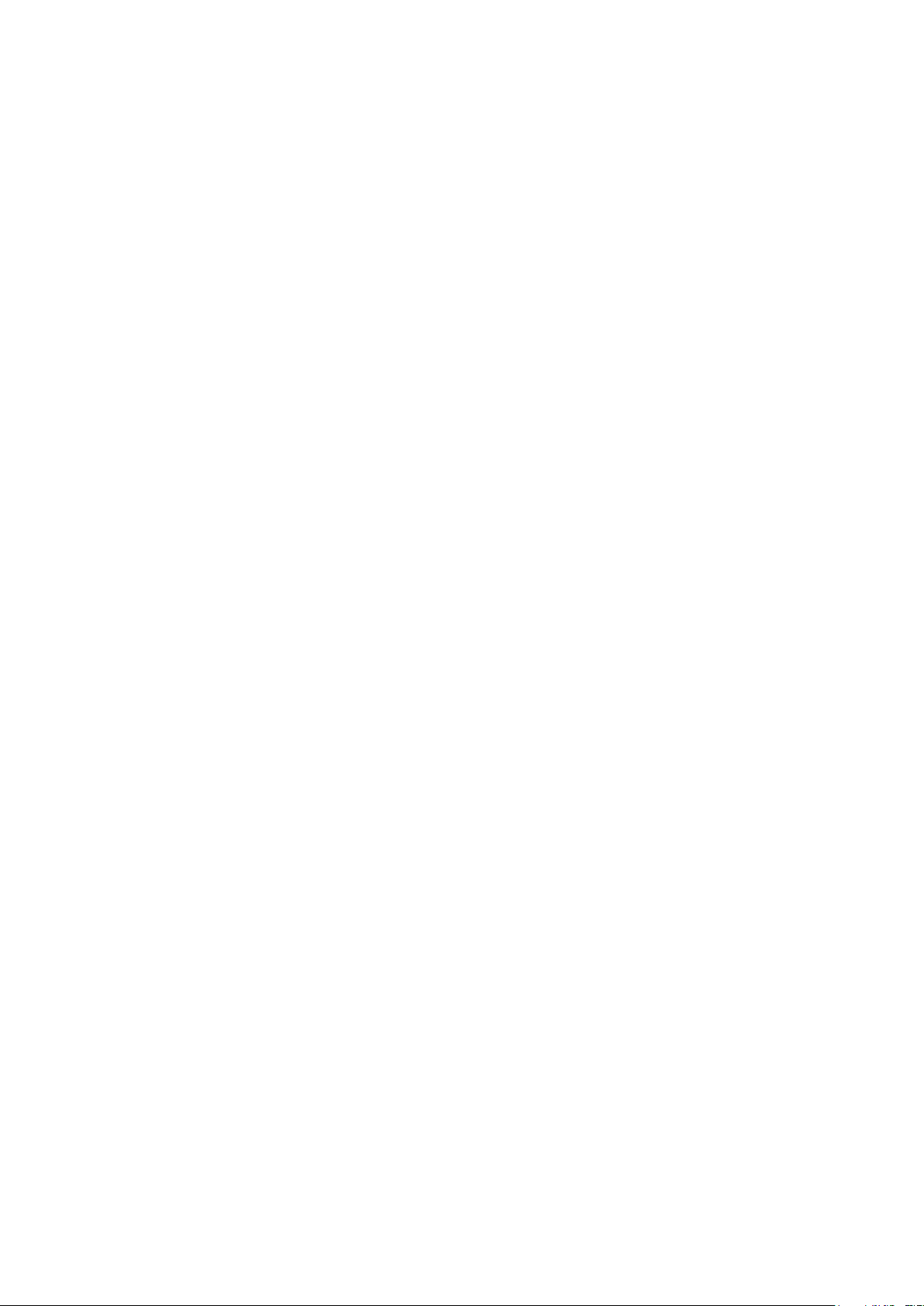
Instalação e Configuração
Esta seção inclui:
Atribuição do endereço IP automaticamente ...................................................................................................... 49
Atribuição manual do endereço IP ............................................................................................................................ 49
Localização do endereço IP da impressora ............................................................................................................ 51
Alteração do endereço IP usando Serviços do CentreWare na Internet .................................................... 51
Nota: Você pode visualizar o endereço IP de sua impressora a partir da Página Configurações do
Sistema, do painel de controle da impressora ou do Serviços do CentreWare na Internet.
Consulte também:
Atribuição manual do endereço IP on page 49
Localização do endereço IP de sua impressora on page 51
Designação do endereço IP da impressora
Por padrão, a impressora está definida para adquirir um endereço IP do servidor da rede que utilize
DHCP. Entretanto, os endereços de rede atribuídos pelo DHCP são temporários. Após um tempo
especificado, a rede poderá atribuir um novo endereço IP à impressora. Se o driver de impressão
estiver definido para um endereço IP que seja alterado periodicamente, poderá ocorrer um problema
de conectividade. Para evitar problemas ou se o administrador da rede exigir um endereço IP estático
para a impressora, você poderá atribuir o endereço IP à impressora.
Atribuição do endereço IP automaticamente
1. No painel de controle da impressora, pressione o botão Sistema.
2. Para selecionar o Menu do admin, pressione os botões de seta e depois pressione OK.
3. Em Rede, pressione OK.
4. Para selecionar TCP/IP, pressione o botão de seta Para baixo e depois pressione OK.
5. Para selecionar IPv4, pressione os botões de seta e depois pressione OK.
6. Em Obter Endereço IP e pressione OK.
7. Para selecionar DHCP/AutoIP, pressione os botões de seta e depois pressione OK.
8. Para retornar à tela Pronta, pressione Retornar.
Atribuição manual do endereço IP
Você pode atribuir um endereço IP estático à impressora no painel de controle. Quando um endereço
IP for atribuído, será possível alterá-lo usando Serviços do CentreWare na Internet.
Para atribuir um endereço IP estático à impressora, as seguintes informações serão necessárias:
Um endereço IP configurado apropriadamente para a rede
O endereço de Máscara de rede
O endereço do Roteador/Gateway padrão
Se você estiver em uma rede gerenciada por um administrador de rede, entre em contato com o
administrador para obter as informações sobre a rede.
WorkCentre 6015 Color Multifunction Printer 49
Guia do Usuário
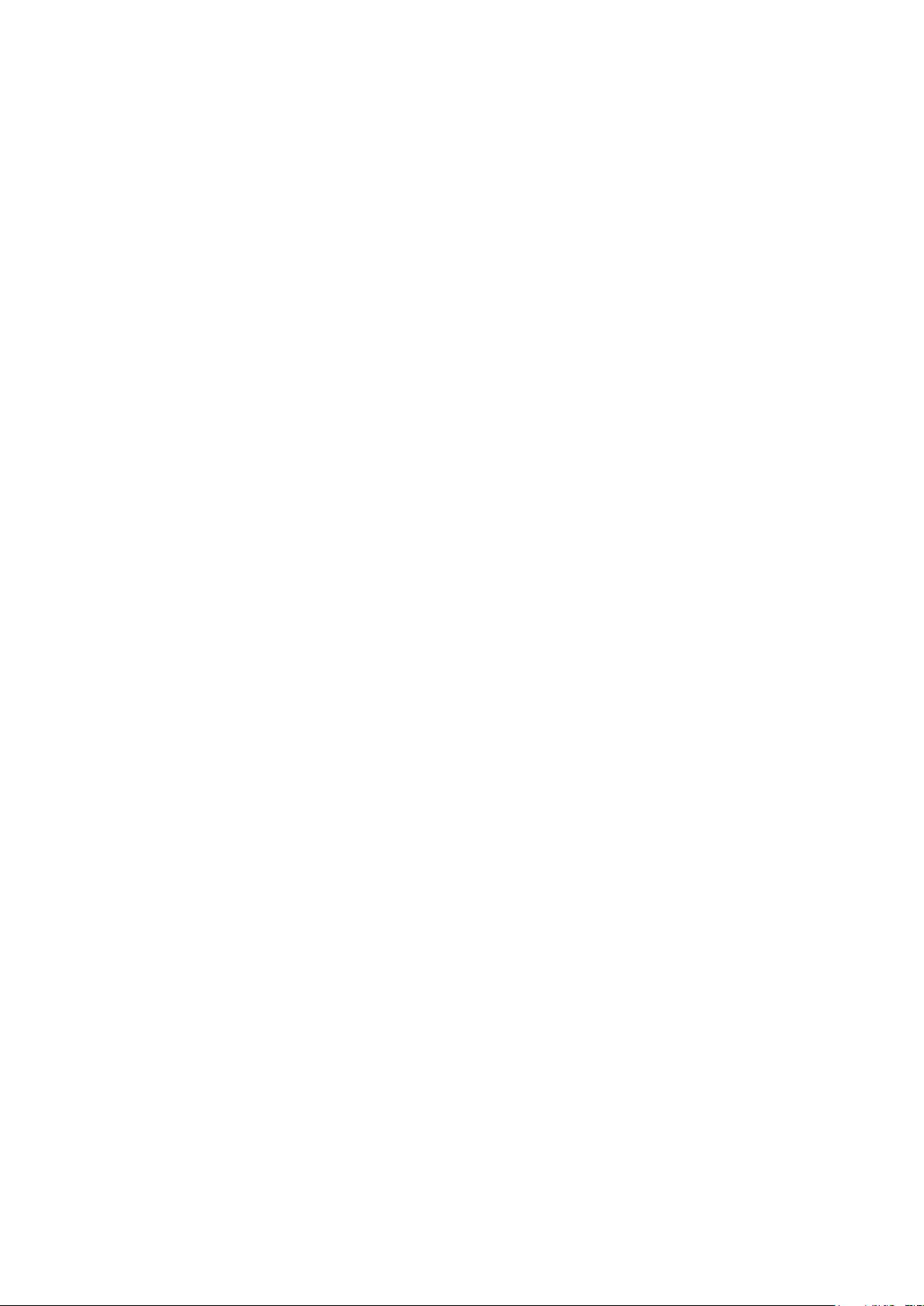
Instalação e Configuração
Nota: Para rolar rapidamente para um número, pressione a seta Para cima ou Para baixo. Para
retornar ao campo, pressione a Seta para Voltar.
Consulte também:
Online Support Assistant (Assistente de suporte on-line) em: www.xerox.com/office/WC6015support
Para uma rede caseira usando roteadores ou outros dispositivos para conexão da impressora na rede,
consulte as instruções do dispositivo sobre como atribuir endereços de rede. A documentação do
roteador ou dispositivo pode oferecer um intervalo de números de endereços aceitáveis para você
usar. É importante que os endereços sejam similares aos endereços IP utilizados por outras
impressoras e computadores na rede, mas que não sejam idênticos. Apenas o último dígito deve ser
diferente. Por exemplo, a impressora pode ter o endereço IPv4 192.168.1.2, enquanto o computador
terá o endereço IP 192.168.1.3. Outro dispositivo pode ter o endereço IP 192.168.1.4.
O roteador poderá atribuir o endereço IP estático da impressora para outro computador que obtenha
o endereço IP dinamicamente. Para evitar a reatribuição do endereço IP, forneça um endereço à
impressora na extremidade mais alta do intervalo permitido pelo roteador ou dispositivo. Por
exemplo, se o computador tiver o endereço IP 192.168.1.2 e o dispositivo permitir endereços IP para
192.168.1.25, selecione um endereço entre 192.168.1.20 e 192.168.1.25.
Em configurações de rede IPv6, o endereço IPv6 será atribuído automaticamente.
Para atribuir um endereço IP estático à impressora:
1. No painel de controle da impressora, pressione o botão Sistema.
2. Para selecionar o Menu do admin, pressione os botões de seta e depois pressione OK.
3. Para selecionar Rede, pressione os botões de seta e depois pressione OK.
4. Para selecionar TCP/IP, pressione o botão de seta Para baixo e depois pressione OK.
5. Para selecionar IPv4, pressione os botões de seta e depois pressione OK.
6. Em Obter Endereço IP e pressione OK.
7. Para selecionar Painel, pressione os botões de seta e depois pressione OK para ativar esta opção.
8. Para retornar ao menu Ipv4, pressione Retornar uma vez.
9. Para selecionar Endereço IP, pressione os botões de seta e depois pressione OK.
Quando indefinido, o endereço será 000.000.000.000.
10. Configure o endereço IP:
a. No primeiro campo, pressione os botões de seta ou use o teclado alfanumérico para digitar
o número desejado.
b. Para ir ao campo seguinte, pressione a Seta Para frente e depois digite o número desejado.
c. Passe para os dois próximos campos e insira os números desejados.
d. Quando concluído, pressione OK para confirmar o endereço.
11. Para retornar ao Endereço IP, pressione a seta para Voltar uma vez.
12. Para selecionar Máscara de rede, pressione a seta Para baixo e depois pressione OK. Repita a
etapa 10 para configurar o endereço da Máscara de rede.
13. Para retornar à Máscara de rede, pressione a seta Voltar uma vez.
14. Para selecionar Endereço gateway, pressione a seta Para baixo e depois pressione OK. Repita a
etapa 10 para configurar o Endereço gateway.
15. Para retornar à tela Pronta, pressione Retornar.
16. Imprima a página de Configurações do sistema para verificar novas configurações.
Você está pronto para instalar o software.
50 WorkCentre 6015 Color Multifunction Printer
Guia do Usuário
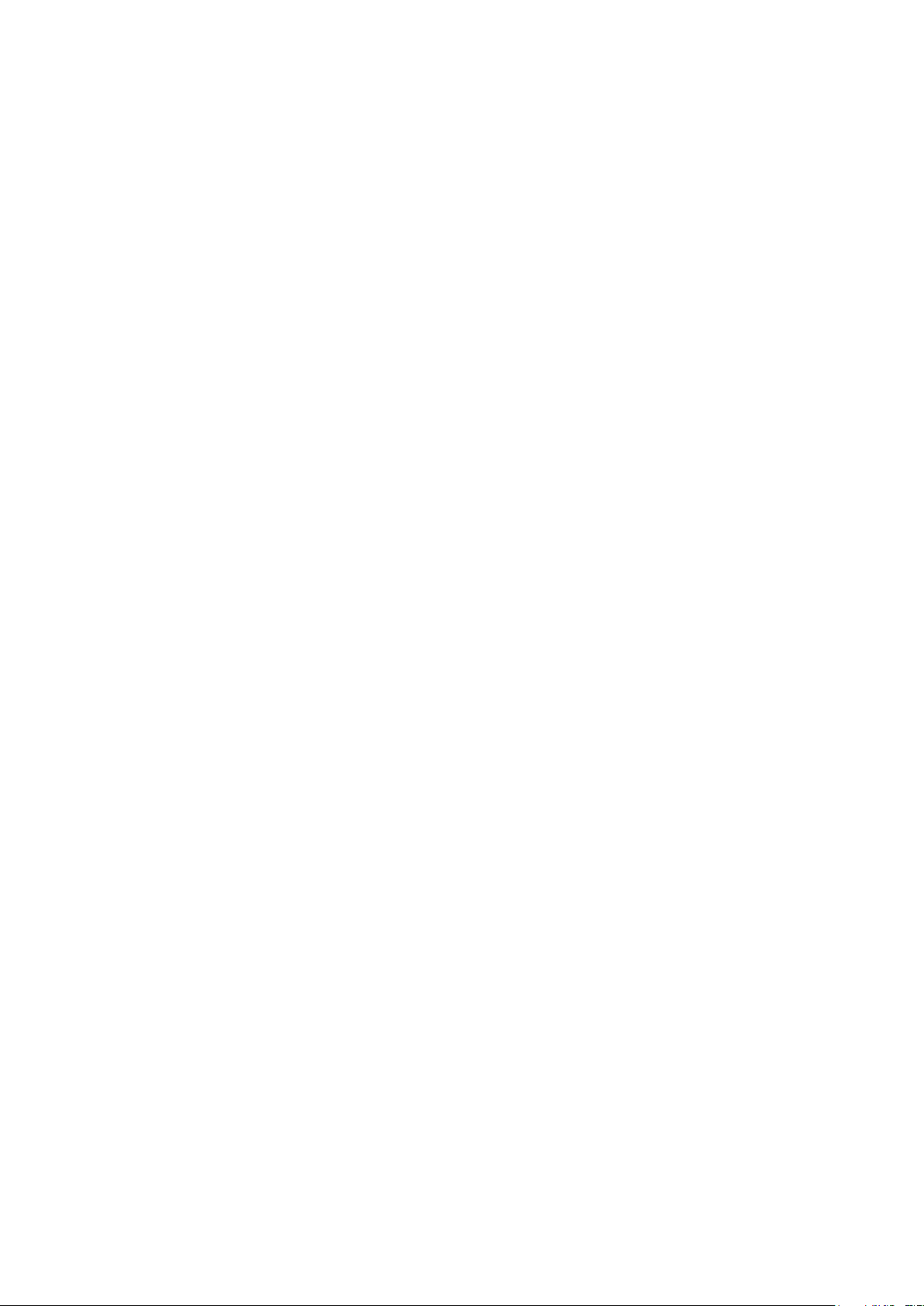
Instalação e Configuração
Nota: Após a impressora ser ligada por dois minutos, imprima a página de Configurações do sistema.
O endereço IP aparece na seção Rede de rede. Se o endereço IP listado na página for 0.0.0.0, a
impressora precisa de mais tempo para adquirir um endereço IP no servidor DHCP. Aguarde dois
minutos, em seguida imprima a página Configurações do sistema novamente.
Nota: Se você não souber o endereço IP da sua impressora, consulte Localização do endereço IP da
impressora on page 51.
Localização do endereço IP da impressora
Para instalar os drivers de uma impressora conectada em rede, é necessário ter o endereço IP da
impressora. O endereço IP também será necessário para acessar as configurações de sua impressora
através do Serviços do CentreWare na Internet. Você pode visualizar o endereço IP de sua impressora
a partir da Página Configurações do Sistema ou do painel de controle da impressora.
Para imprimir a página Configurações do sistema:
1. No painel de controle da impressora, pressione o botão Sistema.
2. Em Páginas informativas, pressione o botão OK.
3. Para selecionar Configurações do sistema, pressione os botões de seta e depois pressione OK
para imprimir a página.
O endereço IP da impressora está descrito na seção Rede da página.
Para visualizar o endereço IP da impressora no painel de controle:
1. No painel de controle da impressora, pressione o botão Sistema.
2. Para selecionar o Menu do admin, pressione os botões de seta e depois pressione OK.
3. Para selecionar Rede, pressione os botões de seta e depois pressione OK.
4. Para selecionar TCP/IP, pressione os botões de seta e depois pressione OK.
5. Para selecionar IPv4, pressione os botões de seta e depois pressione OK.
6. Para selecionar Endereço IP, pressione os botões de seta e depois pressione OK.
O endereço IP da impressora aparece na seção Endereço IP.
Alteração do endereço IP usando Serviços do CentreWare na Internet
Para alterar o endereço IP da impressora usando os Serviços do CentreWare na Internet:
1. No computador, abra o navegador da Web, digite o endereço IP da impressora no campo de
endereço e pressione Entrar ou Retornar.
2. Clique no link Propriedades.
Se o link Protocolos não for expandido em propriedades, role o link Protocolos e o expanda.
3. Clique em TCP/IP.
4. Na seção IPv4 da página, faça as alterações desejadas. Por exemplo, para alterar a maneira
como a impressora adquire o endereço IP, no campo Obter ender. IP, selecione um método na
lista suspensa.
5. Depois de alterar as informações de endereço, vá até a parte inferior da página e clique no botão
Salvar alterações.
WorkCentre 6015 Color Multifunction Printer 51
Guia do Usuário
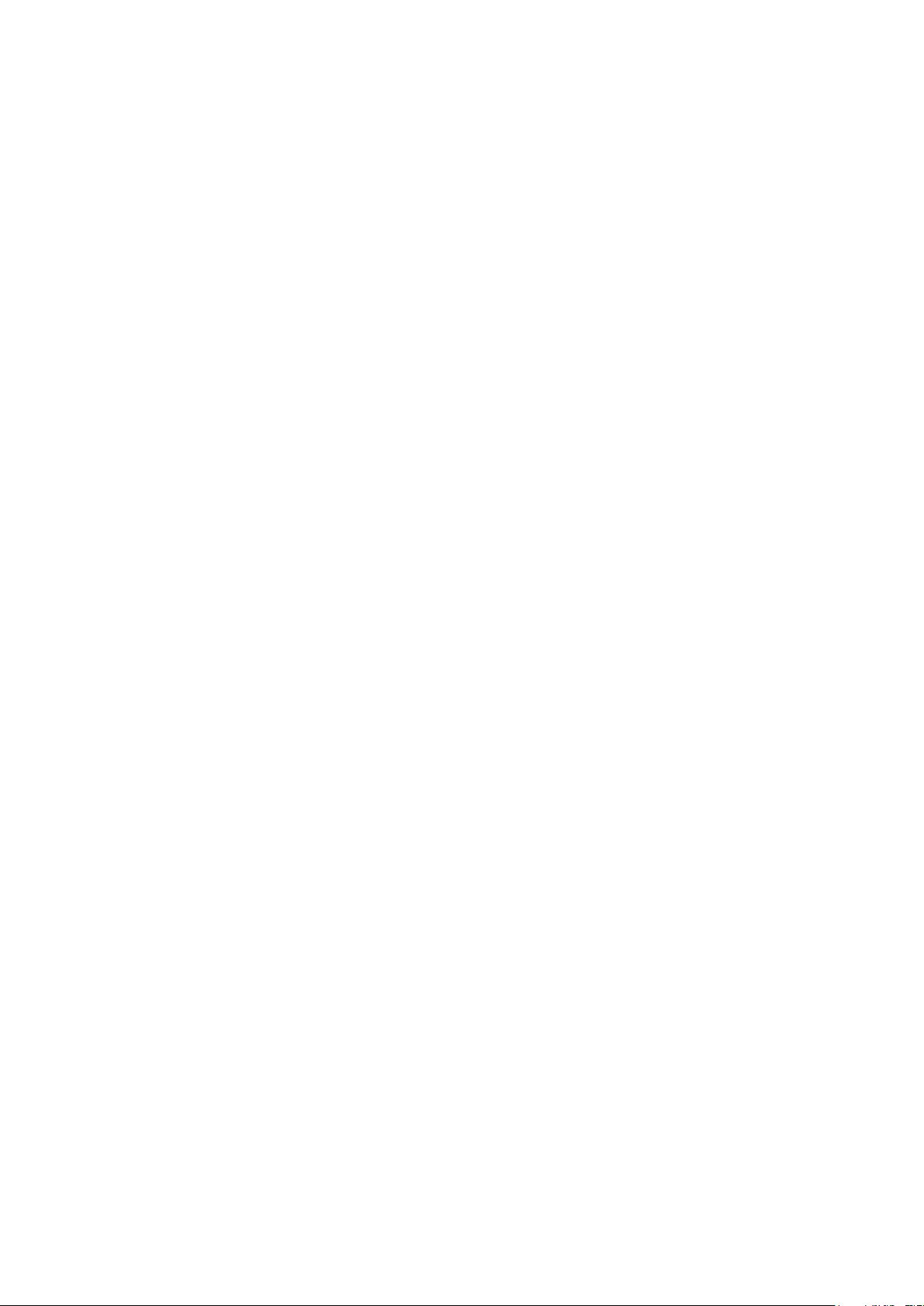
Instalação e Configuração
Consulte também:
Configuração de data e hora on page 54
Serviços do CentreWare na Internet on page 36
Envio de fax on page 123
Configuração do cabeçalho de fax
É ilícito enviar uma mensagem da máquina de fax sem as informações corretas no Cabeçalho de
envio de fax. As informações a seguir devem aparecer na primeira página transmitida, ou na margem
superior ou inferior de cada página transmitida:
Identidade da empresa ou da pessoa que envia o fax
Número de telefone da máquina de envio
Data e hora da transmissão
Para configurar as informações de Cabeçalho de envio de fax no painel de controle:
1. No painel de controle da impressora, pressione o botão Sistema.
2. Para selecionar o Menu do admin, pressione os botões de seta e depois pressione OK.
3. Para selecionar Configurações de Fax, pressione os botões de seta e depois pressione OK.
4. Identifique a empresa ou pessoa que envia o fax:
a. Para selecionar Nome da empresa, pressione os botões de seta e depois pressione OK.
b. Use o teclado alfanumérico e insira o nome da sua empresa, depois, pressione OK.
5. Identifique o número de telefone do aparelho de envio de envio:
a. Para selecionar Seu Número de Fax, pressione os botões de seta e depois pressione OK.
b. Use o teclado alfanumérico para inserir o telefone da sua impressora e, em seguida,
pressione OK.
6. Identifique o país:
a. Para selecionar País, pressione os botões de seta e depois pressione OK.
b. Para selecionar o nome de seu país, pressione os botões de seta e depois pressione OK.
c. No prompt Reinicializar sistema (Tem certeza?), pressione o botão Seta para baixo para
selecionar Sim e, em seguida, pressione OK.
7. Para retornar à tela Pronta, pressione Retornar.
Como adicionar números de fax e endereços de e-mail ao catálogo de endereços
Se a impressora estiver conectada a uma rede, será possível adicionar números de fax e endereços de
e-mail ao catálogo de endereços da impressora usando os Serviços do CentreWare na Internet.
Se a impressora estiver conectada a um cabo USB, será possível adicionar números de fax e endereços
de e-mail ao catálogo de endereços da impressora usando o Editor de catálogo telefônico.
Para obter detalhes, consulte Adicionar uma entrada do livro de endereços do fax on page 129, Criar
um grupo de faxp on page 131, e Editar grupos de fax no livro de endereços on page 132.
Para obter mais informações, consulte Envio de fax on page 123.
52 WorkCentre 6015 Color Multifunction Printer
Guia do Usuário

Instalação e Configuração
Nota: Se sua impressora estiver conectada usando um cabo USB, não será possível digitalizar para
um endereço de e-mail ou um local de rede, como uma pasta compartilhada em seu computador.
Ativação da impressora para digitalização
Se a impressora estiver conectada a uma rede, você pode digitalizar para um endereço de FTP,
endereço de e-mail ou pasta compartilhada no seu computador. Primeiro, você deve configurar a
digitalização em Serviços do CentreWare na Internet. Para obter detalhes, consulte Serviços do
CentreWare na Internet on page 36.
Quando a impressora estiver conectada com um cabo USB, você pode digitalizar para uma pasta em
seu computador, ou digitalizar para um aplicativo. Primeiro, você deve instalar os drivers de
digitalização e o utilitário Gerenciador de digitalização expressa.
Para obter detalhes, consulte Visão geral da configuração de digitalização on page 60.
WorkCentre 6015 Color Multifunction Printer 53
Guia do Usuário

Instalação e Configuração
Nota: Você também poderá ajustar a data e hora usando Serviços do CentreWare na Internet.
Configuração de data e hora
Configure a data e a hora na impressora, antes de utilizá-la para enviar fax. É ilícito enviar um fax sem
as informações corretas no Cabeçalho de envio de fax. Para obter detalhes, consulte habilitação da
impressora para envio de fax on page 52.
Para definir a data e a hora:
1. No painel de controle da impressora, pressione o botão Sistema.
2. Para selecionar o Menu do admin, pressione os botões de seta e depois pressione OK.
3. Para selecionar Configurações do sistema, pressione os botões de seta e depois pressione OK.
4. Para selecionar Configurações de Fax, pressione os botões de seta e depois pressione OK.
5. Para selecionar Configurações do sistema, pressione os botões de seta e depois pressione OK.
6. Para ajustar o mês, pressione os botões de seta, em seguida pressione o botão Seta para a
direita.
7. Para ajustar o dia, pressione os botões de seta, em seguida pressione o botão Seta para a
direita.
8. Para selecionar o ano, pressione os botões de seta e depois pressione OK.
9. Para selecionar Configurações da hora, pressione os botões de seta e depois pressione OK.
10. Para ajustar a hora, pressione os botões de seta, em seguida pressione o botão Seta para a
direita. Se o formato de hora estiver configurado para 12H, certifique-se de que você ajuste a
hora corretamente para AM ou PM.
11. Para selecionar os minutos, pressione os botões de seta e depois pressione OK.
12. Para selecionar Formato de dados, pressione os botões de seta e depois pressione OK.
13. para selecionar o formato de dados, pressione os botões de seta e depois pressione OK.
14. Para selecionar Formato de hora, pressione os botões de seta e depois pressione OK.
15. Para selecionar 12H ou 24H, pressione os botões de seta e depois pressione OK.
16. Para selecionar Fuso horário, pressione os botões de seta e depois pressione OK.
17. Para selecionar o deslocamento Greenwich Mean Time (GMT) para seu fuso horário, pressione os
botões de seta, em seguida pressione OK. Por exemplo, o deslocamento GMT para a hora padrão
do Pacífico é -08.00.
18. Para retornar à tela Pronta, pressione Retornar.
54 WorkCentre 6015 Color Multifunction Printer
Guia do Usuário

Instalação e Configuração
Esta seção inclui:
Requisitos do sistema operacional ............................................................................................................................ 55
Drivers de impressão disponíveis ............................................................................................................................... 55
Instalação dos drivers de impressão para uma Impressora de rede Windows ........................................ 55
Instalação dos drivers de impressão para uma Impressora USB Windows ............................................... 57
Instalação dos drivers e utilitários para Macintosh OS X Versão 10.5 e posterior .................................. 58
Driver de impressão
Fonte
Descrição
Driver Windows GDI
Software and
Documentation disc
(CD de software e
documentação) e Web
O driver GDI, ou raster, é recomendado para se obter
vantagens completas dos recursos personalizados de sua
impressora.
Driver do Mac OS X versão
10.5 e posterior
Software and
Documentation disc
(CD de software e
documentação) e Web
Este driver GDI permite imprimir de um sistema
operacional Macintosh OS X versão 10.5 ou posterior.
Instalação do software
Antes de instalar o software do driver, verifique se a impressora está conectada a uma tomada
elétrica, ligada, conectada corretamente e tem um endereço de IP válido. O endereço IP geralmente
aparece no canto superior direito do painel de controle. Se você não encontrar o endereço IP, consulte
Localizar endereço IP da impressora on page 51.
Se o Software and Documentation disc (CD de software e documentação) não estiver disponível, faça
o download do driver mais recente em www.xerox.com/office/WC6015drivers.
Requisitos do sistema operacional
Windows XP SP1 e posterior, ou Windows Server 2003 e posterior
Macintosh OS X versão 10.4 ou posterior
Drivers de impressão disponíveis
Para acessar as opções de impressão especiais, use um driver de impressão Xerox®. Os seguintes
drivers de impressão estão disponíveis par diversos sistemas operacionais. Para fazer o download dos
drivers mais recentes, vá para www.xerox.com/office/WC6015drivers.
Instalação dos drivers de impressão para uma Impressora de rede Windows
1. Insira o Software and Documentation disc (CD de software e documentação) na unidade
apropriada em seu computador.
Se o instalador não iniciar automaticamente, navegue até a unidade e dê um clique duplo no
arquivo do instalador Setup.exe.
2. Clique no botão Instalação da Rede.
WorkCentre 6015 Color Multifunction Printer 55
Guia do Usuário

Instalação e Configuração
Nota: Ao instalar drivers para uma impressora em rede, se não for possível visualizar sua impressora
na lista, clique no botão Endereço IP ou Nome DNS. No campo Endereço IP ou Nome DNS, digite o
endereço IP de sua impressora e clique em Pesquisar para localizar sua impressora. Se você não
souber o endereço IP da impressora, consulte Localização do endereço IP da impressora on page 51.
Nota: Se Definir esta impressora como a padrão para digitalização não for selecionada quando os
drivers forem instalados, o scanner não ficará disponível para a digitalização em rede.
Notas:Os seguintes aplicativos estão instalados em seu computador com o driver de impressão:
PrintingScout
Inicializador
Gerenciador de digitalização expressa
Editor de Catálogo de endereços: Disponível apenas na WorkCentre Impressora Multifuncional
Colorida 6015NI/NI.
Consulte também:
Online Support Assistant (Assistente de suporte on-line) em: www.xerox.com/office/WC6015support
3. Na parte inferior da janela Instalação do driver, clique em Idioma.
4. Selecione o idioma e clique em OK.
5. Clique em Avançar.
6. Clique em Aceito os termos para aceitar o contrato e depois clique em Avançar.
7. Na lista Impressora localizadas, selecione a impressora WorkCentre 6015 e depois clique em
Avançar.
8. Clique em Avançar para iniciar a instalação.
9. Quando a instalação for concluída, na tela Informar as configurações da impressora, selecione o
seguinte:
Compartilhar esta impressora com outros computadores na rede (opcional)
Definir esta impressora como a padrão para impressão (opcional)
Definir esta impressora como a padrão para digitalização assegura que o scanner
funcione apropriadamente com o computador.
Driver de FAX assegura que o fax funcione apropriadamente com o computador.
10. Clique em Avançar.
11. Na janela Software e documentação, remova as opções da caixa de seleção que não deseja
instalar.
12. Clique em Instalar.
13. No assistente do InstallShield, clique em Sim para reiniciar o computador e depois clique em
Concluir.
14. Na tela Registro do produto, selecione o país na lista e depois clique em Avançar. Complete o
formulário de registro e envie-o.
56 WorkCentre 6015 Color Multifunction Printer
Guia do Usuário
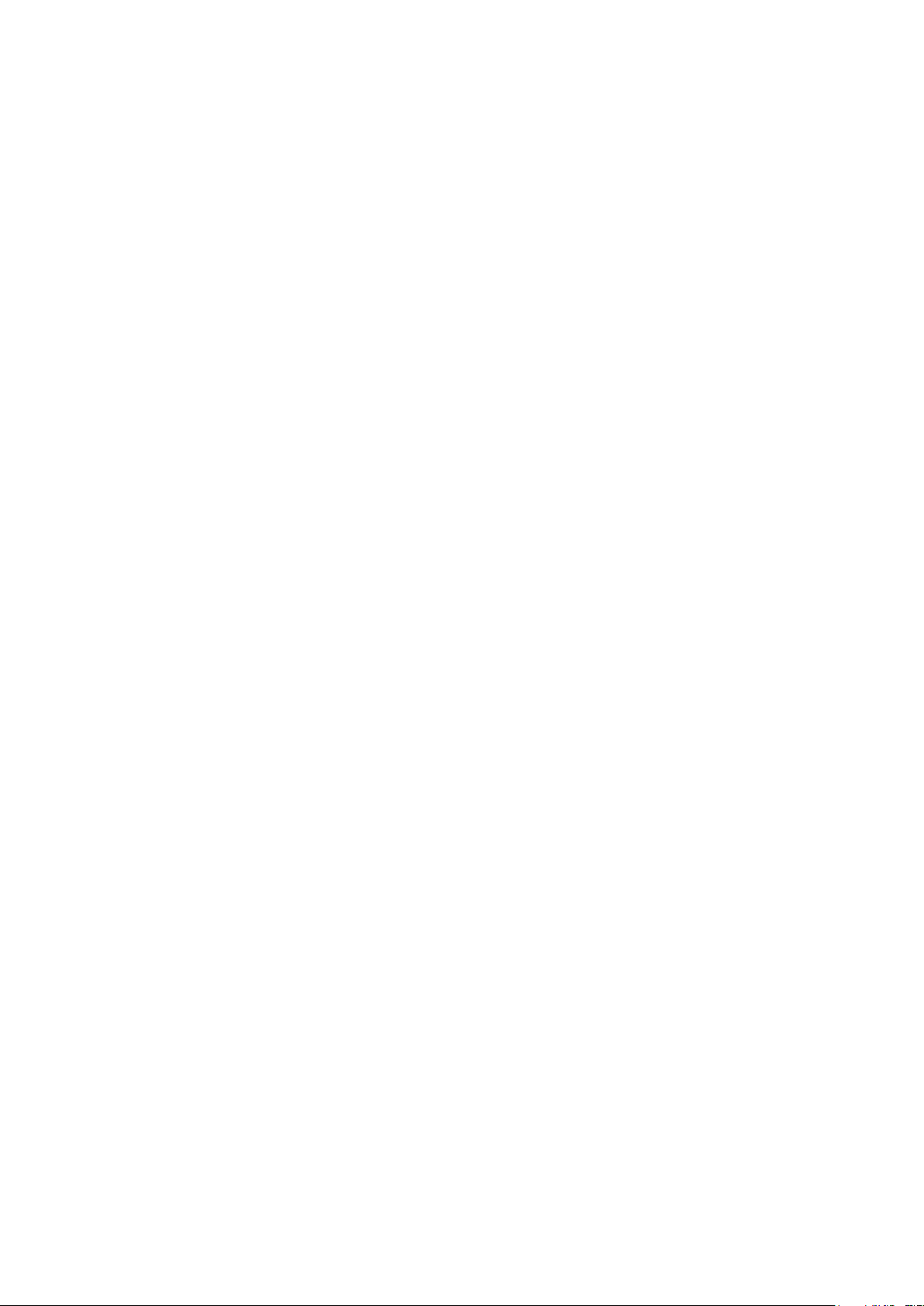
Instalação e Configuração
Notas:Os seguintes aplicativos estão instalados em seu computador com o driver de impressão:
PrintingScout
Inicializador
Gerenciador de digitalização expressa
Editor de Catálogo de endereços: Disponível apenas na WorkCentre Impressora Multifuncional
Colorida 6015NI/NI.
Consulte também:
Online Support Assistant (Assistente de suporte on-line) em: www.xerox.com/office/WC6015support
Instalação dos drivers de impressão para uma Impressora USB Windows
1. Insira o Software and Documentation disc (CD de software e documentação) na unidade
apropriada em seu computador.
Se o instalador não iniciar automaticamente, navegue até a unidade e dê um clique duplo no
arquivo do instalador Setup.exe.
2. Clique no botão Instalação pessoal (USB).
3. Na parte inferior da janela Instalação do driver, clique em Idioma.
4. Selecione o idioma e clique em OK.
5. Clique em Avançar.
6. Clique em Aceito os termos para aceitar o acordo, em seguida clique em Avançar.
7. No Assistente de instalação, clique em Sim para reinicializar seu computador, em seguida clique
em Concluir.
8. Na tela Registro do produto, selecione o país na lista e depois clique em Avançar. Conclua o
formulário de registro e envie-o.
WorkCentre 6015 Color Multifunction Printer 57
Guia do Usuário

Instalação e Configuração
Esta seção inclui:
Instalação do driver de impressão ............................................................................................................................ 58
Adição da impressora ..................................................................................................................................................... 58
Utilitários ............................................................................................................................................................................. 59
Nota: Antes de instalar os drivers, verifique se a impressora está conectada a uma tomada, ligada e
conectada através de uma rede ativa ou por USB. Certifique-se de que a impressora esteja recebendo
informações da rede, monitorando os LEDs na parte traseira da impressora próximos à conexão do
cabo Ethernet. Se a impressora estiver conectada a uma rede em funcionamento e recebendo
tráfego, o LED de conexão estará verde e o LED de tráfego, de cor laranja, irá piscar rapidamente.
Nota: Se o Software and Documentation disc (CD de software e documentação) não estiver
disponível, faça o download do driver mais recente em www.xerox.com/office/WC6015drivers.
Instalação dos drivers e utilitários para Macintosh OS X Versão 10.5 e posterior
Para acessar todos os recursos da impressora, é necessário:
1. Instalar o driver de impressão.
2. Adicionar a impressora.
Instalação do driver de impressão
1. Insira o Software and Documentation disc (CD de software e documentação) na unidade
apropriada em seu computador.
2. Dê um duplo clique no WorkCentre Instalador 6015.
3. Na janela Introdução ao programa de instalação, clique em Continuar.
4. Leia o aviso e, em seguida, clique em Continuar.
5. Leia o contrato de licença, clique em Continuar e, em seguida, clique em Concordo.
6. Clique em Instalar.
7. Se solicitado, digite sua senha e clique em OK.
8. Clique em Continuar instalação.
Quando a instalação do driver for concluída, clique em Logout para concluir a instalação em
reinicializar seu computador.
Adição da impressora
Para rede, configure sua impressora usando o Bonjour (Rendezvous) ou conecte-se usando o endereço
IP da impressora para uma conexão LPD/LPR. Para uma impressora que não esteja em rede, crie uma
conexão USB da área de trabalho.
Para adicionar a impressora utilizando Bonjour:
1. Na pasta Aplicativos ou na plataforma, abra a pasta Preferências do sistema.
2. Clique em Imprimir e fax.
A lista de impressoras aparece no lado esquerdo da janela.
58 WorkCentre 6015 Color Multifunction Printer
Guia do Usuário

Instalação e Configuração
Nota: Se sua impressora não foi detectada, verifique se ela está ligada e se o cabo Ethernet ou USB
está conectado corretamente.
Consulte também:
Online Support Assistant (Assistente de suporte on-line) em: www.xerox.com/office/WC6015support
3. Clique no botão mais (+) sob a lista de impressoras.
4. Clique no ícone Padrão na parte superior da janela.
5. Selecione sua impressora na lista e clique em Adicionar.
Para adicionar a impressora especificando o endereço IP:
1. Na pasta Aplicativos ou na plataforma, abra a pasta Preferências do sistema.
2. Clique em Imprimir e fax.
A lista de impressoras aparece no lado esquerdo da janela.
3. Clique no botão mais (+) sob a lista de impressoras.
4. Clique em IP.
5. No menu suspenso Protocolo, selecione o protocolo.
6. Insira o endereço IP da impressora no campo Endereço.
7. No campo Nome, digite o nome da impressora.
8. Na lista suspensa Imprimir utilizando, selecioneSelecione um driver a ser usado.
9. Selecione o driver de impressão do seu modelo de impressora na lista.
10. Clique em Adicionar.
Agora você pode imprimir e digitalizar. Para obter detalhes, consulte Impressão on page 67 e
Digitalização on page 101.
Utilitários
O Editor do catálogo de endereços e o Gerenciador de digitalização expressa são instalados
automaticamente quando se instala o driver de digitalização. Para obter mais detalhes, consulte
Instalação dos drivers e utilitários para Macintosh OS X Versão 10.5 e posterior on page 58.
WorkCentre 6015 Color Multifunction Printer 59
Guia do Usuário

Instalação e Configuração
Esta seção inclui:
Visão geral da configuração da digitalização ....................................................................................................... 60
Configuração da digitalização para uma pasta compartilhada em seu computador .......................... 61
Configuração da digitalização para um servidor FTP ........................................................................................ 64
Configuração da digitalização para um endereço de e-mail .......................................................................... 64
Configuração de digitalização com USB ................................................................................................................. 65
Consulte também:
Digitalização on page 101
Configuração da digitalização
Visão geral da configuração da digitalização
Se a impressora estiver conectada a uma rede, ela estará ativada para digitalização. Para que possa
digitalizar, você precisa fazer o seguinte:
Se estiver digitalizando para uma pasta compartilhada em seu computador, compartilhe a pasta,
ajuste as permissões corretas e adicione a pasta como uma entrada do Catálogo de endereços
em Serviços do CentreWare na Internet.
Se estiver digitalizando para um servidor FTP, adicione o servidor FTP e ajuste as permissões de
pasta corretas e como uma entrada do Catálogo de endereços em Serviços do CentreWare na
Internet.
Se estiver digitalizando para um endereço de e-mail, configure o servidor de e-mail em Serviços
do CentreWare na Internet.
Se a impressora estiver conectada com um cabo USB, você não pode digitalizar para um endereço de
e-mail ou um local de rede. Você pode digitalizar para uma pasta no computador, ou digitalizar para
um aplicativo depois de instalar os drivers de digitalização e o utilitário Gerenciador de digitalização
expressa.
Para obter detalhes, consulte Instalação do software on page 55.
60 WorkCentre 6015 Color Multifunction Printer
Guia do Usuário

Instalação e Configuração
Esta seção inclui:
Compartilhamento de uma pasta utilizando o Windows ................................................................................. 61
Compartilhar a pasta usando o Macintosh OS X Versão 10.5 e posterior ................................................. 61
Adição de uma pasta como entrada do catálogo de endereços utilizando o editor do
catálogo de endereços ................................................................................................................................................... 63
Adição da pasta como uma entrada do catálogo de endereços utilizando Serviços do
CentreWare na Internet ................................................................................................................................................ 63
Nota: Lembre do nome de compartilhamento para uso posterior.
Configuração da digitalização para uma pasta compartilhada em seu computador
Para que possa digitalizar para uma pasta compartilhada, você deve compartilhar a pasta, em
seguida adicione a pasta como uma entrada do Catálogo de endereços em Serviços do CentreWare
na Internet.
Para obter detalhes, consulte Serviços do CentreWare na Internet on page 36.
Compartilhamento de uma pasta utilizando o Windows
1. Abra o Windows Explorer.
2. Clique com o botão direito do mouse na pasta que deseja compartilhar e, em seguida, selecione
Propriedades.
3. Clique na guia Compartilhamento e, em seguida, em Compartilhar esta pasta.
4. Clique no botão Permissões.
5. Selecione o grupo Todos e verifique se todas as permissões estão ativadas.
6. Clique em OK.
7. Clique em OK novamente.
8. Abra a janela Prompt de comando do DOS:
a. No menu Iniciar, selecione Executar.
b. No campo Abrir, digite cmd e clique em OK.
9. Digite ipconfig e, em seguida, pressione a tecla Enter.
10. Grave o endereço IP.
11. Feche a janela do Prompt de comando do DOS.
A pasta está pronta. Neste momento, adicione a pasta como uma entrada do Catálogo de endereços
Para obter detalhes, consulte Adicionar a pasta como uma entrada do livro de endereços usando
Serviços do CentreWare na Internet on page 63.
WorkCentre 6015 Color Multifunction Printer 61
Guia do Usuário

Instalação e Configuração
Nota: Quando você abre a pasta compartilhada, uma identificação de Pasta compartilhada será
exibido no Localizador para a pasta e suas sub-pastas.
Compartilhar a pasta usando o Macintosh OS X Versão 10.5 e posterior
Para ativar uma pasta em seu computador Macintosh para compartilhamento de rede:
1. No menu Apple, selecione Preferências do sistema.
2. No menu Visualizar, selecione Compartilhar.
3. A partir da lista de serviços, selecione Compartilhamento de arquivo.
4. Clique no ícone mais (+) abaixo do campo Pastas compartilhadas. Uma lista de pastas será
exibida.
5. Selecione a pasta que você deseja compartilhar na rede, em seguida clique em Adicionar.
6. Selecione a pasta que você deseja compartilhar a partir da janela Pastas compartilhadas.
7. A partir da lista Usuários, clique em Todos.
8. A partir da lista à direita da janela Usuários, use os botões de seta para selecionar os privilégios
de usuário para a pasta compartilhada.
9. Clique no botão Opções.
10. Execute um ou mais destes procedimentos:
Selecione Arquivos e pastas compartilhadas usando AFP para compartilhar esta pasta
com outros computadores Macintosh.
Selecione Compartilhar arquivos e pastas usando FTP para compartilhar esta pasta
computador conectado a um servidor FTP.
Selecione Compartilhar arquivos e pastas usando SMB para compartilhar esta pasta com
computadores Windows.
11. Selecione a caixa de verificaçãoAtivado à esquerda do Compartilhamento de arquivo no painel
de serviço.
A pasta e seu conteúdo serão compartilhados com os usuários da rede.
12. Feche a janela Compartilhamento.
A pasta está pronta. Neste momento, adicione a pasta como uma entrada do Catálogo de endereços
Para obter detalhes, consulte Adicionar a pasta como uma entrada do livro de endereços usando
Serviços do CentreWare na Internet on page 63.
62 WorkCentre 6015 Color Multifunction Printer
Guia do Usuário

Instalação e Configuração
Nota: Se você não souber o endereço IP da sua impressora, consulte Localização do endereço IP da
impressora on page 51.
Adição de uma pasta como entrada do catálogo de endereços utilizando o editor do catálogo de endereços
1. No seu computador, selecione Iniciart > Todos os programas > Xerox Office Printing >
WorkCentre 6015N-NI > Editor do catálogo de endereços.
2. Dê um duplo clique no ícone Servidor no Catálogo de endereços da impressora do painel de
navegação esquerdo.
3. Insira um nome no campo Nome para identificar esse acesso ao arquivo compartilhado no seu
computador.
4. Selecione Computador (SMB) como o tipo de servidor.
5. Clique no botão Assistente para configurações do computador.
6. Clique no botão Procurar.
7. Procure a pasta compartilhada que você criou no seu computador.
8. Clique em OK e, em seguida, clique em Avançar.
9. Insira um Nome de login, que é o nome de usuário do seu computador, para que a impressora
utilize o acesso à pasta compartilhada.
10. Insira e, em seguida, confirme a senha de login do seu computador para que a impressora utilize
o acesso à pasta compartilhada.
11. Clique em Avançar e, em seguida, clique em Concluir. Na janela Endereço do servidor, clique em
OK.
O novo servidor é exibido no painel Servidor na parte superior da janela.
Para obter detalhes, consulte Configuração da digitalização para uma pasta compartilhada em seu
computador on page 61.
Adição da pasta como uma entrada do catálogo de endereços utilizando Serviços do CentreWare na Internet
1. No computador, abra o navegador da Web, digite o endereço IP da impressora no campo de
endereço e pressione Entrar ou Retornar.
2. Clique em Catálogo de endereços.
3. Em Digitalização em rede (Comp./Serv.), clique em Catálogo de endereços Comp./Serv..
4. Clique em Adicionar ao lado do campo vazio e digite as seguintes informações:
Nome: digite o nome que você deseja que apareça no Catálogo de endereços.
Tipo de rede: Selecione Computador (SMB).
Endereço do host: Digite o endereço IP do computador.
Número da porta: digite o número da porta padrão para SMB, 139, ou selecione um
número no intervalo fornecido.
Nome de Login: Insira o nome de usuário do seu computador.
Senha de Login: Insira a senha de login do seu computador.
Redigitar senha: Digite a senha de login novamente.
WorkCentre 6015 Color Multifunction Printer 63
Guia do Usuário

Instalação e Configuração
Nota: Antes de configurar a digitalização para um Servidor FTP, ela deve ter o software apropriado
instalado e estar configurada com as pastas compartilhadas para cada usuário.
Nota: Se você não souber o endereço IP da sua impressora, consulte Localização do endereço IP da
impressora on page 51.
Nome do diretório compartilhado: digite um nome para o diretório ou pasta. Por exemplo,
para enviar os arquivos digitalizados para uma pasta denominada digitalizações dentro da
pasta compartilhada, digite \digitalizações.
Caminho do subdiretório: digite o caminho da pasta no servidor FTP. Por exemplo, para
enviar os arquivos digitalizados para uma pasta denominada digitalizações em cores dentro
da pasta digitalizações, digite \digitalizações em cores.
5. Clique em Salvar alterações.
Agora você pode digitalizar para uma pasta em seu computador. Para obter detalhes, consulte
Configuração da digitalização para uma pasta compartilhada em seu computador on page 61.
Configuração da digitalização para um servidor FTP
1. No computador, abra o navegador da Web, digite o endereço IP da impressora no campo de
endereço e pressione Entrar ou Retornar.
2. Em Serviços do CentreWare na Internet, clique em Catálogo de endereços.
3. Em Digitalização em rede (Comp./Serv.), clique em Catálogo de endereços Comp./Serv..
4. Clique em Adicionar ao lado do campo em branco e digite as seguintes informações:
Nome: digite o nome que você deseja que apareça no Catálogo de endereços.
Tipo de rede: selecione Servidor (FTP).
Endereço do host: Insira o endereço IP ou nome DNS do servidor FTP.
Número da porta:: Insira o número da porta padrão para FTP, 21, ou selecione um número
no intervalo fornecido.
Nome de login: Digite um nome de login válido para seu servidor FTP.
Senha: Digite uma senha válida para seu servidor FTP.
Redigitar senha: Digite a senha novamente.
Nome do diretório compartilhado: digite um nome para o diretório ou pasta. Por exemplo,
para enviar os arquivos digitalizados para uma pasta denominada digitalizações dentro da
pasta compartilhada, digite \digitalizações.
Caminho do subdiretório: digite o caminho da pasta no servidor FTP. Por exemplo, para
enviar os arquivos digitalizados para uma pasta denominada digitalizações em cores dentro
da pasta digitalizações, digite \digitalizações em cores.
5. Clique em Salvar alterações. É criada uma nova entrada do catálogo de endereços.
Agora você pode digitalizar para o servidor FTP.
64 WorkCentre 6015 Color Multifunction Printer
Guia do Usuário
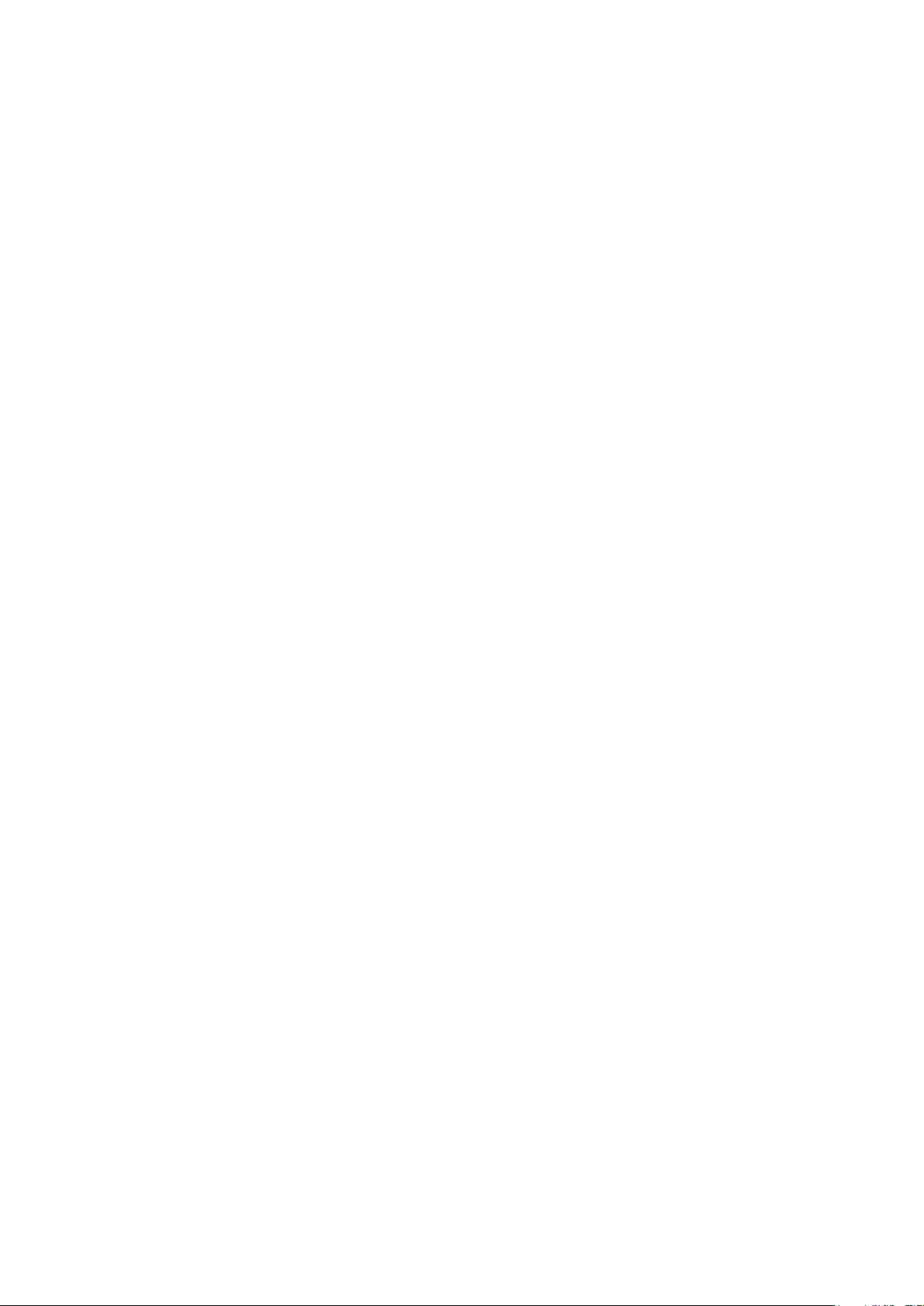
Instalação e Configuração
Nota: Se você não souber o endereço IP da sua impressora, consulte Localização do endereço IP da
impressora on page 51.
Nota: O tipo de autenticação precisa ser compatível com seu servidor SMTP.
Nota: Entre em contato com seu provedor de serviços de Internet ou administrador do sistema para
obter o nome de seu servidor SMTP ou endereço IP. Alguns provedores de serviços de Internet
requerem autenticação. Certifique-se de confirmar o tipo de autenticação, o login e a senha.
Configuração da digitalização para um endereço de e-mail
Para que você possa digitalizar para um endereço de e-mail, é preciso configurar a impressora para
comunicar-se com seu servidor de e-mail SMTP.
Para definir as configurações do servidor SMTP:
1. No computador, abra o navegador da Web, digite o endereço IP da impressora no campo de
endereço e pressione Entrar ou Retornar.
2. Clique em Propriedades.
3. Em Protocolos no painel esquerdo, clique em Servidor de e-mail.
4. Digite as seguintes informações:
Servidor SMTP Server (Endereço IP ou Nome DNS): Insira o endereço IP ou o nome DNS
do servidor SMTP.
Porta SMTP: Digite o número da porta padrão para SMTP, 25, ou selecione um número no
intervalo fornecido.
5. Selecione um Tipo de autenticação.
6. Insira um Nome de login SMTP válido para o servidor SMTP.
7. Insira uma senha válida para o servidor SMTP.
8. Insira a senha novamente.
9. Role para baixo e clique em Salvar alterações.
Agora você pode digitalizar para um endereço de e-mail. Para obter detalhes, consulte Configuração
da digitalização para um endereço de e-mail on page 64.
Configuração de digitalização com USB
Se a impressora estiver conectada com um cabo USB, você não pode digitalizar para um endereço de
e-mail ou um local de rede. Você pode digitalizar para uma pasta no computador, ou digitalizar para
um aplicativo depois de instalar os drivers de digitalização e o utilitário Gerenciador de digitalização
expressa. Para obter detalhes, consulte Instalação do software on page 55.
Configuração da digitalização para uma pasta em seu computador com USB
1. Inicie o Gerenciador de digitalização expressa:
Windows: Clique em Iniciar > Programas > Xerox. Selecione sua impressora na lista. Clique
duas vezes em Gerenciador de digitalização expressa.
Macintosh: Navegue para Aplicativos > Xerox. Selecione sua impressora na lista. Clique
duas vezes em Gerenciador de digitalização expressa.
WorkCentre 6015 Color Multifunction Printer 65
Guia do Usuário

Instalação e Configuração
2. Clique em OK para aceitar a pasta Caminho de destino padrão ou clique em Procurar para
navegar até outra pasta.
3. Pressione OK.
Agora você pode digitalizar para uma pasta em seu computador. Para obter detalhes, consulte
Digitalização para uma Pasta ou um Computador conectado via USB on page 105.
66 WorkCentre 6015 Color Multifunction Printer
Guia do Usuário

Este capítulo inclui:
Papel suportado ................................................................................................................................................................ 68
Colocação do papel ......................................................................................................................................................... 71
Seleção de opções de impressão ................................................................................................................................ 77
Impressão de envelopes ................................................................................................................................................ 80
Utilização de tamanhos de papel personalizados ............................................................................................... 83
Impressão nos dois lados do papel ........................................................................................................................... 86
Impressão de uma Unidade Flash USB ................................................................................................................... 88
4
Imprimindo
WorkCentre 6015 Color Multifunction Printer 67
Guia do Usuário
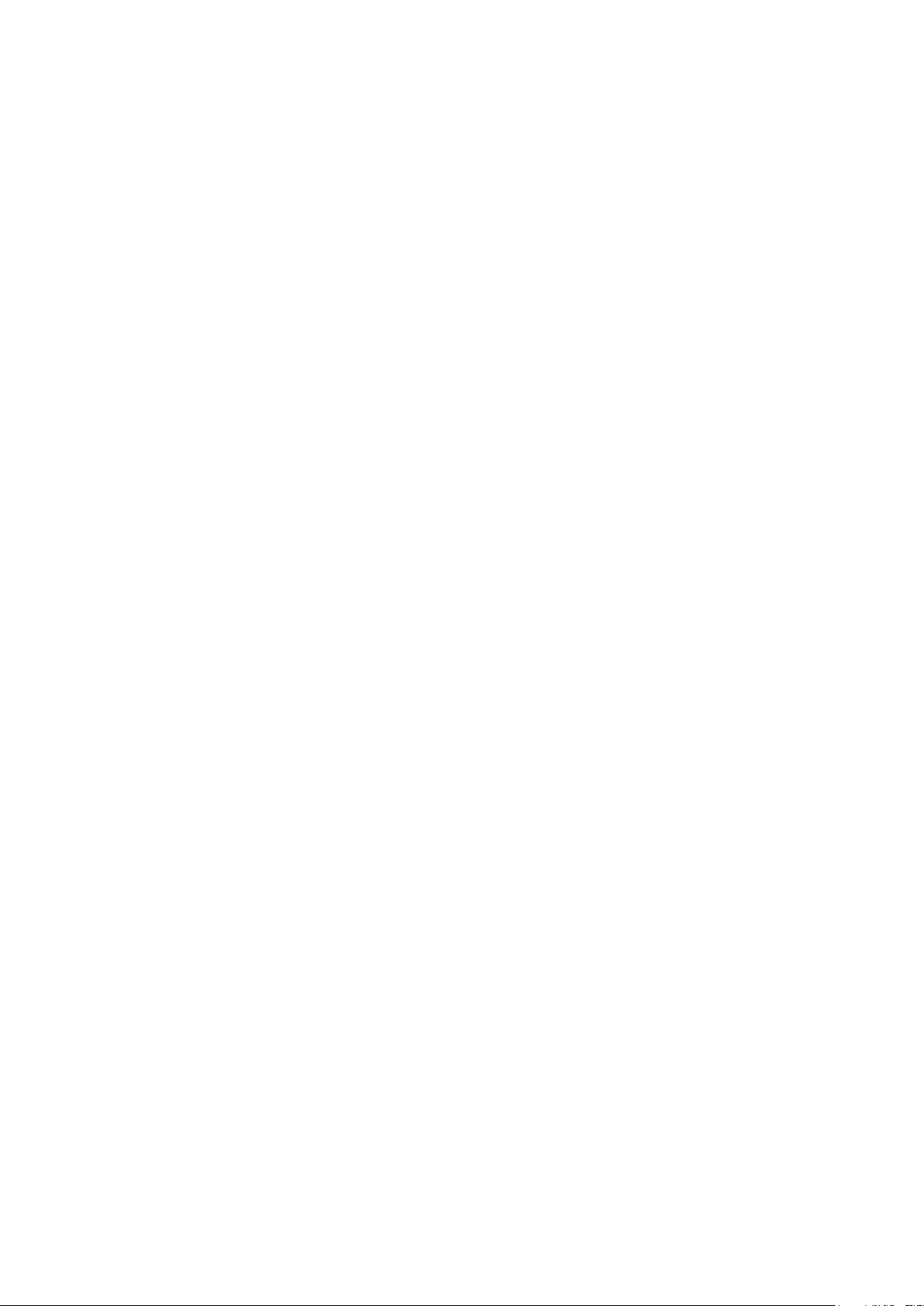
Imprimindo
Esta seção inclui:
Materiais recomendados .............................................................................................................................................. 68
Solicitação de papel ........................................................................................................................................................ 68
Diretrizes gerais de colocação de papel .................................................................................................................. 68
Papel que pode danificar a impressora ................................................................................................................... 69
Diretrizes para armazenamento de papel .............................................................................................................. 69
Tamanhos de papel padrão suportados ................................................................................................................. 70
Tamanhos de papel personalizado suportados.................................................................................................... 70
Tipos e gramaturas de papel suportados ............................................................................................................... 70
Papel suportado
Sua impressora foi projetada para ser usada com vários tipos de papel e outros tipos de material. Siga
as instruções nesta seção para garantir a melhor qualidade de impressão e evitar atolamentos.
Para obter melhores resultados, use o papel e o material de impressão Xerox® recomendados para
sua impressora.
Materiais recomendados
Uma lista de papéis e materiais recomendados para sua impressora está disponível em:
www.xerox.com/paper Recommended Media List (Lista de materiais recomendados) (Estados
Unidos)
www.xerox.com/europaper Recommended Media List (Lista de materiais recomendados)
(Europa)
Solicitação de papel
Para solicitar papel, transparências ou outros materiais, entre em contato com o revendedor local ou
visite www.xerox.com/office/WC6015supplies.
Diretrizes gerais de colocação de papel
Não sobrecarregue as bandejas de papel. Não coloque papel acima da linha de preenchimento
máximo na bandeja.
Ajuste as guias do papel para que correspondam ao tamanho do papel.
Ventile o papel antes de colocá-lo na bandeja.
Se atolamentos excessivos ocorrerem, use papel ou outro material aprovado de uma nova
embalagem.
Use somente as transparências Xerox
®
recomendadas. A qualidade de impressão pode variar
com outras transparências.
Não imprima em material de etiquetas onde uma etiqueta tenha sido removida da folha.
Use apenas envelopes de papel. Imprima apenas em uma face do envelope.
68 WorkCentre 6015 Color Multifunction Printer
Guia do Usuário
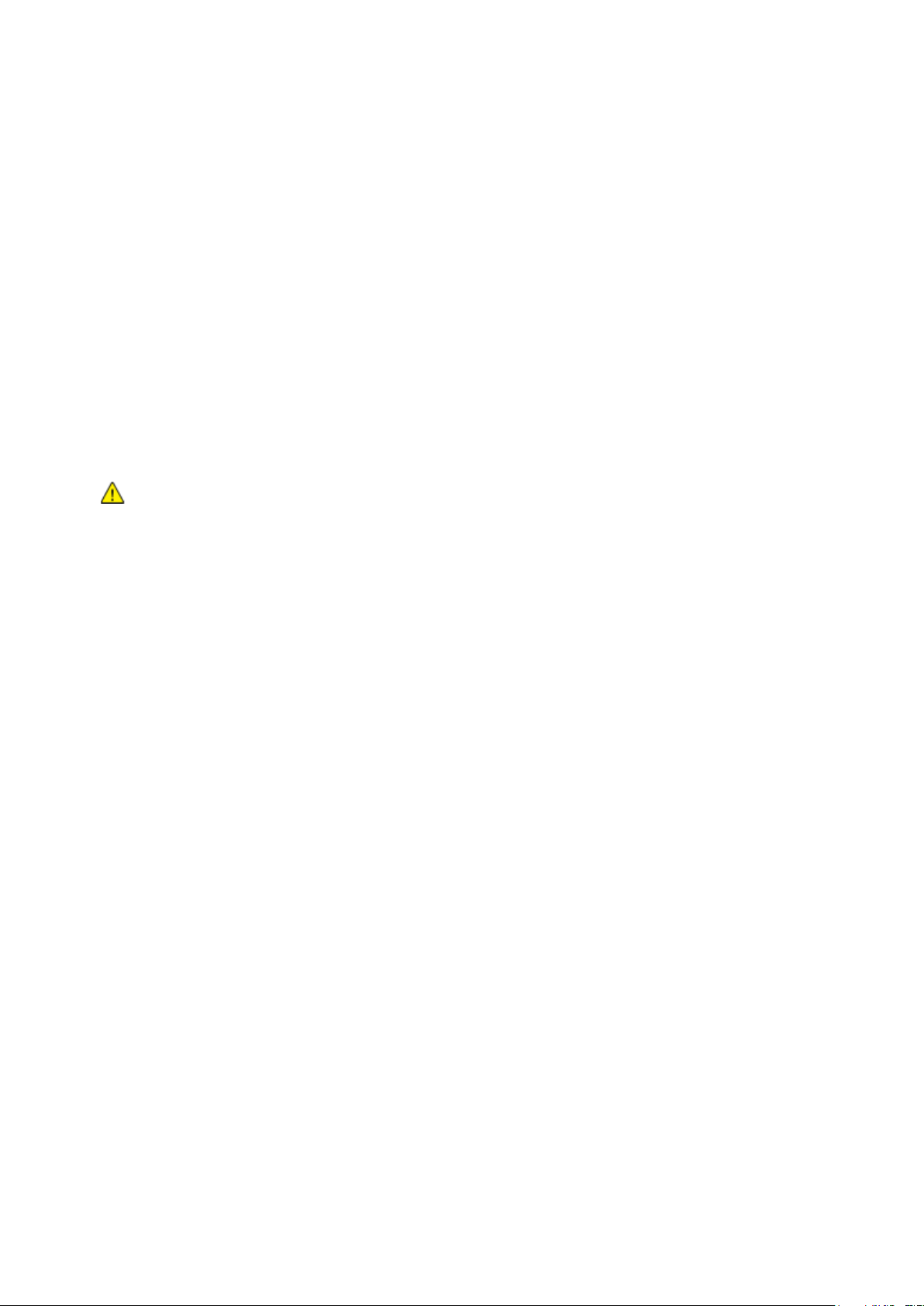
Imprimindo
CUIDADO: A garantia da Xerox®, o contrato de manutenção e a Total Satisfaction Guarantee
(Garantia de satisfação total) Xerox® não cobrem danos causados pelo uso de papel não suportado
ou material especial. A Total Satisfaction Guarantee (Garantia de satisfação total) Xerox® está
disponível nos Estados Unidos e Canadá. A cobertura pode variar fora dessas regiões. Entre em
contato com o representante local para obter mais informações.
Papel que pode danificar a impressora
Alguns tipos de papel e outros materiais podem causar uma qualidade de saída ruim, aumentar os
atolamentos de papel ou danificar a impressora. Não use o seguinte:
Papel áspero ou poroso
Papel para jato de tinta
Papel brilhante ou revestido para impressoras que não sejam a laser
Papel que foi usado em fotocopiadora
Papel que foi dobrado ou amassado
Papel com recortes ou perfurações
Papel grampeado
Envelopes com janelas, grampos metálicos, acabamentos laterais ou fitas adesivas que se
desprendem
Envelopes acolchoados
Material plástico
Diretrizes para armazenamento de papel
O armazenamento correto do papel e outro material contribui para se obter a qualidade de impressão
ideal.
Guarde o papel em locais escuros, frescos e relativamente secos. A maioria dos papéis é
suscetível a danos causados por luz ultravioleta e comum. A luz ultravioleta, do sol e de lâmpadas
fluorescentes, é particularmente nociva ao papel.
Reduza a exposição do papel a luzes fortes por longos períodos de tempo.
Mantenha constantes as temperaturas e a umidade relativa.
Evite armazenar papéis em porões, cozinhas, garagens ou sótãos. Esses espaços têm maior
probabilidade de absorver umidade.
Guarde papéis lisos em paletes, caixas de papelão, prateleiras ou gabinetes.
Evite comer ou beber nas áreas onde o papel é armazenado ou manipulado.
Não abra pacotes fechados de papel enquanto não estiver pronto para colocá-los na impressora.
Deixe o papel guardado na embalagem original. A embalagem do papel protege-o contra perda
ou ganho de umidade.
Alguns materiais especiais são embalados em sacos plásticos que podem ser vedados
novamente. Mantenha o material na embalagem até estar pronto para usá-lo. Mantenha o
material não usado na embalagem e feche-a, para proteção.
WorkCentre 6015 Color Multifunction Printer 69
Guia do Usuário
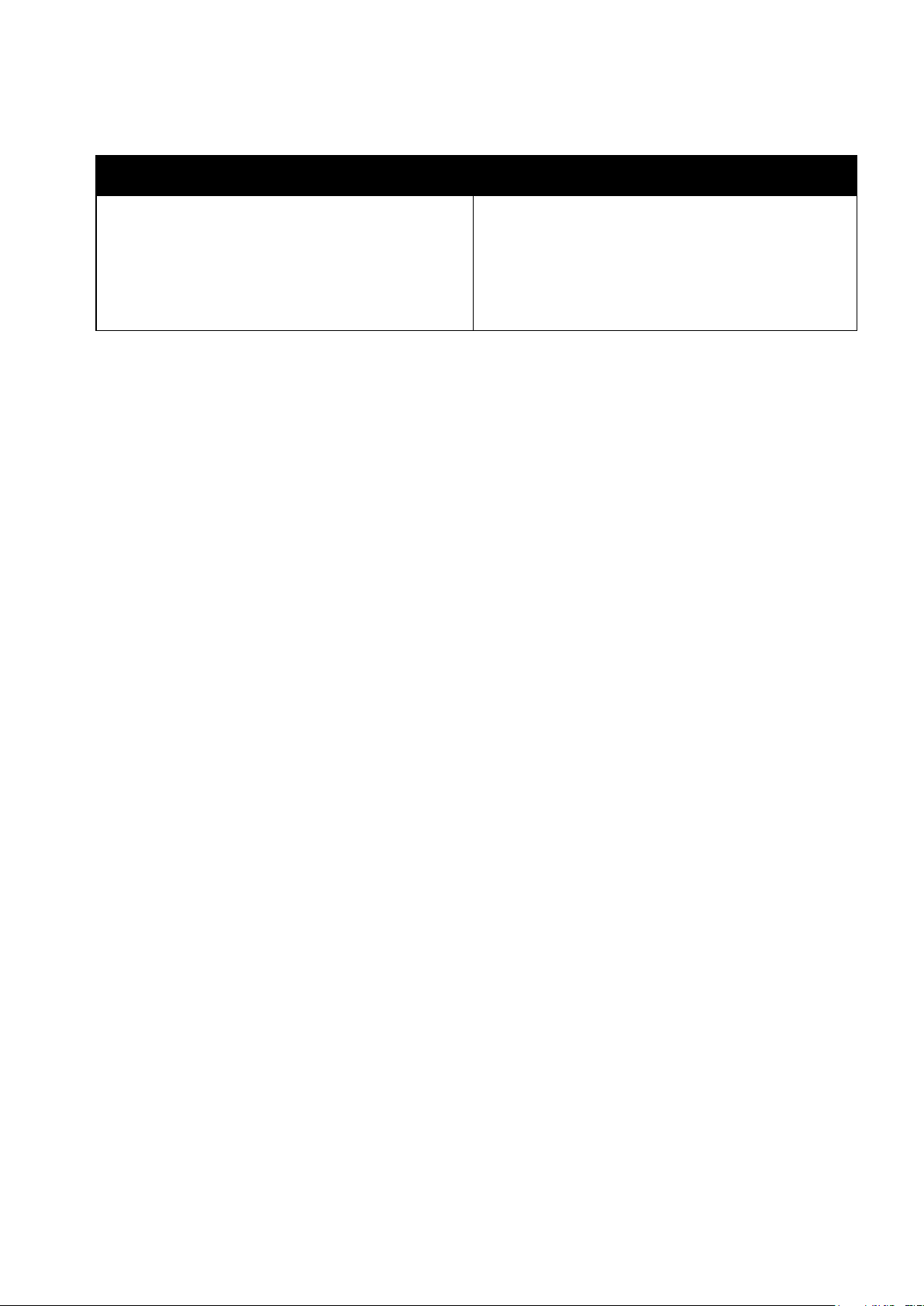
Imprimindo
Tamanhos padrão europeus
Tamanhos padrão da América do Norte
A4 (210 x 297 mm, 8,3 x 11,7 pol.)
A5 (148 x 210 mm, 8,3 x 5,8 pol.)
JIS B5 (182 x 257 mm, 7,2 x 10,1 pol.)
Envelope C5 (162 x 229 mm, 6,4 x 9 pol.)
Envelope DL (110 x 220 mm, 4,33 x 8,66 pol.)
Executivo (184 x 267 mm, 7,25 x 10,5 pol.)
Carta (216 x 279 mm, 8,5 x 11 pol.)
Ofício I (216 x 356 mm, 8,5 x 14 pol.)
216 x 330 mm, 8,5 x 13 pol.
Envelope Monarch (98 x 190 mm, 3,9 x 7,5 pol.)
Envelope núm. 10 (241 x 105 mm, 4,1 x 9,5 pol.)
Nota: S2 refere-se ao segundo lado de um trabalho de impressão em frente e verso.
Tamanhos de papel padrão suportados
Tamanhos de papel personalizado suportados
Largura: 76,2 a 216 mm (3 a 8,5 pol.)
Comprimento:127 a 355,6 mm (5 a 14 pol.)
Tipos e gramaturas de papel suportados
A impressora suporta os seguintes tipos de papel com os pesos de papel de 60–163 g/m² (16 lb.
Comum–60 lb. Capa):
Comum
Encorpado
Cartão de Baixa Gramatura
Cartão Brilhante de Baixa Gramatura
Etiquetas
Reciclado
Envelope
Papel comum S2
Encorpado S2
Cartão de baixa gramatura S2
Cartão Brilhante de Baixa Gramatura S2
Reciclado S2
70 WorkCentre 6015 Color Multifunction Printer
Guia do Usuário

Esta seção inclui:
Carregamento de Papel na Bandeja Principal ...................................................................................................... 71
Carregar o papel na bandeja manual ...................................................................................................................... 74
Configuração dos tipos de papel, tamanhos de papel e da tela de exibição ........................................... 75
Nota: Para evitar atolamento de papel, não remova a tampa de papel quando a impressão estiver
em andamento.
Colocação do papel
Carregamento de Papel na Bandeja Principal
A bandeja principal suporta até 150 folhas de papel.
Imprimindo
1. Abra a tampa dianteira.
2. Puxe a barra deslizante para frente até que ela pare.
WorkCentre 6015 Color Multifunction Printer 71
Guia do Usuário
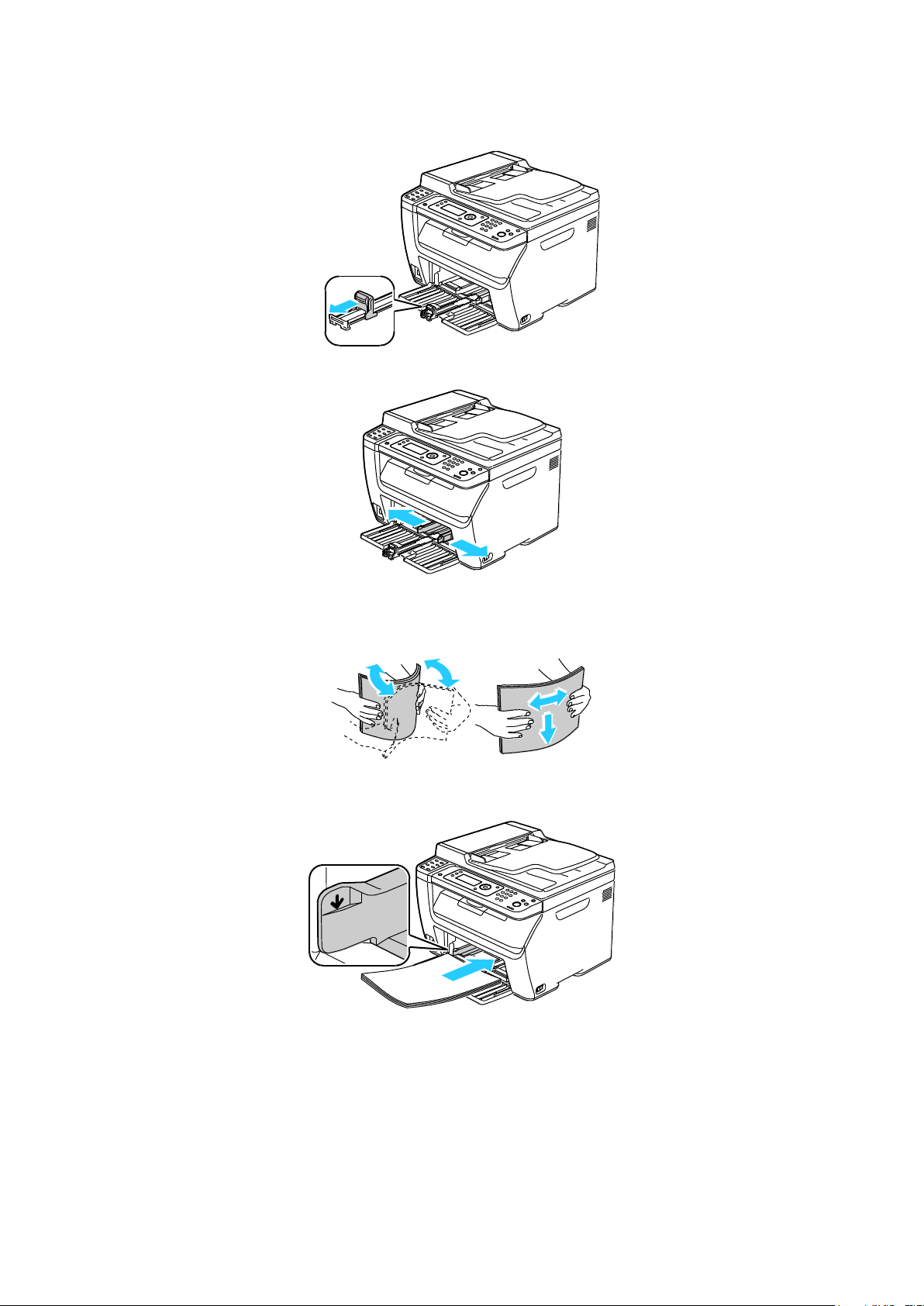
Imprimindo
3. Puxe a guia de comprimento para frente até que ela pare.
4. Mova as guias de largura para as bordas da bandeja.
5. Flexione as folhas para trás e para a frente e as ventile. Depois, alinhe as bordas da pilha em uma
superfície plana. Esse procedimento separa todas as folhas que estão grudadas e reduz a
possibilidade de atolamentos.
6. Carregue o papel na bandeja com a extremidade superior dentro da impressora e o lado de
impressão para cima.
72 WorkCentre 6015 Color Multifunction Printer
Guia do Usuário
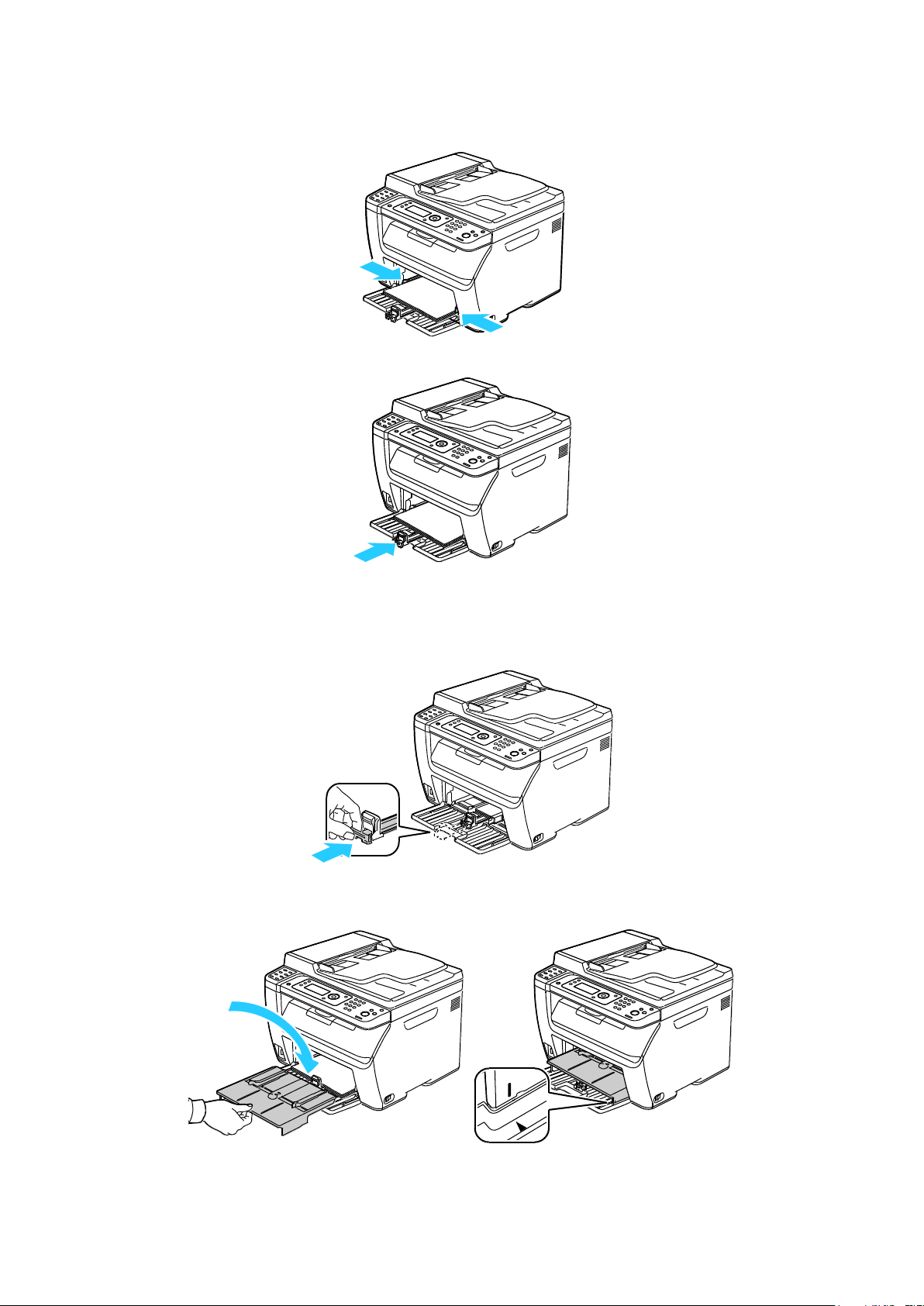
Nota: Dependendo do tamanho do papel, primeiro empurre a barra deslizante na direção da
impressora até que ela pare. Aperte a guia de comprimento e deslize-a até que ela toque a
extremidade do papel.
7. Ajuste as guias de largura até que elas toquem nas bordas do papel.
8. Empurre as guias de comprimento e deslize a barra até que ela pare.
Imprimindo
9. Coloque a bandeja de alimentação manual na bandeja principal, em seguida, alinhe as guias
com as marcas.
WorkCentre 6015 Color Multifunction Printer 73
Guia do Usuário

Imprimindo
Nota: Se estiver imprimindo em um papel de tamanho personalizado, defina o tamanho
personalizado nas propriedades da impressora antes da impressão.
Nota: Para evitar atolamento de papel, não remova a tampa de papel quando a impressão estiver
em andamento.
10. Se o papel que você carregou não for comum, ajuste configure o tipo e tamanho correto do papel
no painel de controle e no seu driver de impressão. Para obter detalhes, consulte Configuração
dos Tipos de papel, Tamanhos de papel e da Tela de exibição on page 75.
Carregar o papel na bandeja manual
A bandeja manual suporta até 10 páginas de papel. O papel carregado na bandeja manual é usado
antes do papel carregado na bandeja principal.
1. Abra a tampa dianteira.
2. Coloque a tampa do papel na bandeja principal e alinhe as guias com as marcas na bandeja.
3. Mova as guias de largura para as bordas da bandeja.
74 WorkCentre 6015 Color Multifunction Printer
Guia do Usuário

Imprimindo
Nota: Se estiver imprimindo em um papel de tamanho personalizado, defina o tamanho
personalizado nas propriedades da impressora antes da impressão. Para obter detalhes, consulte
Definição de tamanhos de papel personalizado on page 83.
CUIDADO: Para evitar problemas de qualidade de impressão, certifique-se de que as configurações
do tipo de papel combinem com o tipo de papel carregado na bandeja.
4. Flexione as folhas para trás e para a frente e as ventile. Depois, alinhe as bordas da pilha em uma
superfície plana. Esse procedimento separa todas as folhas que estão grudadas e reduz a
possibilidade de atolamentos.
5. Carregue o papel na bandeja com a extremidade superior dentro da impressora e o lado de
impressão para cima.
6. Ajuste as guias de largura até que elas toquem nas bordas do papel.
7. Se o papel que você carregou for diferente do papel na bandeja principal, ajuste o tipo e
tamanho correto do papel. Certifique-se de que você tenha alterado o tamanho e tipo de papel
no painel de controle e no software do driver de impressão. Para obter detalhes, consulte
Configuração dos Tipos de papel, Tamanho e da Tela de exibição on page 75.
Configuração dos tipos de papel, tamanhos de papel e da tela de exibição
Após carregar o papel na bandeja principal ou na bandeja manual, a impressora solicita que você
configure o tipo e tamanho do papel no painel de controle. Se você quiser que a mensagem do painel
de controle seja exibida ao carregar a bandeja principal, ative a Tela do visor.
WorkCentre 6015 Color Multifunction Printer 75
Guia do Usuário

Imprimindo
Para configurar o tamanho ou tipo de papel em uma bandeja:
1. No painel de controle da impressora, pressione o botão Sistema.
2. Para selecionar as Configurações da bandeja, pressione os botões de seta e depois pressione OK.
3. Na Bandeja principal, pressione OK.
4. Para selecionar Tamanho do papele, Tipo de papel, ou Tela de exibiçãon, pressione os botões
de seta e depois pressione OK.
5. Para selecionar a configuração de papel desejada, pressione os botões de seta e depois pressione
OK.
6. Para retornar à tela Pronta, pressione Retornar.
76 WorkCentre 6015 Color Multifunction Printer
Guia do Usuário

Esta seção inclui:
Seleção dos padrões de impressão no Windows .................................................................................................. 77
Seleção dos padrões de impressão no Windows para uma impressora compartilhada em rede ..... 77
Seleção das opções de impressão para um trabalho específico no Windows .......................................... 78
Seleção das opções de impressão no Macintosh ................................................................................................. 78
Nota: Para obter mais informações sobre as opções de driver de impressão do Windows, clique no
botãoAjuda na caixa de diálogo Preferências de impressão.
Seleção de opções de impressão
As configurações do driver de impressão substituem aquelas definidas no painel de controle da
impressora quando você imprime a partir do software de driver de impressão em seu
computador.
Seleção dos padrões de impressão no Windows
Imprimindo
Utilize estas instruções para configuração dos padrões dos drivers de impressão para o software de
driver instalado no computador. Você pode substituir as configurações padrão em um trabalho de
impressão individual quando imprimir a partir de um aplicativo. Você pode configurar os padrões de
uma impressora em rede que se apliquem à essa impressora, para todos que a acessam por meio da
rede. Para obter detalhes, consulte Seleção dos padrões de impressão no Windows para uma
impressora compartilhada em rede on page 77.
Para ajustar as configurações padrão:
1. Vá até a lista de impressoras no computador:
Para Windows XP SP1 e posterior, clique em Iniciar > Configurações > Impressoras e
aparelhos de fax.
Para Windows Vista, clique em Iniciar > Painel de controle > Hardware e som >
Impressoras.
Para Windows Server 2003 e posterior, clique em Iniciar > Configurações > Impressoras.
Para Windows 7, clique emIniciar > Dispositivos e impressoras.
2. Na pasta Impressoras, clique com o botão direito no nome do driver de sua impressora e
selecione Preferências de impressão.
3. Faça suas seleções nas guias do driver de impressão conforme desejado e, em seguida, clique em
OK.
WorkCentre 6015 Color Multifunction Printer 77
Guia do Usuário

Imprimindo
Nota: O driver de impressão inclui ajuda on-line com mais informações sobre a seleção das opções de
impressão. Para acessar a ajuda a partir da caixa de diálogo do driver da impressora, clique em
Ajuda.
Seleção dos padrões de impressão no Windows para uma impressora compartilhada em rede
Se a impressora for compartilhada em uma rede, é possível configurar os padrões de impressão que se
aplicam a qualquer pessoa que a acesse a partir da rede. Esses padrões de nível de rede podem ser
substituídos pelas configurações do driver em seu computador.
1. Vá até a lista de impressoras no computador:
Para Windows XP SP1 e posterior, clique em Iniciar > Configurações > Impressoras e
aparelhos de fax.
Para Windows Vista, clique em Iniciar > Painel de controle > Hardware e som >
Impressoras.
Para Windows Server 2003 e posterior, clique em Iniciar > Configurações > Impressoras.
Para Windows 7, clique emIniciar > Dispositivos e impressoras.
2. Na pasta Impressoras, clique com o botão direito no nome do driver de sua impressora e
selecione Propriedades.
3. Na caixa de diálogo Propriedades, clique na guia Avançado.
4. Na guia Avançado, clique em Padrões de impressão.
5. Faça suas seleções nas guias do driver conforme desejado e, em seguida, clique em Aplicar.
6. Clique em OK para salvar as seleções.
Seleção das opções de impressão para um trabalho específico no Windows
Para usar as opções especiais de impressão para um trabalho em particular, altere as configurações
do driver de impressão no aplicativo antes de enviar o trabalho à impressora.
Para selecionar as opções de impressão:
1. Com o documento ou o gráfico desejado aberto no aplicativo, abra a caixa de diálogo Imprimir.
Para a maioria dos aplicativos de software, clique em Arquivo > Imprimir ou pressione CTRL+P.
2. Selecione sua impressora, em seguida clique emPropriedades para abrir a caixa de diálogo do
driver de impressão.
3. Faça as seleções nas guias da caixa de diálogo do driver, conforme desejado, começando com as
configurações na guia Papel/Saída.
4. Clique em OK na janela Propriedades, em seguida clique em OK na janela Impressão.
78 WorkCentre 6015 Color Multifunction Printer
Guia do Usuário

Imprimindo
Seleção das opções de impressão no Macintosh
Para usar as opções de impressão específicas, altere as configurações antes de enviar o trabalho à
impressora.
1. Com o documento aberto no aplicativo, clique em Arquivo > Imprimir.
2. Selecione sua impressora na lista.
3. Selecione Funções Xerox
4. Selecione as opções de impressão desejadas nas listas suspensas exibidas.
5. Clique em Imprimir para enviar o trabalho à impressora.
®
no menu Cópias e páginas.
WorkCentre 6015 Color Multifunction Printer 79
Guia do Usuário
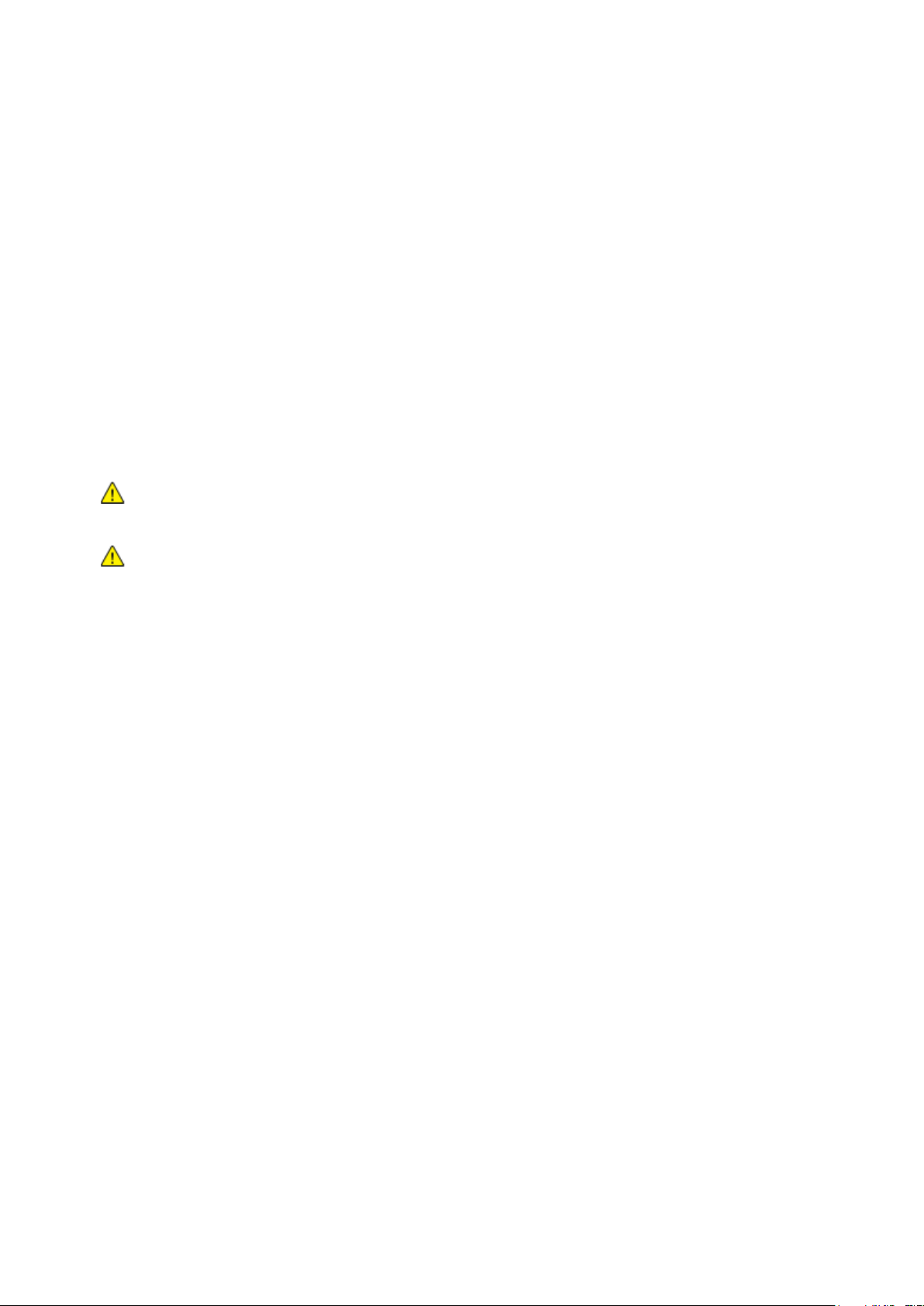
Imprimindo
Esta seção inclui:
Diretrizes para imprimir envelopes ............................................................................................................................ 80
Colocação de envelopes nas bandejas .................................................................................................................... 80
Especificação das Configurações da bandeja principal para a impressão de envelopes ..................... 82
Impressão de envelopes a partir de um aplicativo ............................................................................................. 82
CUIDADO: Nunca use envelopes auto-adesivos ou com janelas. Eles podem danificar a impressora e
causar atolamentos.
CUIDADO: A garantia da Xerox®, o contrato de manutenção e a Total Satisfaction Guarantee
(Garantia de satisfação total) Xerox® não cobrem danos causados pelo uso de papel não suportado
ou material especial. A Total Satisfaction Guarantee (Garantia de satisfação total) Xerox® está
disponível nos Estados Unidos e Canadá. A cobertura pode variar fora dessas regiões. Entre em
contato com o representante local para obter mais informações.
Impressão de envelopes
Você poderá imprimir envelopes da bandeja principal ou da bandeja manual. Para imprimir das duas
bandejas, selecione o tamanho correto do envelope nas configurações da Bandeja principal no painel
de controle e no driver de impressão. As configurações do driver de impressão substituem aquelas
definidas no painel de controle da impressora quando você imprime a partir do software de driver de
impressão em seu computador.
Diretrizes para imprimir envelopes
A qualidade da impressão depende da qualidade e da construção dos envelopes. Tente outra
marca de envelope se você não conseguir os resultados desejados.
Mantenha constantes as temperaturas e a umidade relativa.
Guarde os envelopes não utilizados na embalagem, para evitar que o excesso de umidade ou
ressecamento afete a qualidade de impressão e cause enrugamento. Muita umidade pode fazer
com que os envelopes se colem antes ou durante a impressão.
Remova as bolhas de ar dos envelopes antes de colocá-los na bandeja. Para isso coloque um livro
pesado sobre eles.
No software do driver de impressão, selecione Envelope como o tipo de papel.
Não use envelopes acolchoados. Use envelopes que fiquem planos sobre uma superfície.
Não use envelopes que contenha cola térmica.
Não use envelopes com abas impressas e seladas.
Use apenas envelopes de papel.
Não use envelopes com janelas ou fechos metálicos.
80 WorkCentre 6015 Color Multifunction Printer
Guia do Usuário

Imprimindo
Nota: Para prevenir enrugamento em envelopes No. 10, DL, ou Monarch, carregue-os com o lado
impresso para cima, abas abertas e voltadas para a impressora.
Nota: Quando você carregar envelopes em alimentação pela borda longa, verifique se você
especificou a orientação horizontal no driver de impressão.
Colocação de envelopes nas bandejas
Utilize o procedimento a seguir para carregar envelopes na bandeja principal e na bandeja manual:
1. Deslize para abrir as guias de papel.
2. Faça da seguinte maneira:
Insira envelopes No. 10, DL, ou Monarch com o lado de impressão para cima, abas fechadas
e voltadas para baixo, e o lado da aba para a direita.
Insira os envelopes C5 com o lado impresso para cima, abas abertas e voltadas para a
impressora.
3. Ajuste as guias do papel para que se ajustem suavemente às bordas dos envelopes.
WorkCentre 6015 Color Multifunction Printer 81
Guia do Usuário
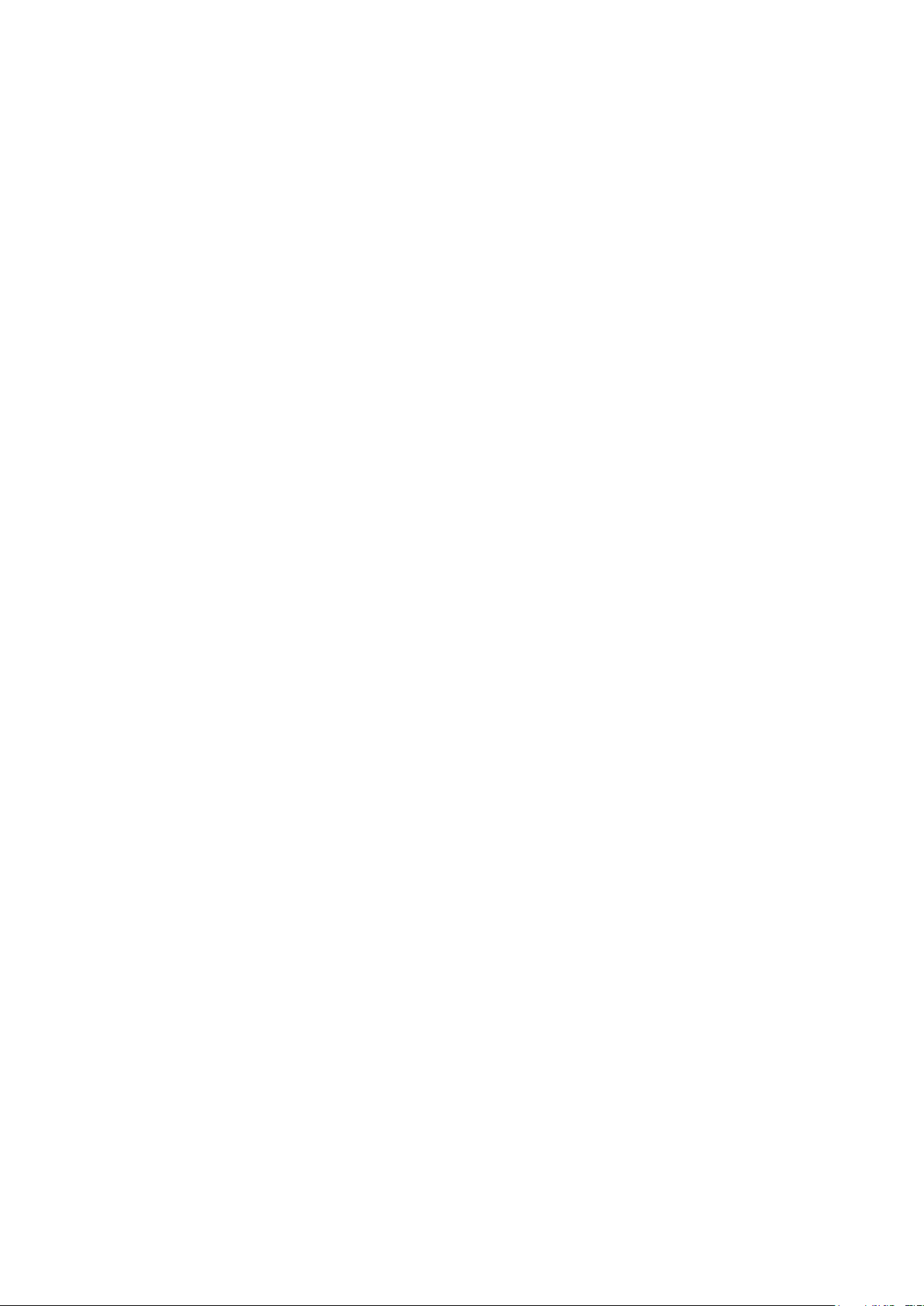
Imprimindo
Nota: Para obter instruções ilustradas da impressão de envelopes, consulte o Navegador de
configuração de Envelope/Papel na guia Papel/Saída no driver de impressão.
Especificação das Configurações da bandeja principal para a impressão de envelopes
1. No painel de controle da impressora, pressione o botão Sistema.
2. Para selecionar as Configurações da bandeja, pressione os botões de seta e depois pressione OK.
3. Na Bandeja principal, pressione OK.
4. Selecione o Tipo de papel, utilizando os botões de seta e depois pressione OK.
5. Selecione o Envelope, utilizando os botões de seta e depois pressione OK.
6. Pressione o botão Retornar uma vez.
7. Selecione o Tamanho do papel, utilizando os botões de seta e depois pressione OK.
8. Selecione o tamanho do envelope desejado utilizando os botões de seta, em seguida pressione
OK.
9. Para retornar à tela Pronta, pressione Retornar.
Impressão de envelopes a partir de um aplicativo
1. Com o documento ou o gráfico desejado aberto no aplicativo, abra a caixa de diálogo Imprimir.
Para a maioria dos aplicativos de software, clique em Arquivo > Imprimir ou pressione CTRL+P.
2. Selecione sua impressora, em seguida clique emPropriedades para abrir a caixa de diálogo do
driver de impressão.
3. Faça as seleções nas guias da caixa de diálogo do driver, conforme desejado, começando com as
configurações na guia Papel/Saída.
4. Clique em OK na janela Propriedades, em seguida clique em OK na janela Impressão.
82 WorkCentre 6015 Color Multifunction Printer
Guia do Usuário
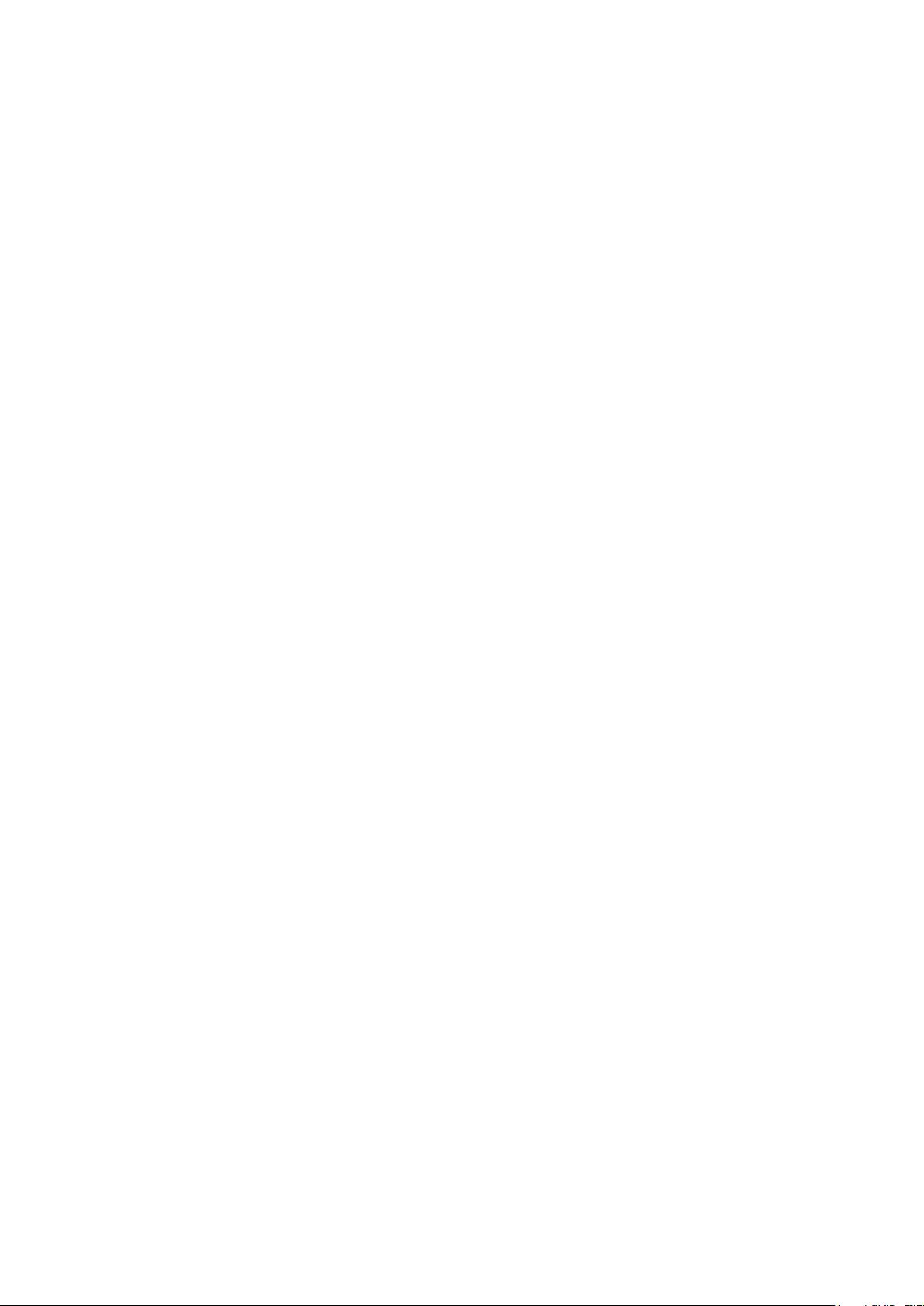
Imprimindo
Esta seção inclui:
Definição de tamanhos de papel personalizados................................................................................................ 83
Impressão em tamanhos de papel personalizados ............................................................................................ 84
Notas:
Para Windows 7, na janela Dispositivos e Impressoras, clique com o botão direito na
impressora e selecione Propriedades da impressora a partir do meio da lista suspensa.
Para o Windows 7, você deve possuir uma Conta de administrador para selecionar as
configurações personalizadas no driver de impressão.
Utilização de tamanhos de papel personalizados
As Impressora Multifuncional em Cores WorkCentre 6015 impressões em tamanhos de papel
personalizados que estão dentro do limite de tamanho mínimo e máximo suportados pela
impressora.
Definição de tamanhos de papel personalizados
Para imprimir tamanhos de papel personalizados, defina o tamanho e a largura personalizada do
papel no software do driver de impressão no painel de controle da impressora. Ao configurar o
tamanho do papel, certifique-se de que tenha especificado o mesmo tamanho que o papel na
bandeja. A definição do tamanho incorreto pode provocar falha na impressora. As configurações do
driver de impressão substituem aquelas definidas no painel de controle da impressora quando você
imprime a partir do software de driver de impressão em seu computador.
Definição de um tamanho de papel personalizado para o Windows
Você poderá salvar até 20 tamanhos de papel personalizados no driver de impressão do Windows.
Salve cada tamanho de papel personalizado com um nome exclusivo e as dimensões serão retidas até
que você as altere.
1. Vá até a lista de impressoras no computador:
Para Windows XP SP1 e posterior, clique em Iniciar > Configurações > Impressoras e
aparelhos de fax.
Para Windows Vista, clique em Iniciar > Painel de controle > Hardware e som >
Impressoras.
Para Windows Server 2003 e posterior, clique em Iniciar > Configurações > Impressoras.
Para Windows 7, clique emIniciar > Dispositivos e impressoras.
2. Na janela Impressoras e faxes, selecione uma impressora, clique com o botão direito na
impressora e selecione Propriedades.
3. Na caixa de diálogo Propriedades, clique na guia Configurações, em seguida clique em
Tamanho de papel personalizado.
4. Na caixa de diálogo Configurações de tamanho de papel personalizado, selecione as unidades
de medida a serem usadas.
WorkCentre 6015 Color Multifunction Printer 83
Guia do Usuário
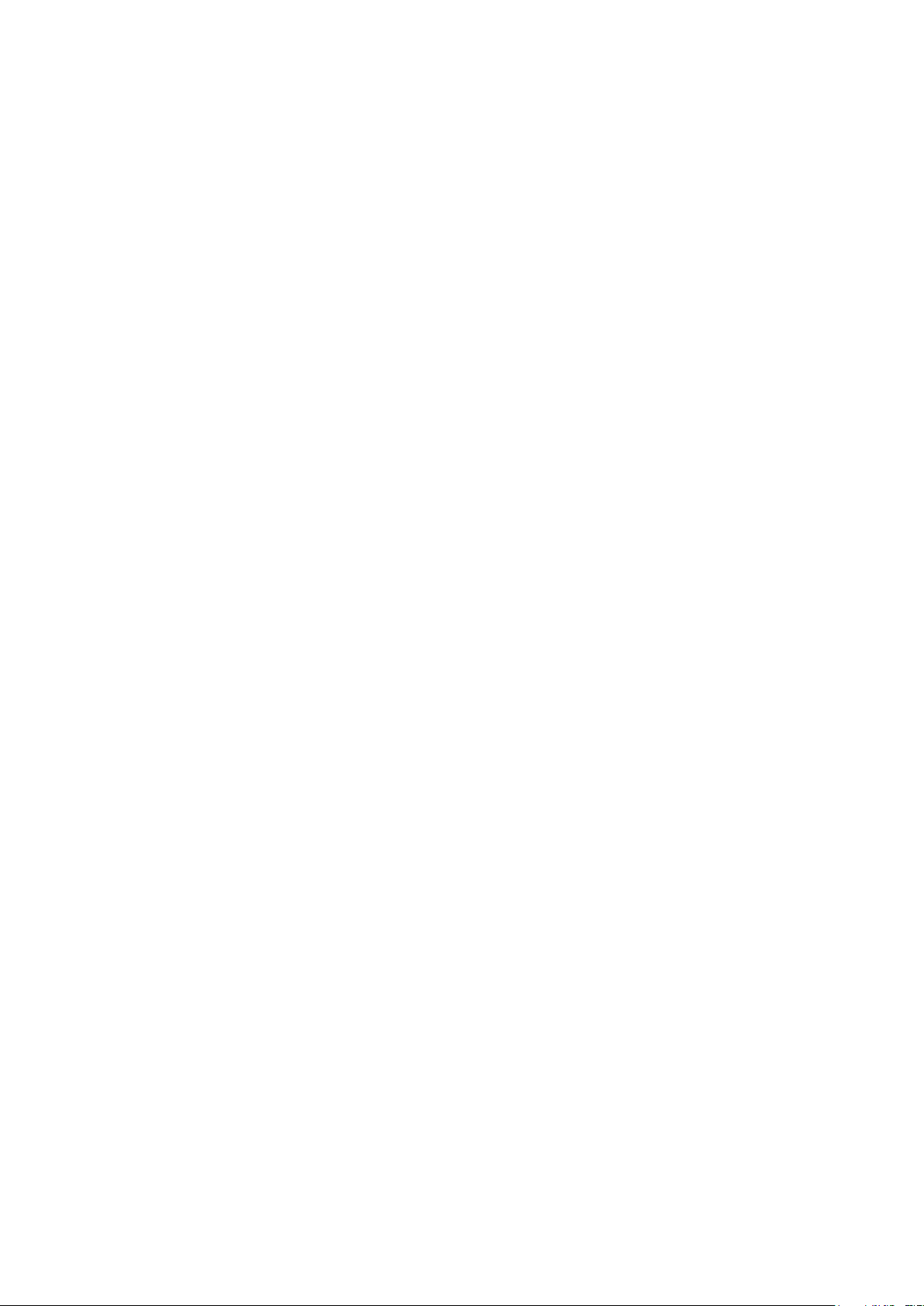
Imprimindo
Nota: Para usar o tamanho de papel personalizado, selecione Configuração da página, e escolha o
tamanho personalizado da lista suspensa Tamanho do papel.
Nota: Antes de imprimir um tamanho de papel personalizado, utilize o recurso Tamanhos de papel
personalizados nas propriedades da impressora para definir o tamanho personalizado. Para obter
detalhes, consulte Definição de tamanhos de papel personalizado on page 83.
5. Na seção Configurações de tamanho personalizado, especifique o tamanho para borda curta e
borda longa do papel.
6. Selecione a caixa de verificação Nome do Tamanho do papele, digite um nome na caixa de
diálogo Nome do papel, em seguida clique em OK.
7. Na caixa de diálogo Propriedades, clique em OK.
O tamanho personalizado será exibido na lista Tamanho do papel na janela Propriedades do
driver de impressão.
Definição de um tamanho de papel personalizado para o Macintosh
1. No aplicativo em que está imprimindo, selecione Arquivo > Configuração da página.
2. Da lista suspensa Formatar para, selecione a impressora.
3. Na lista suspensa Tamanho do papel, selecione Gerenciar tamanhos personalizados.
4. Na janela Tamanhos de papel personalizados, clique no botão mais (+) para adicionar o novo
tamanho personalizado.
5. Para o tamanho de papel personalizado, digite a largura e a altura.
6. Na lista Área não imprimível, selecione a impressora.
7. Clique duas vezes em untitled (sem título), em seguida digite um nome para o novo tamanho
personalizado.
8. Clique em OK para fechar a janela de Configuração da página personalizada.
9. Clique em OK para fechar a janela de Configuração da página.
O novo tamanho personalizado estará disponível na lista suspensa Tamanho do papel do driver
de impressão e na Configuração da página.
Impressão em tamanhos de papel personalizados
84 WorkCentre 6015 Color Multifunction Printer
Guia do Usuário
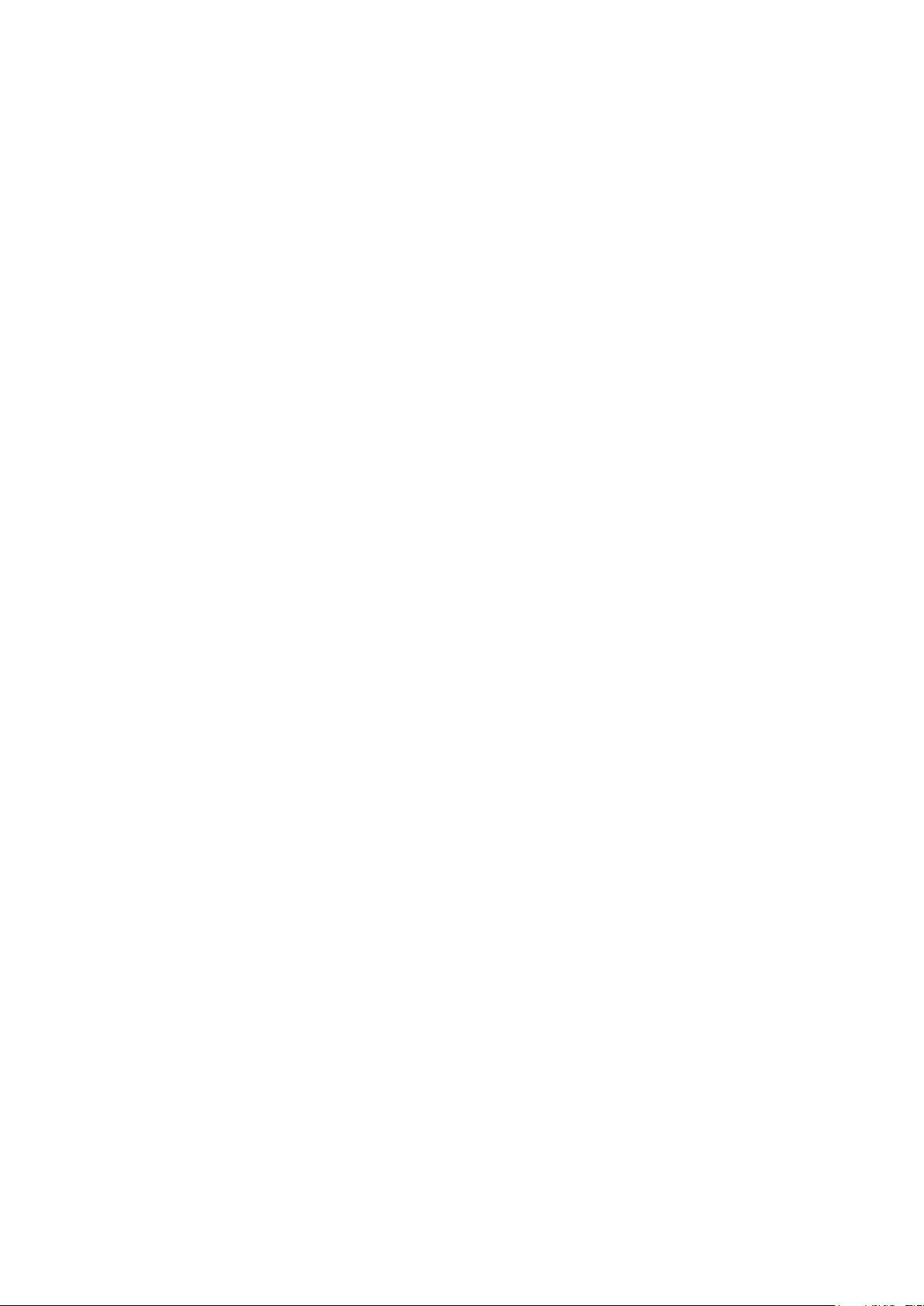
Imprimindo
Nota: Se estiver imprimindo em um papel de tamanho personalizado, defina o tamanho
personalizado nas propriedades da impressora antes da impressão.
Impressão de tamanhos de papel personalizados usando o Windows
1. Coloque o papel de tamanho personalizado na bandeja. Para obter detalhes, consulte
Carregando papel on page 71.
2. No aplicativo, clique em Arquivo > Impressão e selecione sua impressora.
3. Na caixa de diálogo Impressão, clique em Propriedades.
4. Na guia Papel/Saída, utilize a lista suspensa Tamanho do papel para selecionar o tamanho
personalizado desejado.
5. Na lista suspensa Tipo de papel, selecione o tipo de papel.
6. Selecione quaisquer outras opções desejadas e, em seguida, clique em OK.
7. Na caixa de diálogo Imprimir, clique em OK para iniciar a impressão.
Impressão de tamanhos de papel personalizados usando o Macintosh
1. Carregue o papel de tamanho personalizado. Para obter detalhes, consulte Carregando papel on
page 71.
2. No aplicativo, clique em Configuração da página.
3. Na lista suspensa Tamanho do papel, selecione o tamanho de papel personalizado.
4. Clique em OK.
5. No aplicativo clique em Imprimir.
6. Clique em OK.
WorkCentre 6015 Color Multifunction Printer 85
Guia do Usuário
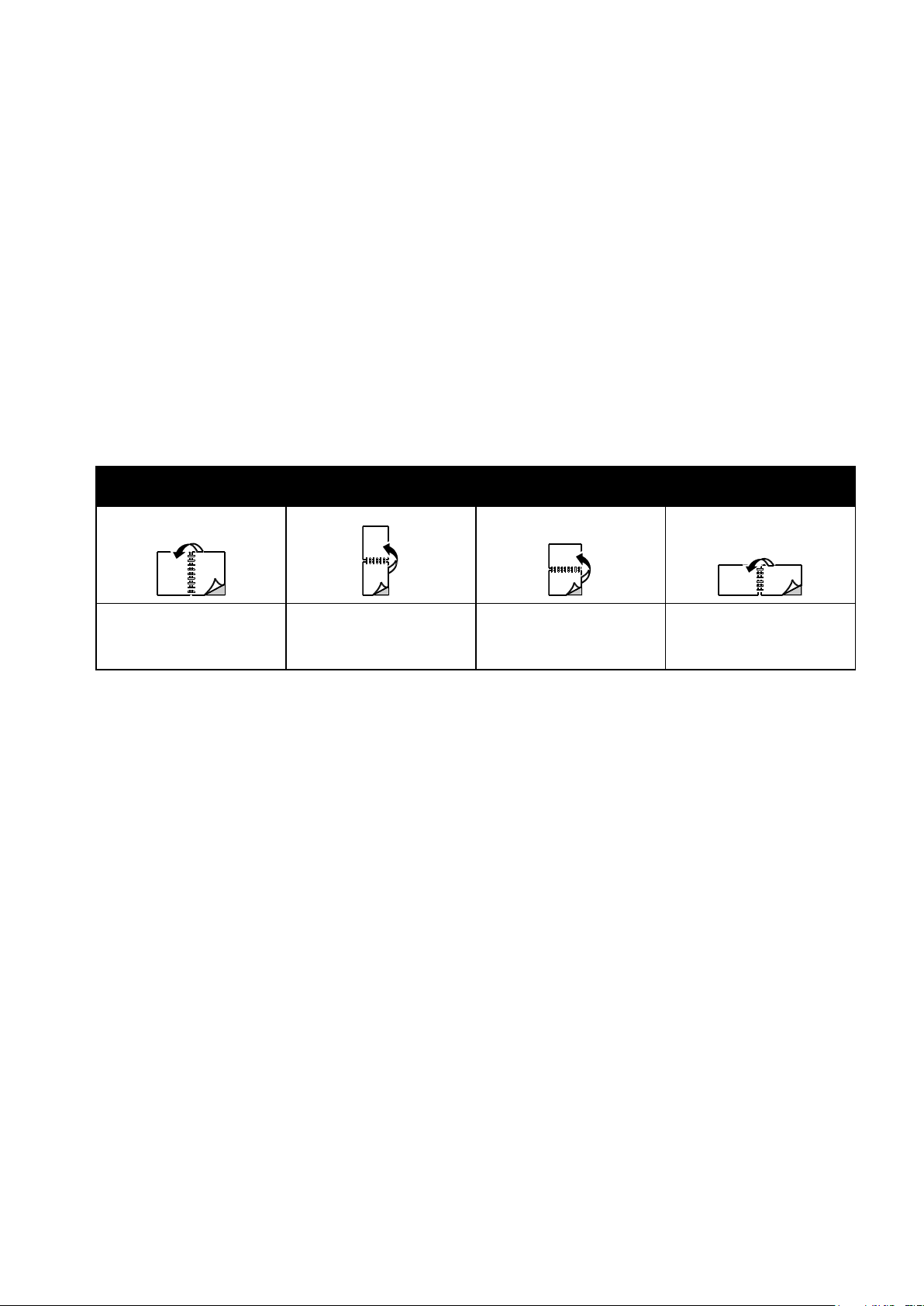
Imprimindo
Esta seção inclui:
Configuração da Impressão de 2 Faces .................................................................................................................. 86
Carregamento de Papel para Impressão nas 2 Faces Manual. ...................................................................... 87
Retrato
Paisagem
Retrato
Impressão em 2 Faces
Retrato
Impressão em 2 faces, Virar
na borda curta
Paisagem
Impressão em 2 Faces
Paisagem
Impressão em 2 faces, Virar
na borda curta
Nota: Quando você iniciar a impressão de 2 faces manual, a Configuração de Frente e Verso Manual
será exibida. Não feche a janela até que você tenha concluído a impressão de 2 faces. Uma vez que a
janela for fechada, ela não poderá ser aberta novamente.
Impressão nos dois lados do papel
A Impressora Multifuncional em Cores WorkCentre 6015 suporta impressão de 2 faces manual. Você
pode definir as preferências de impressão para imprimir os trabalhos em ambas as faces do papel.
Use Impressão nas 2 faces para especificar a orientação da página para a saída impressa.
Você pode especificar o layout de página para impressão em frente e verso, o qual determina como a
página impressa é girada. Essas configurações substituem as configurações de orientação da página
do aplicativo.
Configuração da Impressão de 2 Faces
Para configurar a impressão de 2 faces manual:
1. No menu Arquivo selecione Imprimir.
2. Selecione a impressora a partir da lista Impressora Selecionada, em seguida clique em
Propriedades.
3. A partir da janela Frente e Verso na guia Papel/Saída, selecione Virar na Borda Longa ou Virar
na Borda Curta.
4. Selecione o Tamanho do Papel e o Tipo de Papel para combinar com o papel que estiver usando.
5. Para escolher a caixa de diálogo Preferências de Impressão, clique em OK.
6. Para iniciar a impressão, clique em Imprimir.
86 WorkCentre 6015 Color Multifunction Printer
Guia do Usuário
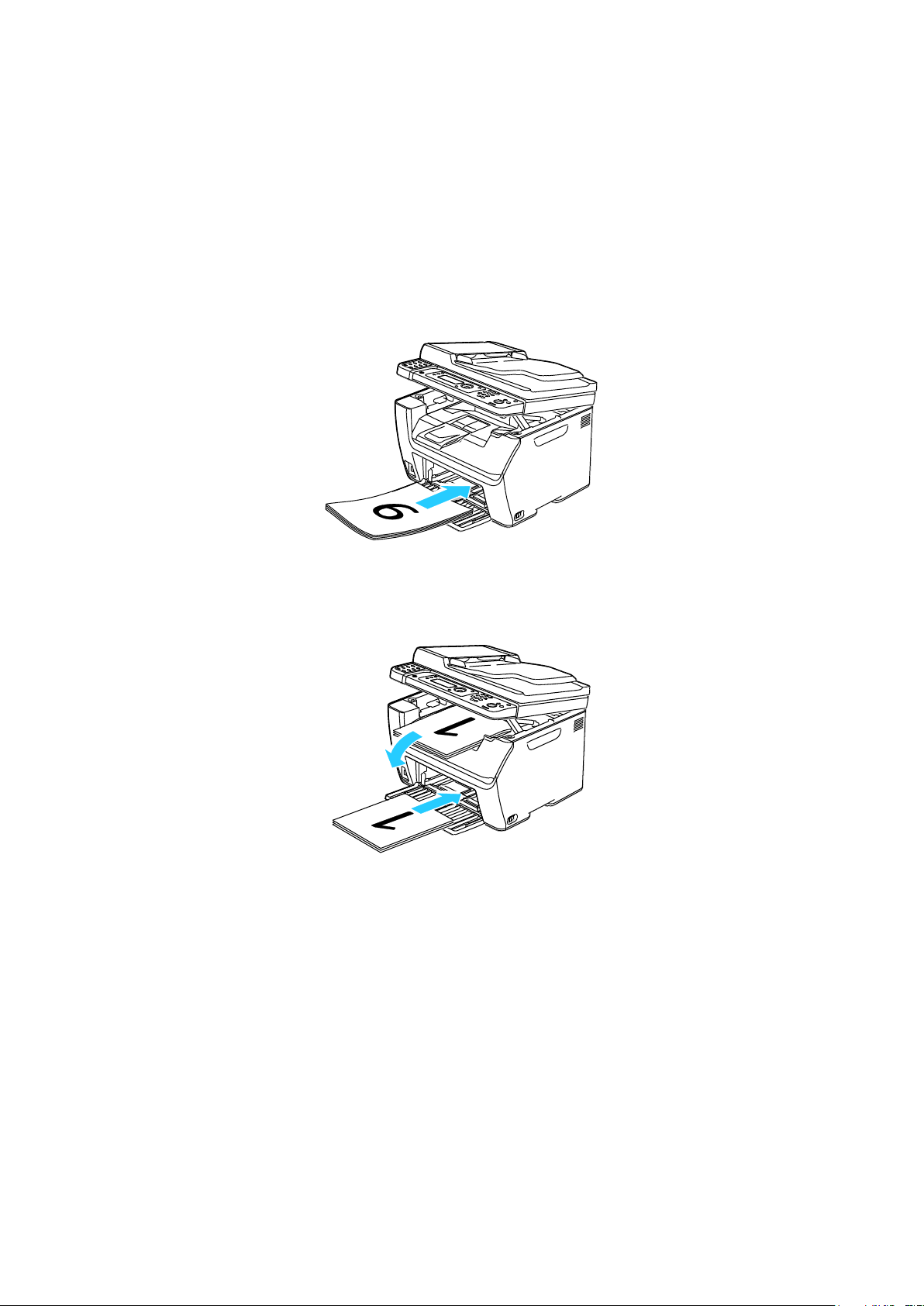
Imprimindo
Nota: Coloque o papel timbrado na bandeja principal com o lado impresso para baixo e a parte
superior dentro da impressora.
Carregamento de Papel para Impressão nas 2 Faces Manual.
Para impressão de 2 faces manual, os versos das páginas são impressos primeiro na ordem inversa.
Para um documento de seis páginas, as páginas impressas são página 6, página 4 e, em seguida,
página 2. Assim que as páginas pares forem impressas, o papel é recarregado. As páginas ímpares são
impressas como página 1, página 3 e, em seguida, página 5.
1. Carregue o papel para imprimir as páginas pares.
Assim que as páginas pares forem impressas, o Indicador de Erro irá acender e o indicador Pronta
irá piscar.
2. Remova as páginas impressas da bandeja de saída e as recarregue na bandeja principal sem
girar ou misturar as páginas. Os lados não impressos das páginas estão virados para cima.
3. Pressione OK.
As páginas ímpares são impressas como página 1, página 3 e, em seguida, página 5.
WorkCentre 6015 Color Multifunction Printer 87
Guia do Usuário
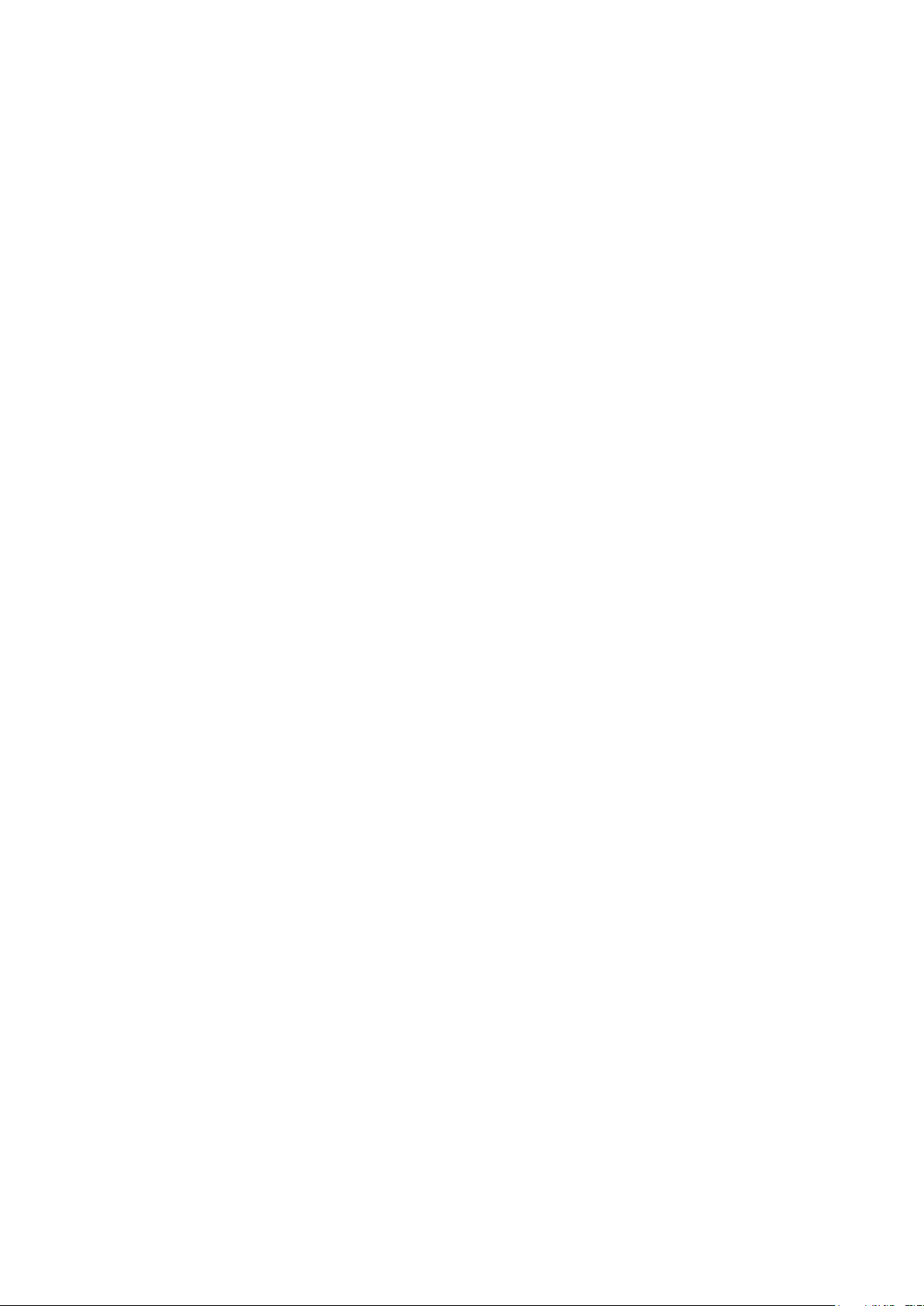
Imprimindo
Notas:
Antes de pressionar o botão Imprimir ou inserir a unidade USB Flash, pressione o botão
Economia de energia, em seguida, aguarde até que o indicador Economia de energia seja
desativado.
Você poderá imprimir arquivos armazenados usando Digitalizar para dispositivo de Memória
USB. Tipos de arquivos criados a partir de outras fontes podem falhar ao imprimir
apropriadamente.
Nota: Se a unidade USB Flash já estiver na porta de memória USB, pressione o botãoImprimir.
Nota: Para obter melhores resultados, salve os arquivos no formato .jpg.
Impressão de uma Unidade Flash USB
Você poderá imprimir um arquivo armazenado em uma unidade USB Flash. A porta USB está
localizada na parte dianteira da impressora. A impressão a partir da função USB suporta os formatos
de arquivo .jpg, .pdf e .tiff.
Para imprimir da Unidade Flash USB:
1. Insira a unidade flash USB na porta de memória USB na impressora.
2. Para selecionar Imprimir De, pressione os botões de seta e depois pressione o botão OK.
3. Para selecionar um arquivo, pressione os botões de seta e depois pressione OK.
4. Faça da seguinte maneira:
Para imprimir o tamanho de página do arquivo, pressione os botões de seta para selecionar
Auto ativado.
Para imprimir o arquivo do tamanho original, pressione os botões de seta para selecionar
Auto desativado.
Se necessário, pressione os botões de seta para destacar o nome do arquivo.
5. Pressione o botão verde Iniciar no painel de controle.
88 WorkCentre 6015 Color Multifunction Printer
Guia do Usuário

Este capítulo inclui:
Fazer cópias ........................................................................................................................................................................ 90
Ajuste das opções de cópia .......................................................................................................................................... 92
Alteração das configurações de cópia padrão ..................................................................................................... 97
Limitação de acesso à cópia ........................................................................................................................................ 99
5
Cópia
WorkCentre 6015 Color Multifunction Printer 89
Guia do Usuário

Cópia
Fazer cópias
1. Para limpar as configurações de cópia do painel de controle anteriores, pressione o botão Limpar
tudo.
2. Coloque os documentos originais.
Use o vidro de documentos para páginas únicas ou papel que não pode ser colocado no
alimentador de documentos automático. Levante a tampa do alimentador automático de
documentos ou do vidro de documentos e coloque o original com a face para baixo no canto
superior esquerdo do vidro de documentos.
Use o alimentador de documentos automático para várias ou apenas uma única página.
Retire grampos e clipes de papel das páginas e coloque-as com a face para cima no
alimentador de documentos. Insira os originais com a face voltada para cima e com a parte
superior da página entrando no alimentador primeiro. Ajuste as guias de papel de modo que
se ajustem aos originais.
3. No painel de controle, pressione o botão Copiar.
4. Digite o número de cópias desejado utilizando o teclado do painel de controle. O número de
cópias aparece no canto superior direito da tela. Para restaurar o número de cópias para 1,
pressione o botão Limpar tudo.
5. Para selecionar a opção de cópia que você deseja alterar, pressione os botões de seta. Para obter
detalhes, consulte Ajuste das opções de cópia on page 92.
6. Pressione o botão Iniciar. Um jogo de cópias é impresso.
Se você colocar originais no alimentador de documentos automático, o processo de cópia
continuará até que o alimentador de documentos automático fique vazio.
90 WorkCentre 6015 Color Multifunction Printer
Guia do Usuário

Nota: Disponível apenas na WorkCentre Impressora Multifuncional Colorida 6015NI/NI.
Diretrizes para o Alimentador de documentos automático em frente e verso
O alimentador de documentos automático acomoda os seguintes tipos de originais:
Largura: 148 a 216 mm (4,1 pol. a 8,5 pol.)
Comprimento: 210 a 355,6 mm (8,3 pol. a 14 pol.)
Peso: 60–105 g/m², (16–28 lb. Encorpado)
Siga estas diretrizes ao colocar originais no alimentador de documentos automático:
Coloque os originais com a face para cima para que a parte superior do documento entre no
alimentador primeiro.
Coloque apenas folhas de papel soltas no alimentador de documentos automático.
Ajuste as guias do papel para que correspondam aos originais.
Insira o papel no alimentador de documentos automático somente quando a tinta do papel
estiver seca.
Não coloque originais acima da linha de preenchimento MAX.
Cópia
Diretrizes do vidro de documentos
O vidro de documentos acomoda os tamanhos de originais de até 216 x 297 mm (8,5 x 11,7 pol.). Use
o vidro de documentos em vez do alimentador de documentos automático para copiar ou digitalizar
os seguintes tipos de originais:
Papel com clipes ou grampos
Papel enrugado, encurvado, dobrado, rasgado ou cortado
Papel revestido ou sem carbono ou materiais que não sejam papel, por exemplo, tecido ou metal
Envelopes
Livros
WorkCentre 6015 Color Multifunction Printer 91
Guia do Usuário

Cópia
Esta seção inclui:
Configurações básicas ................................................................................................................................................... 93
Configurações de qualidade da imagem ................................................................................................................ 94
Ajustes no layout de imagem ...................................................................................................................................... 95
Ajustes de saída ................................................................................................................................................................ 96
Ajuste das opções de cópia
Você pode ajustar várias opções para os seus trabalhos de cópia, especificar as características dos
documentos originais e personalizar a saída. Para obter detalhes, consulte Cópia básica on page 90.
Você também pode modificar as configurações padrão de várias opções. Para obter detalhes,
consulte Seleção de configurações de cópia padrão on page 97.
92 WorkCentre 6015 Color Multifunction Printer
Guia do Usuário

Esta seção inclui:
Seleção de cópias em cores ou em preto e branco ............................................................................................. 93
Especificação do tamanho do original .................................................................................................................... 93
Especificação do tipo de documento original ....................................................................................................... 93
Nota: O Modo de cores retorna à configuração padrão após a conclusão do trabalho de Cópia. para
modificar a configuração padrão, consulte Seção das configurações de cópia padrão on page 97.
Configurações básicas
Seleção de cópias em cores ou em preto e branco
Se o documento original tiver cores, você poderá criar cópias em cores completas ou em preto e
branco. os indicadores do modo de cor acendem para mostrar a configuração atual.
Pressione o botão Modo de cores para trocar a seleção de cor para preto e branco.
Cópia
Especificação do tamanho do original
1. Para selecionar Tamanho de documento, pressione os botões de seta e depois pressione OK.
2. Selecione o tamanho do documento.
3. Pressione OK.
Especificação do tipo de documento original
O scanner otimiza a aparência da saída com base no conteúdo do documento original.
Para especificar o tipo do documento original:
1. Para selecionar Tipo de documento, pressione os botões de seta e depois pressione OK.
2. Selecione o tipo de documento:
Texto: Para texto em cores e em preto e branco.
Misturados: para ambos texto e fotografias, como revistas ou jornais. Esta é a definição
padrão.
Foto: para fotografias.
3. Pressione OK.
WorkCentre 6015 Color Multifunction Printer 93
Guia do Usuário

Cópia
Esta seção inclui:
Redução ou ampliação da imagem .......................................................................................................................... 94
Como tornar uma imagem mais clara ou mais escura ...................................................................................... 94
Ajuste da nitidez ............................................................................................................................................................... 94
Configuração da Exposição automática ................................................................................................................. 94
Configurações de qualidade da imagem
Redução ou ampliação da imagem
É possível reduzir a imagem para o tamanho mínimo de 25% de seu tamanho original ou ampliá-la
para o máximo de 400%.
Para reduzir ou ampliar uma imagem copiada:
1. Para selecionar Reduzir/Ampliar, pressione os botões de seta e depois pressione OK.
2. Execute um destes procedimentos:
Para selecionar um tamanho de imagem pré-definido, pressione os botões de seta.
Para ajustar o tamanho de cópia em incrementos de 1%, pressione os botões de seta ou
utilize o teclado para ajustar a porcentagem. A configuração padrão é 100%.
3. Pressione OK.
Como tornar uma imagem mais clara ou mais escura
1. Para selecionar Clarear/Escurecer, pressione os botões de seta e depois pressione OK.
2. Para clarear ou escurecer a imagem, pressione os botões de seta para mover o controle
deslizante.
3. Pressione OK.
Ajuste da nitidez
1. Para selecionar Nitidez, pressione os botões de seta e depois pressione OK.
2. Selecione uma configuração de nitidez:
Mais nítido
Mais nítido
Normal
Mais suave
Mais suave
A configuração padrão é Normal.
3. Pressione OK.
94 WorkCentre 6015 Color Multifunction Printer
Guia do Usuário

Cópia
Configuração da Exposição automática
Papel quase branco, papel jornal ou marfim, por exemplo, podem fazer com que a impressora coloque
toner em toda a página. A configuração de exposição automática remove o fundo claro e apenas
imprime a imagem.
Para ligar ou desligar a Exposição automática:
1. Para selecionar Exposição automática, pressione os botões de seta e depois pressione OK.
2. Selecione uma opção:
Desativado
Ativado
A configuração padrão é Ligado.
3. Pressione OK.
Ajustes no layout de imagem
Você pode alterar as seguintes configurações de ajustes de layout de imagens. Para obter detalhes,
consulte:
Impressão de várias páginas por face on page 95
Configuração das Margens de cópia on page 95
Impressão de várias páginas por face
É possível copiar uma única página e imprimi-la várias vezes em uma ou ambas as faces do papel. A
impressora reduz as páginas proporcionalmente para encaixá-las.
Para imprimir várias páginas por face:
1. Para selecionar N-Up, pressione os botões de seta, em seguida pressione OK.
2. Selecione uma opção:
Desligado copia uma imagem original em um lado de uma página. Esta é a definição
padrão.
Auto copia duas páginas originais, reduz as imagens e imprime-as em um lado da página.
Cópia de carteira de identidade copia duas imagens de tamanho original em um lado da
página. As imagens não são reduzidas.
Manual reduz as duas imagens originais, conforme especificado em Reduzir/Ampliar, e as
imprime em um lado de uma página.
3. Pressione OK.
Configuração das margens da cópia
1. Para selecionar a margem que você deseja alterar, pressione os botões de seta para:
Margem superior/inferior
Margem esquerda/direita
Margem do meio
2. Pressione OK.
WorkCentre 6015 Color Multifunction Printer 95
Guia do Usuário
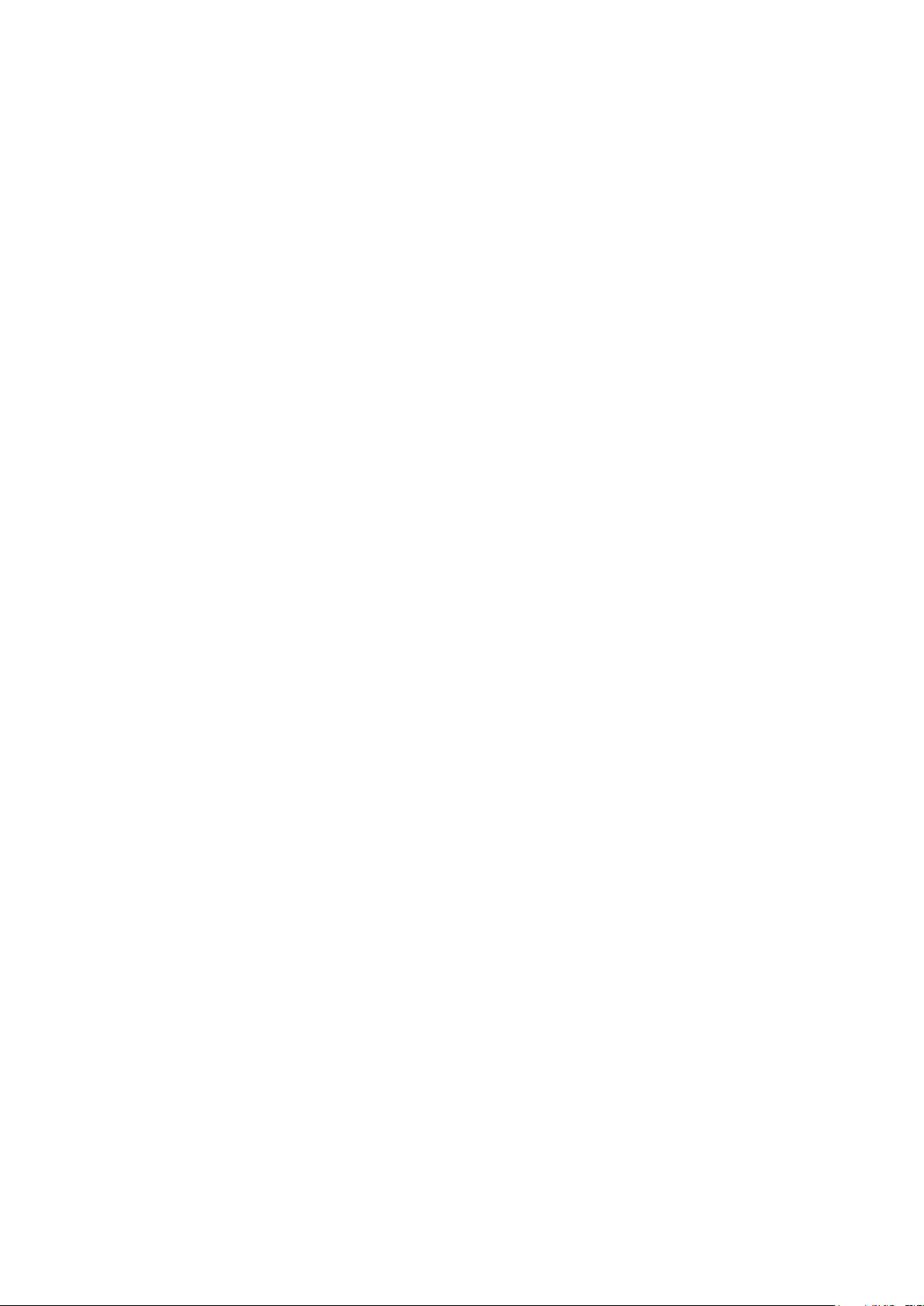
Cópia
Nota: As configurações de direita//esquerda de margem são aplicadas somente quando a cópia é
feita pelo vidro de documentos.
3. Ajuste as margens de 0,0 a 2,0 pol. usando os botões de seta.
4. Pressione OK.
5. Repita as etapas para as outras margens e pressione o botão Retornar.
Ajustes de saída
Intercalação de cópias
Você pode alcear automaticamente trabalhos de cópia de várias páginas. Por exemplo, ao fazer três
cópias em 1 face de um documento de seis páginas, as cópias serão impressas nesta ordem:
1, 2, 3, 4, 5, 6; 1, 2, 3, 4, 5, 6; 1, 2, 3, 4, 5, 6
Cópias não alceadas são impressas na seguinte ordem:
1, 1, 1, 2, 2, 2, 3, 3, 3, 4, 4, 4, 5, 5, 5, 6, 6, 6
Para selecionar uma opção de intercalação:
1. Para selecionar Alceado, pressione os botões de seta e depois pressione OK.
2. Selecione uma opção:
Desligado liga a intercalação.
Ligado liga a intercalação.
Auto liga a intercalação. Esta é a definição padrão.
3. Pressione OK.
96 WorkCentre 6015 Color Multifunction Printer
Guia do Usuário
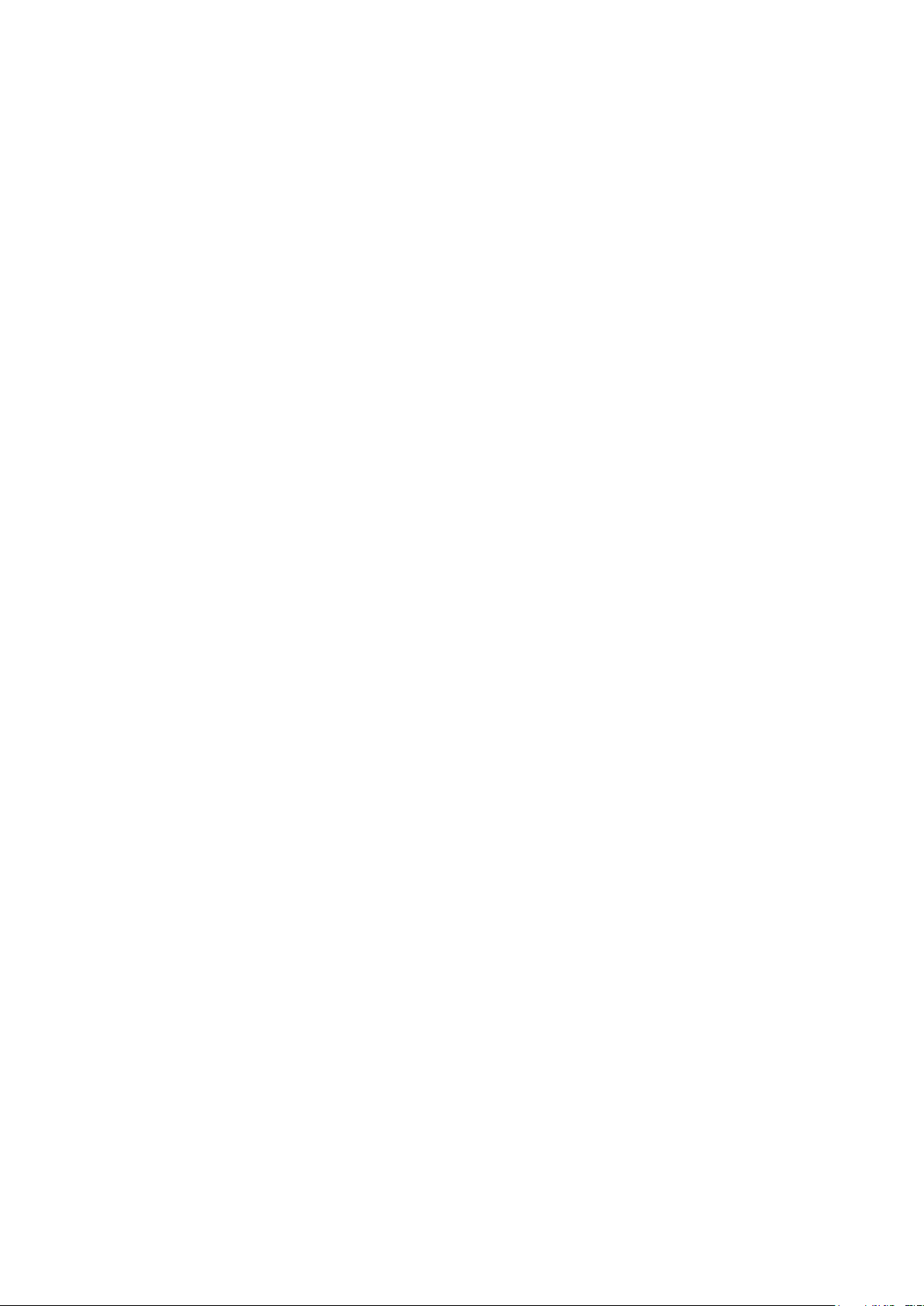
Cópia
Esta seção inclui:
Alteração do Modo de cores ........................................................................................................................................ 97
Alteração do nível de exposição automática ........................................................................................................ 97
Alteração do Equilíbrio de branco .............................................................................................................................. 98
Alteração do tamanho de papel da passagem de alimentação manual ................................................... 98
Alteração das configurações de cópia padrão
A impressora utiliza as configurações de cópia padrão em todos os trabalhos de cópia, a menos que
sejam alteradas para um trabalho individual. Você pode modificar as configurações de cópia padrão.
Para alterar as configurações de cópia padrão de fábrica:
1. No painel de controle, pressione o botão Sistema.
2. Para selecionar Configurações padrão, pressione os botões de seta e depois pressione OK.
3. Selecione Padrões de cópia e então pressione o botão OK.
4. Para selecionar a opção que deseja alterar, pressione o botão de seta Para baixo, em seguida
pressione OK.
5. Selecione a configuração desejada e, em seguida, pressione OK para confirmar a configuração.
6. Repita os passos 4 e 5 conforme necessário para alterar os padrões.
7. Para retornar à tela Pronta, pressione Retornar.
Alteração do Modo de cores
1. Para selecionar Colorido, pressione os botões de seta e depois pressione OK.
2. Selecione uma configuração de cor:
Preto e branco
Cor
3. Pressione OK.
Alteração do nível de exposição automática
1. Para selecionar Nível de exposição automática, pressione os botões de seta e depois pressione
OK.
2. Selecione uma configuração de exposição automática:
Desativado
Ativado
A configuração padrão é Ligado.
3. Pressione OK.
WorkCentre 6015 Color Multifunction Printer 97
Guia do Usuário
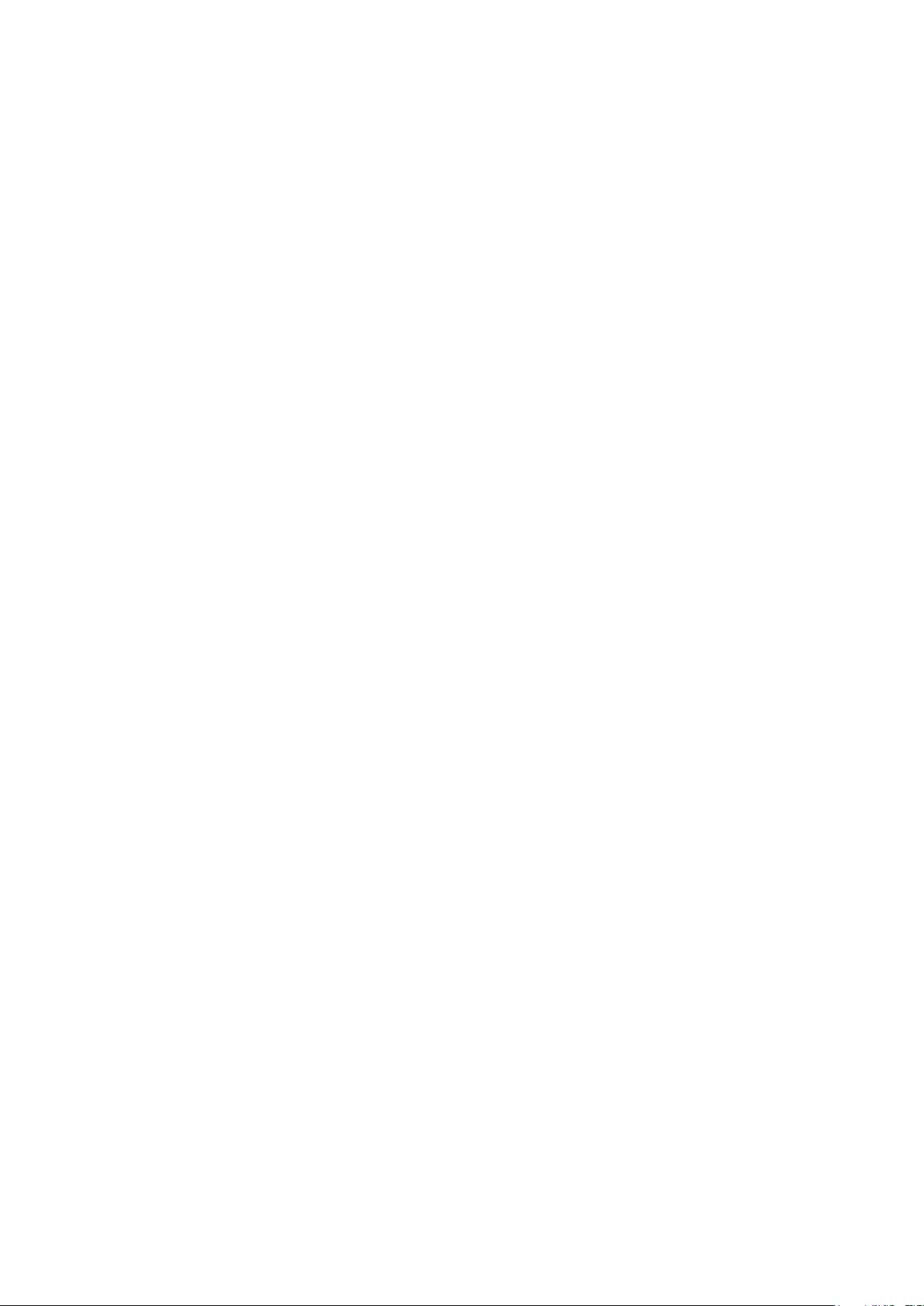
Cópia
Alteração do Equilíbrio de branco
O controle do Equilíbrio de cor permite ajustar a cor de impressão da impressora. Cada uma das
quatro cores primárias de vermelho, verde, azul e equilíbrio de cinza possuem cinco configurações de
densidade. As configurações de densidade ajustam a saída de acordo com o nível de saturação de
cor. O ajuste negativo da configuração diminui a densidade e clareia a saída. O ajuste positivo da
configuração aumenta a densidade e escurece a saída. Exemplos de áreas de baixa densidade
incluem rostos e o céu.
Para alterar o equilíbrio de cores:
1. Para selecionar Equilíbrio de cores, pressione os botões de seta e depois pressione OK.
2. Selecione a cor que você deseja ajustar e pressione OK.
3. Para ajustar a configuração de densidade de -2 a +2, pressione os botões de seta.
4. Pressione OK.
5. Selecione outra cor e ajuste a sua densidade, ou pressione o botão Retornar para retornar à tela
Pronta.
Alteração do tamanho de papel da passagem de alimentação manual
1. Para selecionar Tamanho de documento, pressione os botões de seta e depois pressione OK.
2. Selecione um tamanho de documento.
3. Pressione OK.
98 WorkCentre 6015 Color Multifunction Printer
Guia do Usuário
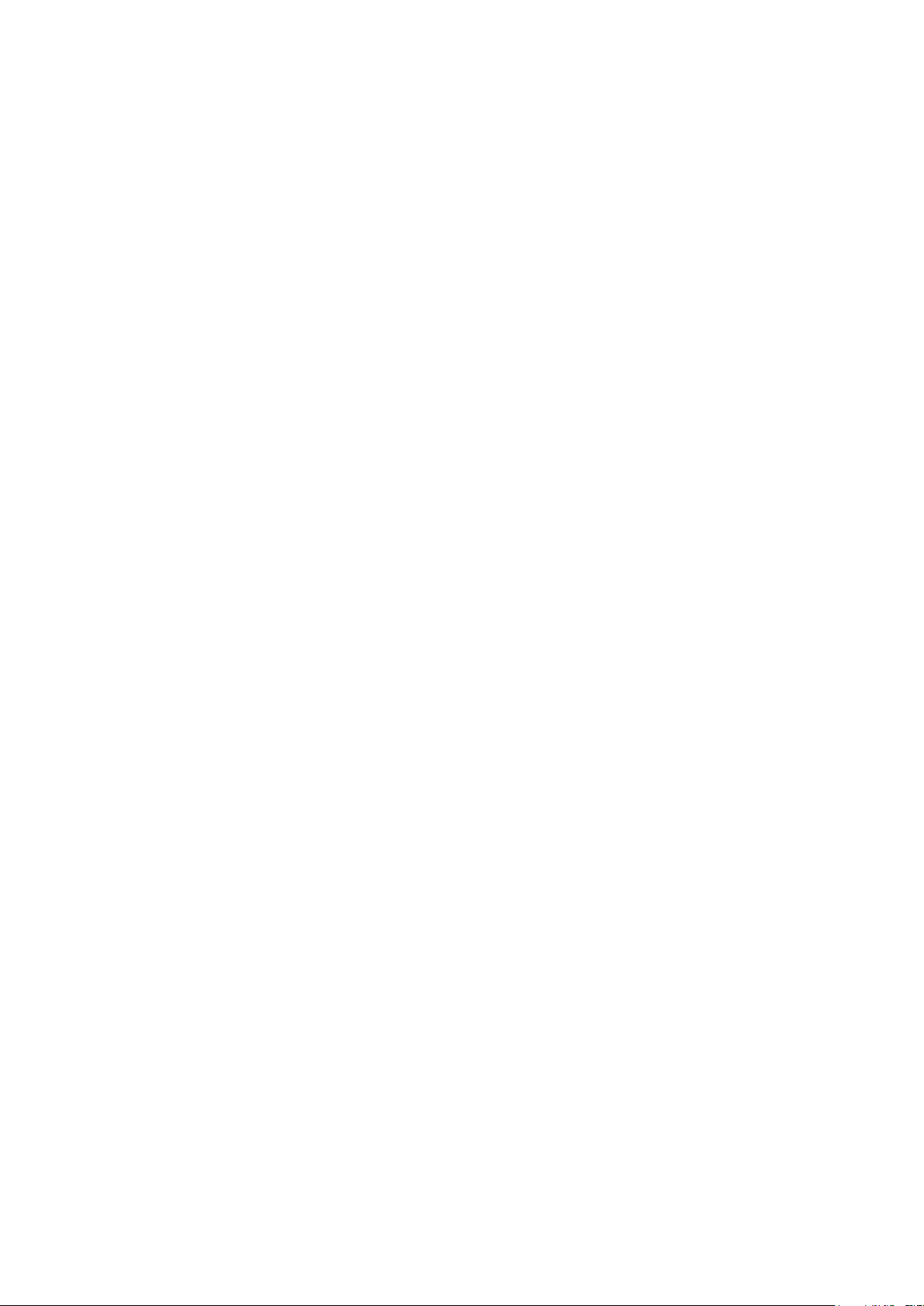
Nota: Bloqueio do painel deve ser ativado antes de configurar o bloqueio de serviços. Para obter mais
informações, consulte Alteração da senha de bloqueio do painel on page 139.
Limitação de acesso à cópia
A opção de Bloqueio de cópia limita o acesso à cópia ao requerer uma senha para usar a função
Cópia ou para fazer cópias coloridas. Você também poderá desativar a cópia.
Para configurar o bloqueio de cópia:
1. No painel de controle da impressora, pressione o botão Sistema.
2. Para selecionar o Menu do admin, pressione os botões de seta e depois pressione OK.
Se solicitado, digite a senha de quatro dígitos e pressione o botão OK.
3. Selecione Configurações protegidas e pressione OK.
4. Selecione Bloqueio de serviço e pressione OK.
5. Selecione Copiar e pressione OK.
6. Selecione uma opção:
Desbloqueado desativa o bloqueio de serviço.
Bloqueado ativa o bloqueio de serviço, e desativa a função de cópia.
Senha bloqueada necessita de uma senha para utilizar a função de cópia. Digite uma nova
senha e, em seguida, pressione OK.
Senha de cor necessita de uma senha para fazer cópias coloridas.
7. Pressione OK.
Cópia
WorkCentre 6015 Color Multifunction Printer 99
Guia do Usuário

